Page 1
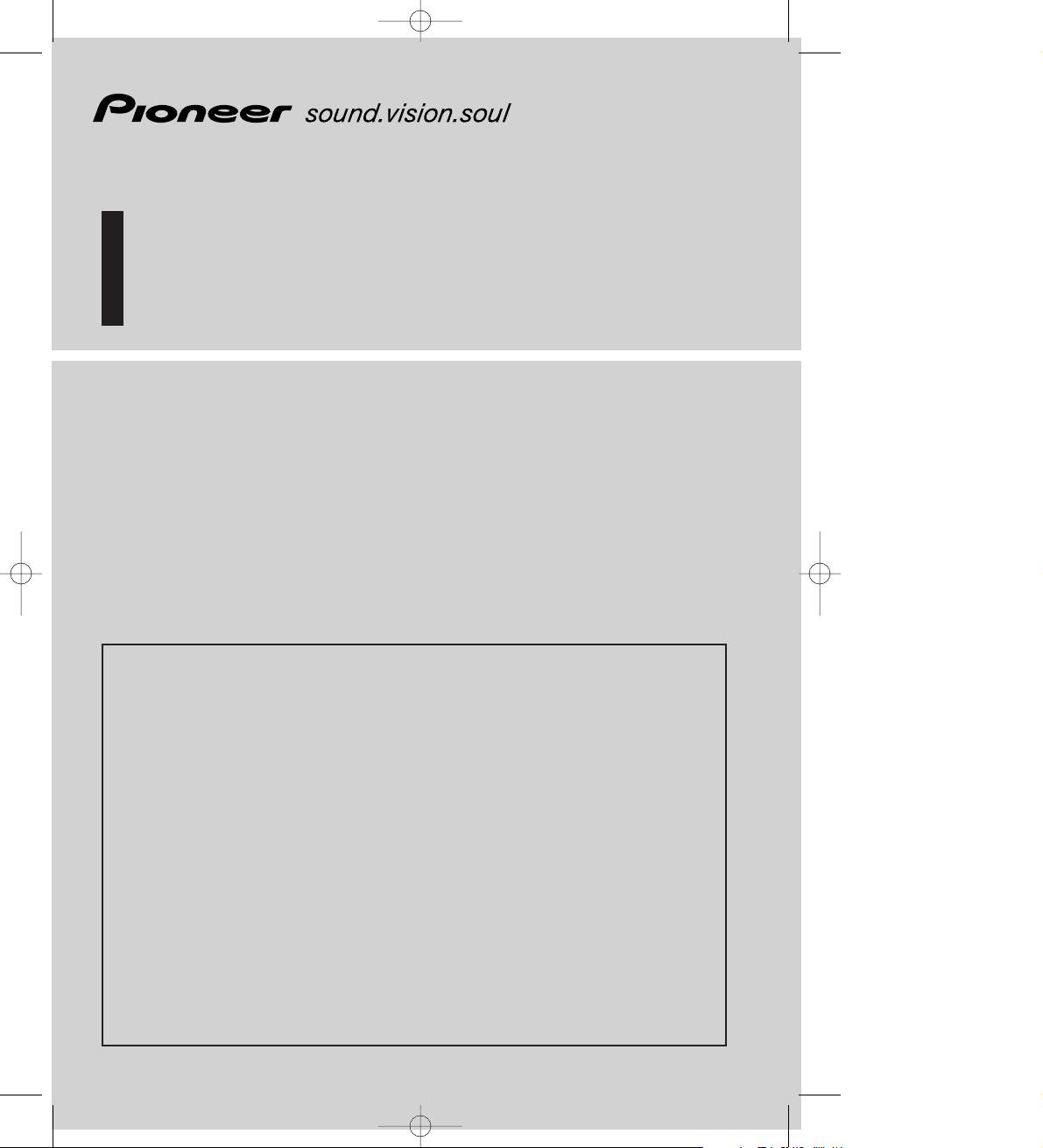
Bedienungsanleitung
(für Systeme mit Touch Panel)
DVD-Karte
CNDV-40MT
<40MT_GE> 3
DEUTSCH
BITTE ZUERST LESEN!
An alle Anwender,die das Anwendungsprogramm aktualisieren
Sie benötigen ein AV-Hauptgerät oder ein Display mit Touch
Panel-Funktionalität um diese Software verwenden zu
können.
Stellen Sie sicher, dass Sie ein für dieses System geeignetes
Display verwenden.
Diese Software kann bei den folgenden Modellen eingesetzt werden:
AVIC-9DVD, AVIC-8DVD, AVIC-9DVD
II, AVIC-8DVDII, AVIC-900DVD, AVIC-800DVD
Bitte lesen Sie vor dem Einsatz der CNDV-40MT Disc die Sicherheitshinweise auf
der nächsten Seite. Es kann evtl.sein, dass gespeicherte, benutzerspezifische
Daten nach dem Upgrade verloren sind. Der Hersteller kann für diese Datenverluste
keine Gewähr übernehmen.
Umsteigen auf eine neuere Version ➞ Seite 63
40MT_GE_DEUTSCH_cover 4/23/04 10:54 PM Page 3
Page 2
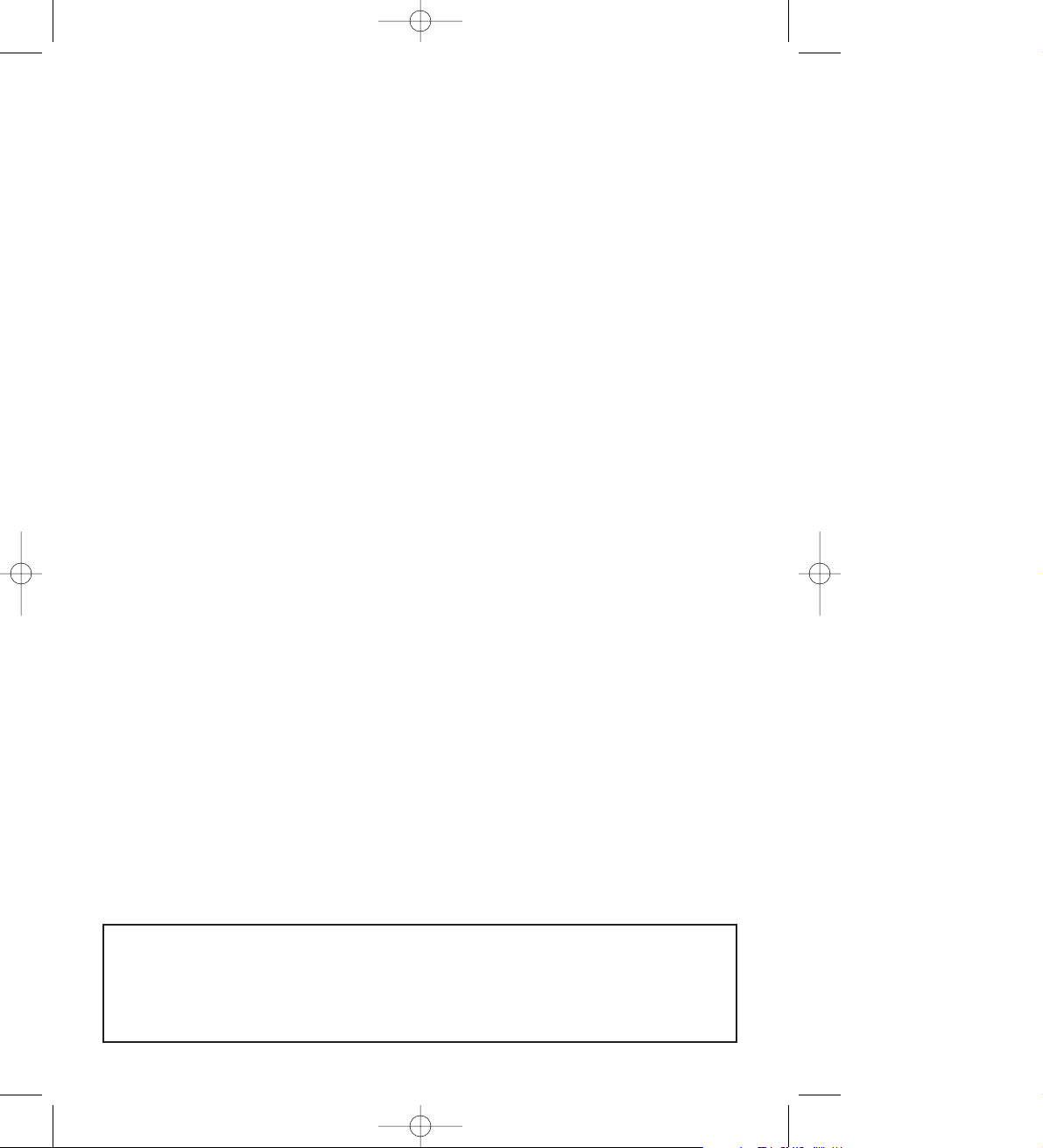
Sicherheitshinweise zum Aktualisieren des NavigationssystemAnwendungsprogramms:
• Parken Sie das Fahrzeug an einem sicheren Ort. Stellen Sie sicher, dass die
Stromversorgung des Navigationssystems nicht abgeschaltet wird, während das
Programm aktualisiert wird.
• Wenn das Update beendet ist, wird das Navigationssystem erneut gebootet. Wenn
das System gebootet hat, darf die Stromversorgung des Navigationssystems nicht
abgeschaltet werden, bis die Karte der näheren Umgebung erscheint.
• Während des Updates besteht das Risiko eines Datenverlusts im “Adressbuch”(*) und
im “Zielspeicher”.Es ist daher empfehlenswert, eine PC-Karte (PCMCIA TYP II <5 V>)
zu verwenden, um die Adressbuchdaten zu sichern. (Da der “Zielspeicher”nicht direkt
auf einer PC-Karte gespeichert werden kann, müssen die “Zielspeicher”-Daten, die
behalten werden sollen, zunächst im Adressbuch und anschließend auf der PC-Karte
gespeichert werden.)
*Die Liste “Adressbuch” enthält “Nach Hause”- und “Nach”-Daten.
• Bereits berechnete Fahrtrouten werden gelöscht.
• Personalisierte Einstellungen werden auf die Werkseinstellung zurückgesetzt.
Vorgehensweise zum Aktualisieren des Anwendungsprogramms
Gehen Sie vor wie unter “Installation des Programms” (S.63) in diesem Handbuch
beschrieben.
<40MT_GE>
Das im Beispiel gezeigte Display kann sich vom tatsächlich vorhandenen Display
unterscheiden. Insbesondere die Darstellung des Menüs kann sich von dem tatsächlich vorhandenen Menü unterscheiden.
Änderungen im Display für Verbesserungen in Erscheinung und Funktion bleiben
vorbehalten.
40MT_GE_DEUTSCH_cover 4/23/04 10:54 PM Page 4
Page 3
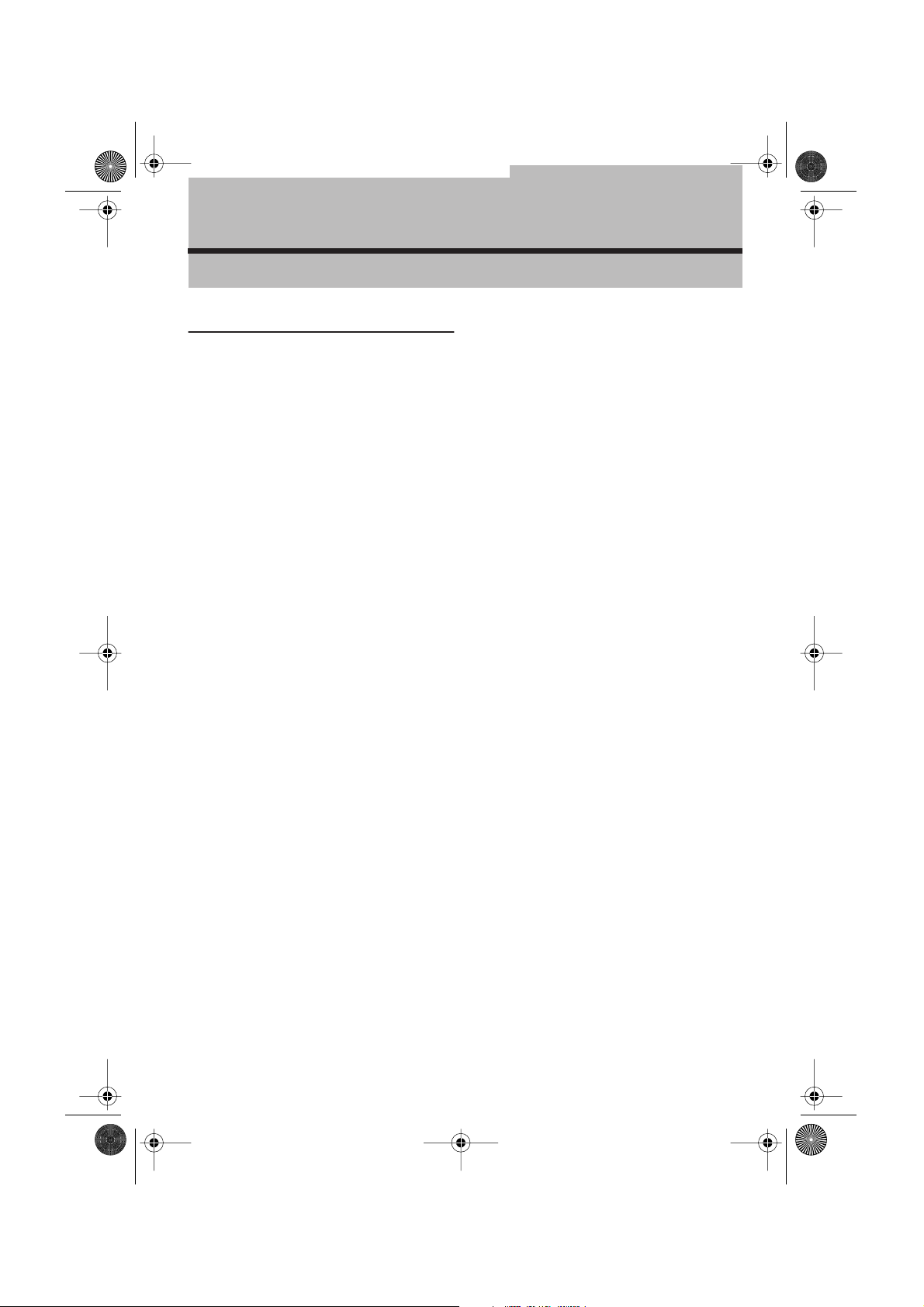
40MT_GE_DEUTSCH.book Page 1 Wednesday, April 28, 2004 11:35 PM
Einleitung
Lizenzvertrag
PIONEER CNDV-40MT
DIES IST EIN RECHTSGÜLTIGER VERTRAG ZWISCHEN IHNEN, DEM ENDNUTZER, UND PIONEER CORP. (JAPAN) (“PIONEER”). BITTE
LESEN SIE DIE VERTRAGSBEDINGUNGEN
SORGFÄLTIG DURCH, BEVOR SIE DIE IN DEN
PIONEER-PRODUKTEN INSTALLIERTE SOFTWARE VERWENDEN. DURCH DIE VERWENDUNG DER IN DEN PIONEER-PRODUKTEN
INSTALLIERTEN SOFTWARE STIMMEN SIE DIESEN VERTRAGSBEDINGUNGEN ZU. DIE SOFTWARE ENTHÄLT EINE VOM/VON
DRITTLIEFERANTEN (“LIEFERANTEN”) LIZENZIERTE DATENBANK UND DIE VERWENDUNG
DER DATENBANK IST DURCH DIE SEPARATEN
BEDINGUNGEN DER LIEFERANTEN ABGEDECKT, DIE DIESEM VERTRAG BEILIEGEN
(Siehe Seite 3). WENN SIE DIESEN BEDINGUNGEN NICHT ZUSTIMMEN, GEBEN SIE DIE PIONEER-PRODUKTE INNERHALB VON FÜNF (5)
TAGEN NACH ERHALT DER PRODUKTE AN DEN
AUTORISIERTEN PIONEER-HÄNDLER ZURÜCK,
BEI DEM SIE DIESE GEKAUFT HABEN.
1. LIZENZ-ERTEILUNG
Pioneer gewährt Ihnen eine nicht übertragbare,
nicht exklusive Lizenz für die Nutzung der auf Pioneer-Produkten installierten Software (die “Software”) und der dazugehörigen Dokumentation
einzig und allein für private Zwecke bzw. interne
Zwecke Ihrer Firma, und zwar nur auf PioneerProdukten.
Sie dürfen die Software nicht verleihen, vermieten, offenlegen, veröffentlichen, verkaufen, abtreten, verpachten, unterlizensieren, vermarkten
oder auf andere Weise übertragen oder auf eine
Weise nutzen, die nicht ausdrücklich durch diese
Vereinbarung erlaubt ist. Sie dürfen die Software
nicht verleihen, vermieten, offenlegen, veröffentlichen, verkaufen, abtreten, verpachten, unterlizensieren, vermarkten oder auf andere Weise
übertragen oder auf eine Weise nutzen, die nicht
ausdrücklich durch diese Vereinbarung erlaubt
ist. Sie dürfen nicht den Quellcode dieser Software ableiten oder abzuleiten versuchen, oder
diese Software mittels Reverse-Engineering, Zerlegen, Dekompilieren oder anderen Verfahren
ganz oder teilweise zur Strukturierung einer
anderen Software verwenden. Sie dürfen diese
Software nicht dazu verwenden, ein Servicebüro
zu betreiben oder eine andere auf Datenverarbeitung bezogene Tätigkeit für andere Personen
oder Firmen auszuführen.
Pioneer und der(die) Lizenzgeber behalten alle
Urheberrechte, Handelsgeheimnisse, Patentund andere Besitzrechte an der Software. Die
Software ist urheberrechtlich geschützt und darf
nicht kopiert werden, auch wenn sie modifiziert
oder mit anderen Produkten kombiniert wurde.
Sie dürfen keine Urheberrechtshinweise oder in
der Software enthaltenen Besitzerhinweise
ändern oder entfernen.
Sie können alle Ihre Lizenzrechte an der Software, die dazugehörige Dokumentation und ein
Exemplar des vorliegenden Lizenzvertrags an
einen anderen Vertragspartner übertragen, vorausgesetzt, dass dieser neue Vertragspartner die
Bedingungen des vorliegenden Lizenzvertrags
liest und anerkennt.
2. SCHADENERSATZ
Sie erhalten den aktuellen Stand der Software
und der zugehörigen Dokumentation (Änderungen vorbehalten). PIONEER UND SEIN(E)
LIZENZGEBER (für die Punkte 2 und 3 werden
Pioneer und der (die) Lizenzgeber gemeinsam als
“Pioneer” bezeichnet) GEBEN UND SIE ERHALTEN KEINE GARANTIE, WEDER DIREKT NOCH
INDIREKT. UND ALLE GARANTIEN DER VERKAUFBARKEIT UND EIGNUNG FÜR EINEN
BESTIMMTEN ZWECK SIND AUSDRÜCKLICH
AUSGESCHLOSSEN. MANCHE STAATEN
ERLAUBEN SOLCHE GARANTIEAUSSCHLÜSSE
NICHT, DAHER KANN DAS O.G. FÜR SIE EVTL.
NICHT ZUTREFFEN. Die Software ist komplex
und kann bestimmte Nicht-Übereinstimmungen,
Defekte oder Fehler enthalten. So könnte z. B. die
implementierte Spracherkennungsfunktion Ihre
Stimme nicht erkennnen. Pioneer garantiert
1
Page 4
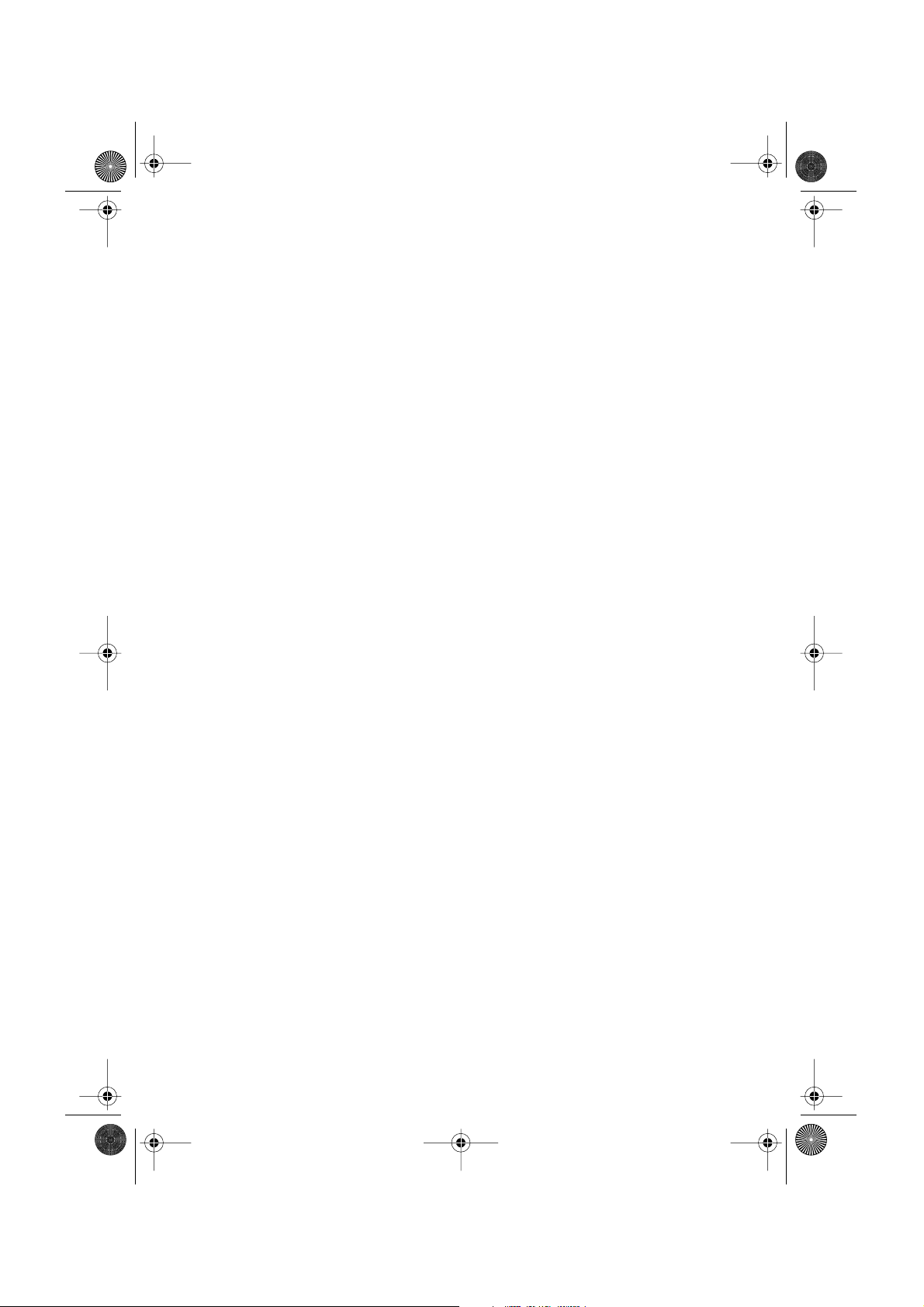
2
40MT_GE_DEUTSCH.book Page 2 Wednesday, April 28, 2004 11:35 PM
nicht, dass die Software Ihre Bedürfnisse oder
Erwartungen erfüllt, dass der Betrieb der Software fehlerfrei oder ununterbrochen ist, oder
dass alle Nicht-Übereinstimmungen korrigiert
werden können oder werden. Desweiteren gibt
Pioneer keine Repräsentationen oder Garantien
bezüglich der Anwendung oder der Resultate der
Verwendung der Software in bezug auf Genauigkeit, Zuverlässigkeit und andere Faktoren.
3. HAFTUNGSBESCHRÄNKUNG
AUF KEINEN FALL IST PIONEER HAFTBAR FÜR
JEGLICHE SCHÄDEN, FORDERUNGEN ODER
VERLUSTE VON IHNEN (EINSCHLIESSLICH,
OHNE BEGRENZUNG, KOMPENSATORISCHE,
ZUGEHÖRIGE, INDIREKTE, SPEZIELLE, FOLGEODER EXEMPLARISCHE SCHÄDEN, ENTGANGENE GEWINNE, ENTGANGENE VERKÄUFE
ODER GESCHÄFTE, AUSGABEN, INVESTITIONEN ODER VERPFLICHTUNGEN MIT EINEM
GESCHÄFT, VERLUST VON GUTEM WILLEN,
ODER SCHÄDEN) RESULTIEREND AUS DER
VERWENDUNG DER SOFTWARE ODER AUS
DER UNFÄHIGKEIT, DIE SOFTWARE ZU VERWENDEN, AUCH WENN PIONEER ÜBER DIE
SCHÄDEN ODER DIE WAHRSCHEINLICHKEIT
DER SCHÄDEN INFORMIERT WAR ODER
INFORMIERT HÄTTE SEIN SOLLEN. DIESE
BESCHRÄNKUNG GILT FÜR ALLE URSACHEN
VON MASSNAHMEN, EINSCHLIESSLICH OHNE
BEGRENZUNG VERTRAGSBRUCH, GARANTIENICHTERFÜLLUNG, NACHLÄSSIGKEIT, STRIKTE
HAFTUNG, FEHLREPRÄSENTATION UND
ANDERE DELIKTE. WENN DIE AUSSCHLUSSKLAUSEL VON PIONEER ODER DIE BESCHRÄNKUNG DER HAFTPFLICHT WIE IN DIESEM
VERTRAG BESCHRIEBEN AUS IRGENDEINEM
GRUND NICHT AUSFÜHRBAR ODER NICHT
ANWENDBAR IST, STIMMEN SIE ZU, DASS DIE
HAFTUNG VON PIONEER NICHT MEHR ALS
FÜNFZIG PROZENT (50%) DES VON IHNEN FÜR
DAS BEILIEGENDE PIONEER-PRODUKT
GEZAHLTEN PREISES BETRÄGT.
Manche Staaten erlauben solche Haftungsausschlüsse oder Beschränkungen von zufälligen
oder Folgeschäden nicht, daher kann das o.g. für
Sie evtl. nicht zutreffen. Dieser Haftungs- und
Garantieausschluss findet keine Verwendung,
wenn ein Absatz dieser Garantieerklärung gesetzlich verboten ist.
4. EXPORTGESETZ-VERSICHERUNGEN
Sie stimmen zu und bestätigen, dass weder die
Software noch andere von Pioneer erhaltene
technische Daten aus dem Land oder Distrikt
(das “Land”) exportiert wird, das der Zuständigkeit der Regierung, der Sie unterliegen (die
“Regierung”) entspricht, ausgenommen, wenn
unter den Gesetzen und Vorschriften dieser
Regierung autorisiert und zugelassen. Wenn die
Software rechtmäßig von Ihnen außerhalb des
Landes erworben wurde, stimmen Sie zu, dass
Sie die Software oder andere von Pioneer erhaltene technische Daten, oder direkte Produkte
davon, nicht re-exportieren werden, ausgenommen die Gesetze und Vorschriften der Regierung
und Jurisdiktion, denen die Software unterliegt,
zugelassen.
5. BEENDIGUNG
Diese Lizenz ist gültig, bis sie gekündigt wird. Sie
können sie jederzeit kündigen, indem Sie die
Software zerstören. Diese Lizenz verliert ihre
Wirksamkeit auch automatisch, ohne dass es
einer Kündigung bedarf, wenn Sie gegen
irgendeine Bestimmung dieses Vertrages verstoßen. In diesem Fall sind Sie verpflichtet, die Software zu zerstören.
6. SCHLUSSBESTIMMUNGEN
Dies ist der gesamte Vertrag zwischen Pioneer
und Ihnen bezüglich dieses Themas. Keine Änderung in diesem Vertrag ist gültig, wenn sie nicht
schriftlich von Pioneer bestätigt wurde. Wenn
einzelne Bestimmungen dieses Vertrages ungültig oder unanwendbar erklärt werden, bleiben die
übrigen Bestimmungen des Vertrages weiterhin
gültig.
Page 5
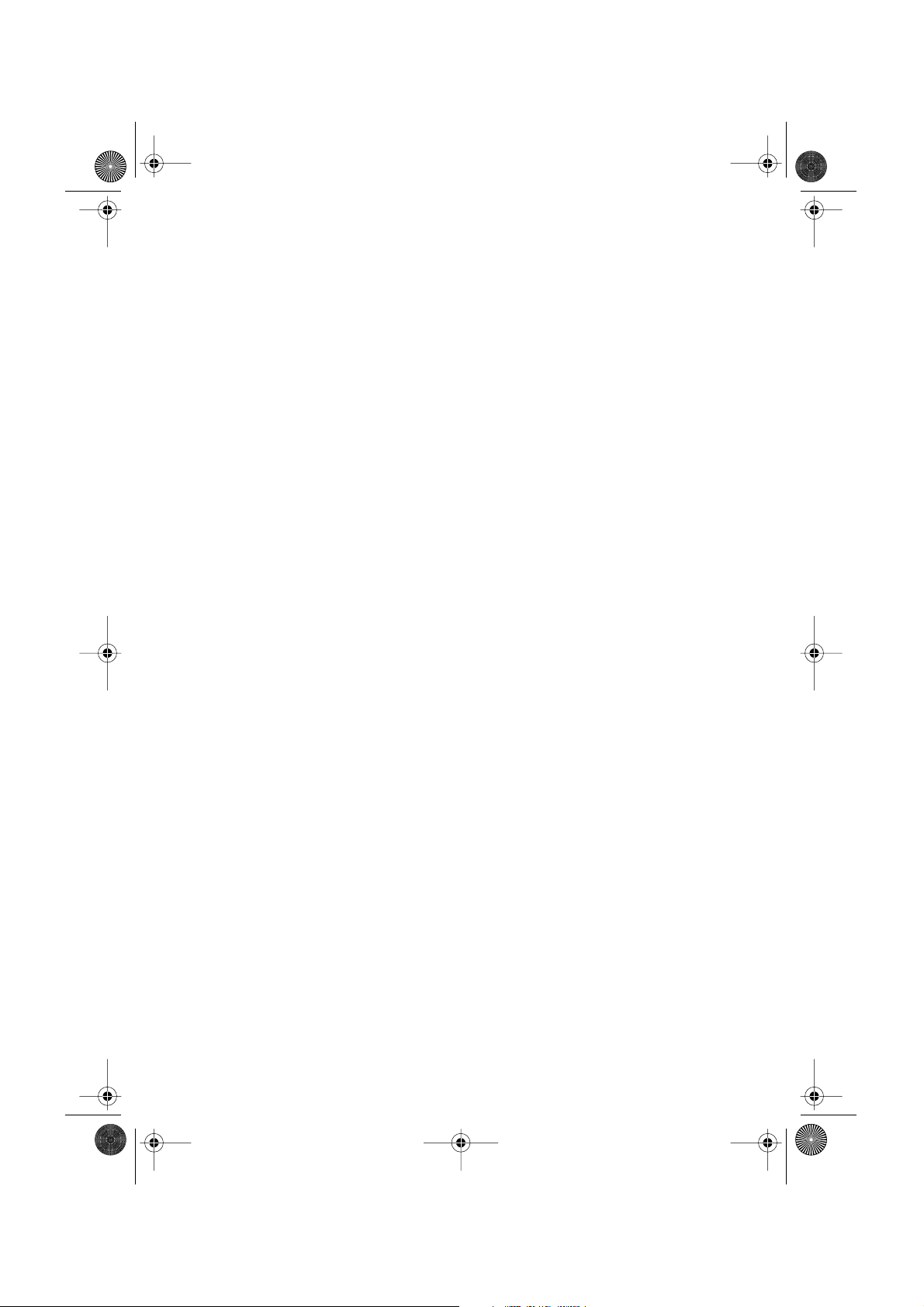
40MT_GE_DEUTSCH.book Page 3 Wednesday, April 28, 2004 11:35 PM
Allgemeine Geschäftsbedingungen für Tele Atlas Navigationsdaten
Gegenstand und Nutzungsrecht: Diese Vereinbarung bezieht sich auf die digitalen kartographischen Daten (die “Daten”) die in de beiliegendem
Leistungspaket enthalten sind. Tele Atlas räumt
dem Käufer das Recht ein, diese Daten in Kombination mit einem (1) Autonavigationssystem zu
nutzen. Der Käufer wird lediglich zum Eigentümer des Materialdatenträgers und erwirbt nicht
das Eigentum an den Daten selbst. Dem Käufer
ist es nicht gestattet, die Daten komplett oder
teilweise abzuändern, sie mit Hilfe von Software
zu verknüpfen, sie mittels Reverse-Engineering
zu analysieren oder Produkte herzustellen, die
daraus ableitbar sind. Dem Käufer ist es ausdrücklich untersagt, die digitalen Karten und
Programme herunterzuladen, die die Daten enthalten, oder diese auf einen anderen Datenträger
oder Computer zu transferieren. Falls der Käufer
seinen Datenträger verkauft oder sich auf andere
Weise davon trennt, ist er verpflichtet, seine in
dieser Vereinbarung enthaltenen Verpflichtungen dem Empfänger zu übertragen. Unautorisierte Vermietung, Verleih, öffentliche
Aufführung und Sendung ist untersagt.
Gewährleistung und Haftung: Die Verwendung
der Daten in einem Navigationssystem bringt mit
sich, dass Berechnungsfehler auftreten können,
die durch lokale Umweltbedingungen und/oder
unvollständige Daten verursacht werden können.
Aus oben erwähnten Gründen kann Tele Atlas
nicht garantieren, dass die Daten eine fehlerfreie
Funktion gewährleisten. Soweit es die nationale
Gesetzgebung zulässt, übernimmt Tele Atlas
keine Haftung für jegliche Schäden, die aus dem
Gebrauch der Daten hervorgehen, mit Ausnahme
jener Schäden, die durch grobe Fahrlässigkeit
oder Vorsatz seitens Tele Atlas verursacht wurden.
DIE TELE ATLAS DATEN WERDEN “OHNE MÄNGELGEWÄHR” UND “MIT ALLEN FEHLERN” ZUR
VERFÜGUNG GESTELLT.
TELE ATLAS UND SEINE
LIZENZGEBER :
—ÜBERNEHMEN AUSDRÜCKLICH KEINERLEI
HAFTUNG, WEDER VETRAGLICH NOCH STILLSCHWEIGEND, UNTER EINSCHLUSS VON,
JEDOCH OHNE BESCHRÄNKUNG AUF DIE
GESETZLICHE GEWÄHRLEISTUNG DER
NICHT-VERLETZUNG, DER ALLGEMEINEN
GEBRAUCHSTAUGLICHKEIT, DER MARKTÜBLICHEN QUALITÄT, DER EFFEKTIVITÄT, DER
VOLLSTÄNDIGKEIT, DER GENAUIGKEIT, DES
ANSPRUCHS UND DER TAUGLICHKEIT FÜR
EINEN BESTIMMTEN ZWECK. AUS MÜNDLICHEN ODER SCHRIFTLICHEN, VON TELE
ATLAS ODER SEINEN LIZENZGEBERN HERAUSGEGEBENEN MELDUNGEN ODER INFORMATIONEN ERWÄCHST KEINERLEI
HAFTUNG, UND DER LIZENZNEHMER IST
NICHT BEFUGT, SICH AUF SÄMTLICHE SOLCHER MELDUNGEN ODER INFORMATIONEN
ZU VERLASSEN, UND
—SIND GEGENÜBER DEM LIZENZNEHMER IN
KEINEM FALL FÜR ANGELEGENHEITEN HAFTBAR, DIE SICH AUS DEM GEGENSTAND DER
VEREINBARUNG ERGEBEN, GLEICHWOHL
OB VERTRAGLICH, ZU UNRECHT ODER AUF
ANDERE WEISE, UND
—ÜBERNEHMEN KEINERLEI HAFTUNG FÜR
SÄMTLICHE BESONDERE, INDIREKTE, DARAUS FOLGENDE ODER BEILÄUFIGE, DEM
LIZENZNEHMER ENTSTEHENDE SCHÄDEN
(EINSCHLIESSLICH SCHÄDEN AUS ENTGANGENEM GEWINN, GESCHÄFTSUNTERBRECHUNG, VERLUST BETRIEBLICHER
INFORMATIONEN UND DERGLEICHEN), DIE
SICH AUS DEN VEREINBARUNGEN ODER
DEM GEBRAUCH ERGEBEN, ODER AUS DER
UNFÄHIGKEIT, DIE TELE ATLAS-DATEN ZU
VERWENDEN, SELBST WENN SIE ÜBER DIE
MÖGLICHKEIT SOLCHER SCHÄDEN IN
KENNTNIS GESETZT WORDEN SIND.
Der Lizenznehmer verpflichtet sich, Tele Atlas
und seine Lizenzgeber sowie deren jeweilige
Repräsentanten, Angestellte und Vertreter von
und gegen alle Anschuldigungen, Forderungen
oder Maßnahmen schadlos zu halten, ungeachtet des Wesens der Ursache der Anschuldigung,
Forderung oder Maßnahme, die Verlust, Kosten,
Aufwendungen, Schäden oder Verletzungen (einschließlich Verletzungen, die zum Tode führen)
3
Page 6
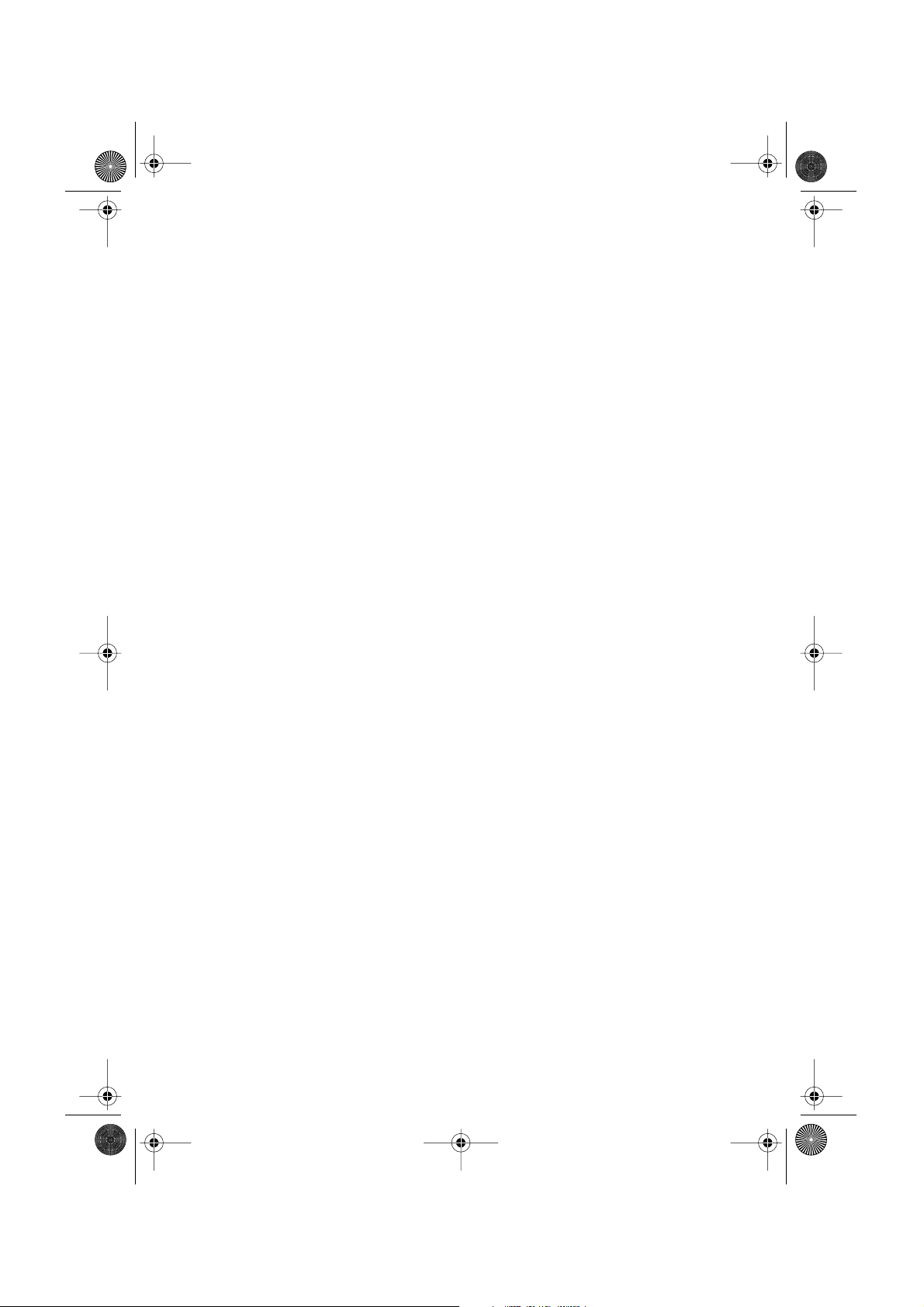
4
40MT_GE_DEUTSCH.book Page 4 Wednesday, April 28, 2004 11:35 PM
nach sich ziehen, die sich aus der Verwendung
der Tele Atlas-Daten ergeben.
Page 7
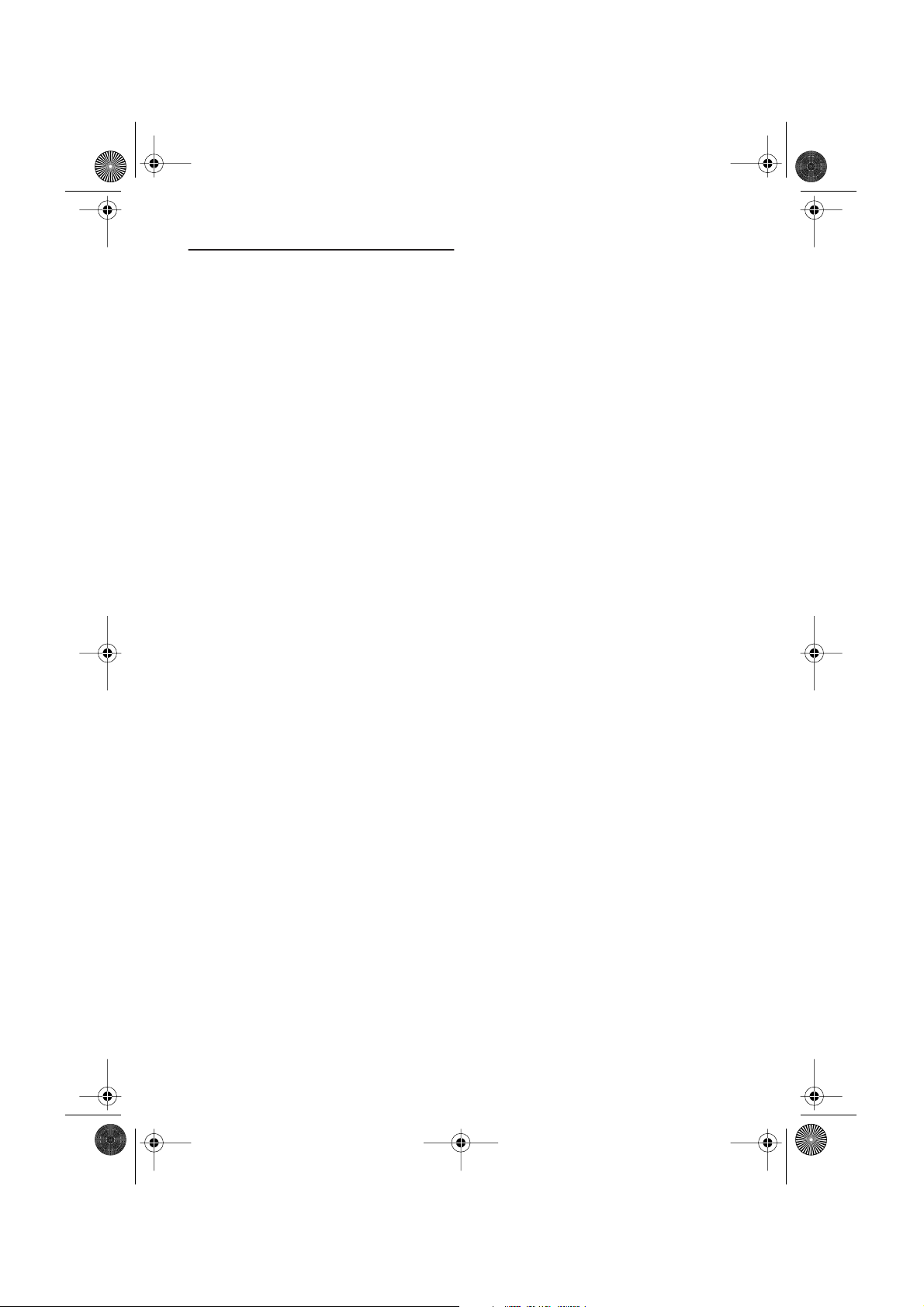
40MT_GE_DEUTSCH.book Page 5 Wednesday, April 28, 2004 11:35 PM
Inhaltsverzeichnis
Einleitung
Lizenzvertrag 1
PIONEER CNDV-40MT 1
Allgemeine Geschäftsbedingungen für Tele
Atlas Navigationsdaten 3
Inhaltsverzeichnis 5
Wichtige Sicherheitsregeln 7
Hinweise vor der Verwendung des Systems und
zusätzliche Sicherheitsinformationen 8
Sicherheitshinweis 8
Anzuschließendes AV-Hauptgerät oder
Anzeige 9
Funktionen (Eigenschaften dieser Software) 9
Anleitungsübersicht 10
Verwendung dieser Anleitung 10
Terminologie 11
Kapitel 1
Grundlagen der Bedienung
Ablauf vom Start bis zur Beendigung des
Programms 13
Grundlegende Navigation 14
Die Schaltflächen 17
Verwendung der Menü-Bildschirme 18
Hauptmenü 18
Kurzmenü 19
Verwenden der Karte 20
Umschalten des Anzeigemodus für den Bildschirm mit der aktuellen Position 20
Aufrufen der Karte der gegenwärtigen
Position 20
Ändern des Kartenmaßstabs 23
Verschieben der Karte zu dem Zielort, den Sie
sehen möchten 23
Kapitel 2
Festlegen der Fahrtroute zum Fahrtziel
Finden des Ziels durch Auswahl einer speziellen
Zielkategorie 25
Suchen nach speziellen Zielkategorien 25
Suche nach einer speziellen Zielkategorie in
Ihrer Umgebung 26
Suche nach Einrichtungen im Umkreis des
Fadenkreuzes 27
Anzeigen spezieller Zielkategorien auf der
Karte 27
Eine Autobahnauffahrt oder -abfahrt als Ziel
festlegen 28
Suchen eines Ziels mit Hilfe der Postleitzahl 28
Fahrtroutenberechnung zu Ihrer Heimadresse
oder Ihrem bevorzugten Ziel 29
Auswahl des Fahrtziels aus dem Zielspeicher und
dem Adressbuch 30
Ändern der Bedingungen für die
Fahrtroutenberechnung 30
Punkte, die ein Benutzer ändern kann 30
Fahrtroutenberechnung mit verschiedenen
Fahrtroutenoptionen durchführen und eine
Fahrtroute auswählen 32
Überprüfen der eingestellten Fahrtroute 33
Überprüfen der eingestellten Fahrtroute anhand der Karte 33
Überprüfen der eingestellten Fahrtroute anhand von Text 33
Überprüfen der eingestellten Fahrtroute vom
Informationsmenü aus 34
Neuberechnen der Fahrtroute zu Ihrem Ziel 34
Abbrechen der Zielführung 35
Hinzufügen von Etappenzielen zur aktuellen
Fahrtroute 35
Hinzufügen eines Etappenziels 35
Überspringen eines Etappenziels 36
Löschen eines Etappenziels aus der
Fahrtroute 36
Kapitel 3
Bearbeiten der Navigationsdienstprogramme
Bearbeiten registrierter Orte 37
Registrieren Ihrer Heimadresse und Ihres bevorzugten Ziels 37
Einen bisherigen Ort im Adressbuch
registrieren 38
Bearbeiten der Informationen eines
Zielorts 38
Löschen von Adressbuch- oder ZielspeicherInformationen 40
Ändern der Position von im Adressbuch registrierten Orten 41
Einstellung von Zu vermeidendes Gebiet 41
Registrieren eines zu meidenden Gebiets 41
Ändern oder Löschen eines zu meidenden
Gebiets 42
Verwenden von Verkehrsinformationen 43
Anzeigen von Verkehrsinformationen 43
Informationen bezüglich zu meidender Staus
auf der vor Ihnen liegenden Fahrtroute 44
Manuelles Prüfen der
Verkehrsinformationen 45
Auswählen eines Radiosenders 45
Verwenden einer PC-Karte 46
Initialisieren der PC-Karte 46
Speichern von Daten registrierter Ziele auf
der PC-Karte 47
5
Page 8
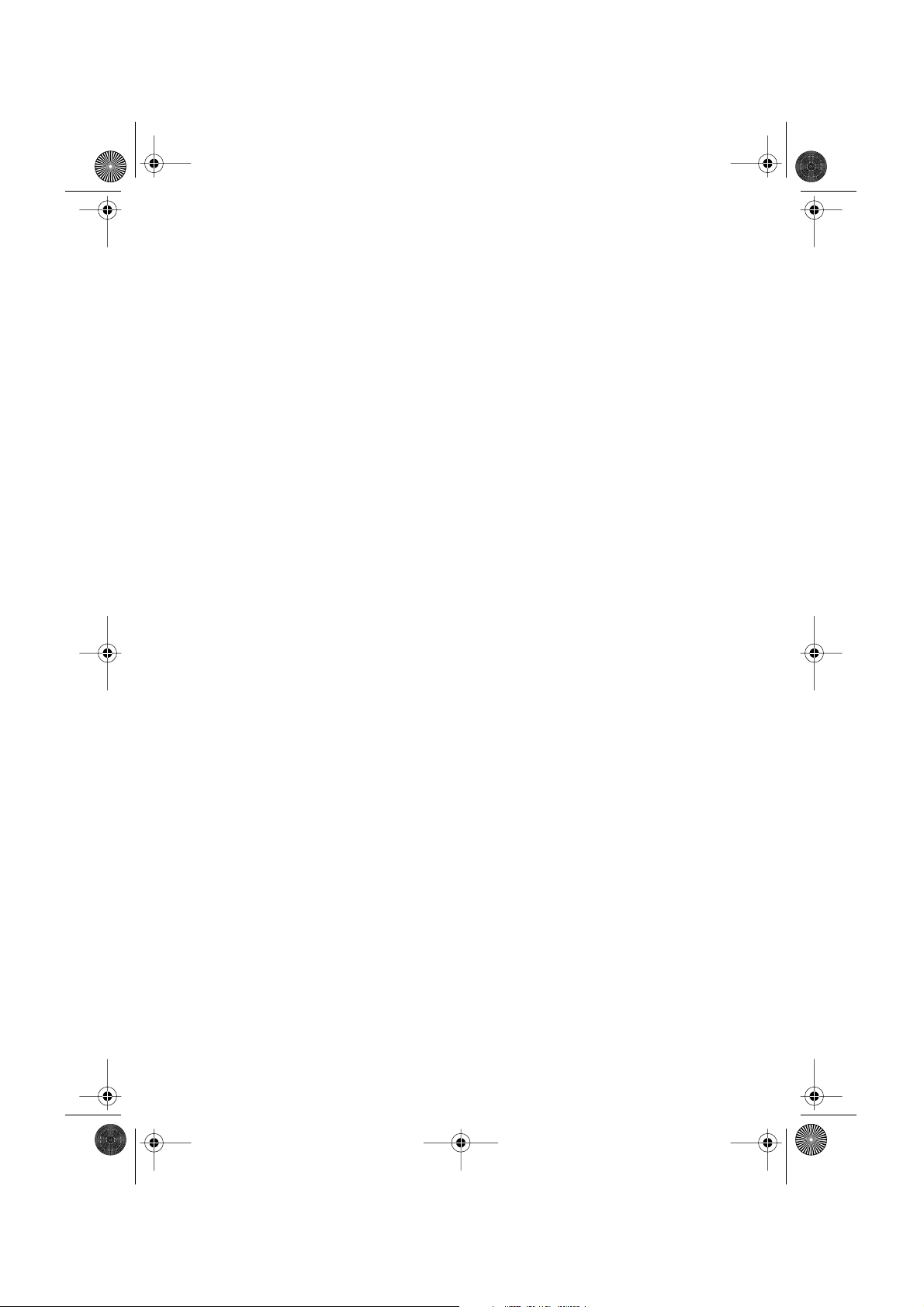
40MT_GE_DEUTSCH.book Page 6 Wednesday, April 28, 2004 11:35 PM
6
Herunterladen registrierter Zieldaten von einer PC-Karte 47
Löschen von Daten auf der PC-Karte 48
Aufzeichnen der Fahrtinformationen 48
Ändern des Hintergrundbildes 50
Überprüfen des Navigationsstatus 51
Überprüfen des Status der Sensorkalibrierung und der Fahreigenschaften 51
Prüfen der Leitungsanschlüsse und
Installationspositionen 52
Kapitel 4
Das Navigationssystem Ihren Wünschen anpassen
Verändern der Voreinstellungen 53
Punkte, die ein Benutzer ändern kann 53
Kapitel 5
Betrieb des Navigationssystems
mit Sprachbefehlen
Grundlagen der Sprachsteuerung 57
Ablauf der Sprachsteuerung 57
Sprachbefehle 58
Häufige Befehle 58
Befehle zum Wechseln der
Bildschirmanzeige 58
Verfügbare Sprachbefehle, die die Navigation
betreffen 58
Verfügbare Audio-Befehle für die
Sprachsteuerung 59
Beispiel für Sprachsteuerung 59
Tipps zur Sprachsteuerung 61
Hinweise zu den gelöschten Daten 68
Fehlersuche 69
Probleme im Navigationsbildschirm 69
Meldungen und Reaktionen 71
Informationen zur Fahrtrouteneinstellung 73
Strecken-Suchspezifikationen 73
Streckenhervorhebung 75
Straßen, die nicht für die Routenberechnung
benutzt werden können (rosa Straßen) 75
Vergrößerung einer Kreuzung 75
Zurückgelegte Fahrtstrecke 75
Verkehrsinformationen 75
Urheberecht 76
Glossar 77
Display-Informationen 78
Hauptmenü 78
Kurzmenü 80
Anhang
Installation des Programms 63
Kombinieren und Einsetzen von Pioneer AV-
Geräten 64
Für sicheres Fahren 64
Anschluss von AV-Hauptgeräten /
Anzeigen 65
Eigenschaften des Navigationssystems in
Kombination mit dem Pioneer AV-Hauptgerät
oder der AV-Systemanzeige 66
Sensordisplay-Bedienung bei Verwendung
der NAVI-Quelle 67
Vorsichtsmaßnahmen beim Anschluss eines
Fond-Displays an ein Front-Display 67
Fahrzeuge, die keine Geschwindigkeits-Impulsda-
ten erhalten 67
Bedingungen, unter denen deutliche Standort-
fehler auftreten können 67
Page 9
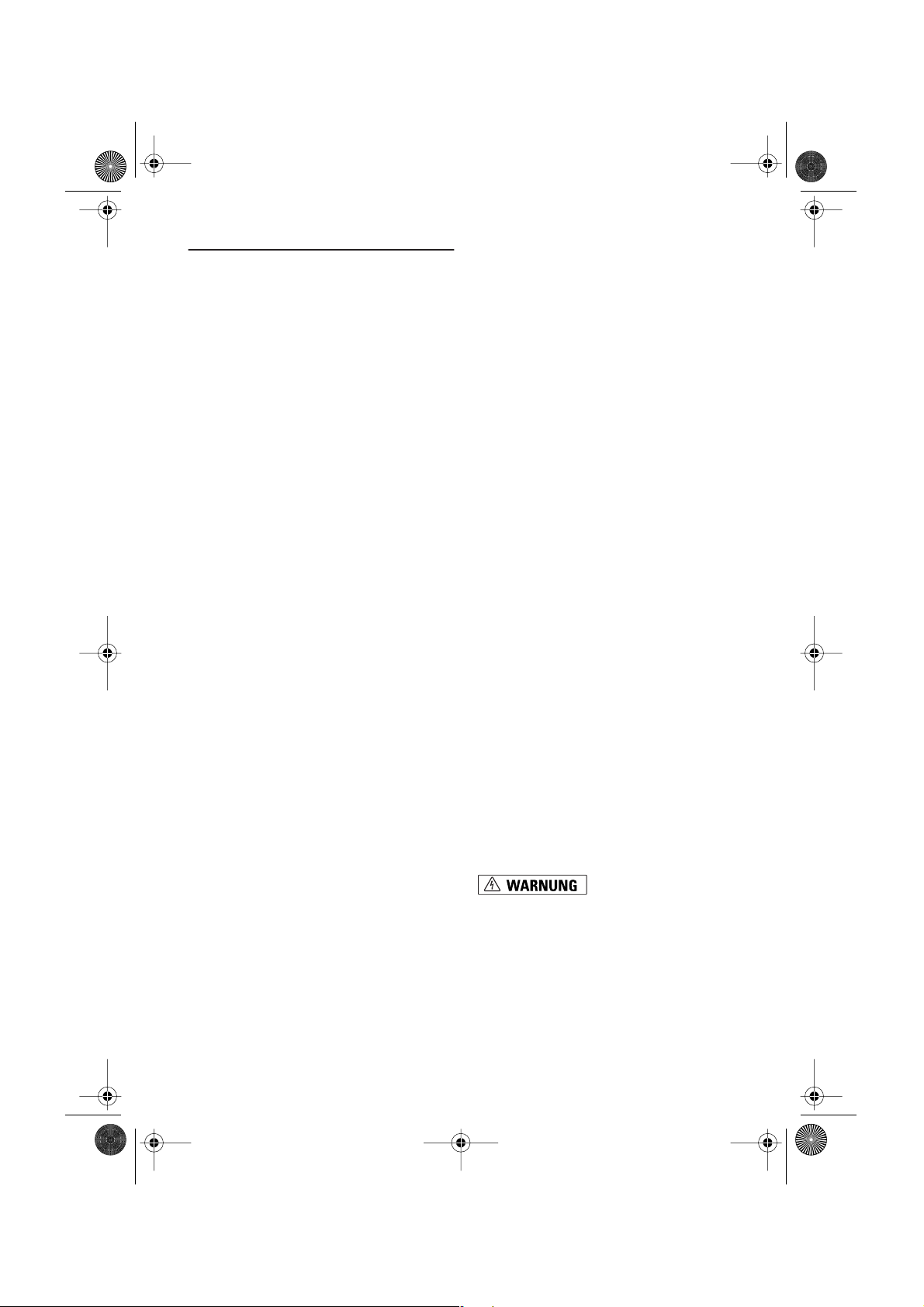
40MT_GE_DEUTSCH.book Page 7 Wednesday, April 28, 2004 11:35 PM
❒
❒
❒
❒
❒
❒
❒
❒
❒
❒
❒
❒
Wichtige Sicherheitsregeln
Bevor Sie Ihr Navigationssystem in Betrieb nehmen, lesen Sie die folgenden Sicherheitshinweise gründlich durch:
Lesen Sie vor der Benutzung des Navigationssystems das gesamte Handbuch.
Die Navigationsfunktionen stellen nur eine
Hilfe beim Betrieb des Fahrzeugs dar. Es
ersetzt Aufmerksamkeit, Entscheidungen und
Sorgfalt beim Fahren auf keinen Fall!
Das Navigationssystem darf wähend der Fahrt
nicht bedient werden, da Ihre Aufmerksamkeit dem sicheren Betrieb des Fahrzeugs gelten muss. Das Gerät darf den Fahrer niemals
von der Einhaltung wichtiger Sicherheitsrichtlinien und der allgemeinen Verkehrsregeln
abhalten. Wenn Sie Probleme beim Betrieb
des Systems und Ablesen des Displays
haben, parken Sie Ihr Fahrzeug an einem
sicheren Ort und nehmen Sie die notwendigen Einstellungen vor.
Niemals andere Personen das System verwenden lassen, wenn diese sich nicht mit
dessen Funktion gründlich vertraut gemacht
haben.
Verwenden Sie das Navigationssystem nicht,
um Notdienste wie Krankenhäuser oder Polizeistationen aufzusuchen. Bitte wählen Sie
die entsprechende Notrufnummer.
Die Fahrtrouten- und Anweisungsanzeigen
dieses Geräts dienen nur für Orientierungszwecke. Neu zugelassene Straßen, Straßenbedingungen, Einbahnstraßen, Straßensperren
oder Verkehrsbeschränkungen sind unter
Umständen nicht genau enthalten.
Momentan gültige Verkehrsrestriktionen oder
Anweisungen haben immer Vorrang vor
Anzeigen dieses Navigationssystems. Immer
aktuelle Verkehrsregeln befolgen, auch wenn
dieses Navigationssystem eine andere Empfehlung gibt.
Wenn falsche Angaben über den vorhandenen Fahrzeugtyp oder die lokale Uhrzeit
gemacht werden, kann dieses Gerät fehlerhafte Fahrtrouten- und Richtungsanweisungen geben.
Niemals die Lautstärke Ihres Navigationssystems so stark einstellen, dass Verkehrsgeräusche und Martinshörner nicht mehr gehört
werden können.
Aus Sicherheitsgründen sind bestimmte
Gerätefunktionen gesperrt, wenn die Handbremse nicht gezogen ist.
Die auf der Disc enthaltenen Daten sind geistiges Eigentum des Lieferanten. Der Lieferant
ist für den Inhalt der Disc verantwortlich.
Bewahren Sie dieses Handbuch griffbereit
auf, so dass Sie Betriebsabläufe und Sicherheitsinformationen schnell nachlesen können.
❒ Beachten Sie besonders die in diesem Hand-
buch enthaltenen Warnungen und befolgen
Sie die Anweisungen genau.
❒ Installieren Sie das Display so, dass es (i) die
Sicht des Fahrers nicht beeinträchtigt, (ii) die
Funktionen der Fahrzeugbetriebssysteme
oder Sicherheitsfunktionen, einschließlich der
Airbags und der Warnleuchten nicht behindert oder (iii) den Fahrer nicht beim sicheren
Betrieb des Fahrzeugs stört.
❒ Bitte achten Sie darauf, dass Sie während des
Betriebs des Fahrzeugs immer Ihren Sicherheitsgurt angelegt haben. Wenn Sie jemals in
einen Unfall verwickelt sein sollten, sind Ihre
Verletzungen erheblich schwerer, wenn Sie
nicht richtig angeschnallt sind.
❒ Wenn Sie die aktuellsten Karten-DVDs ver-
wenden, verfügen Sie über die genauesten
Karten Ihres Zielorts. DVD-Updates erhalten
Sie bei Ihrem örtlichen Pioneer-Händler.
❒ Verwenden Sie während der Fahrt niemals
Kopfhörer.
❒ Versuchen Sie nicht das Display selbst einzu-
bauen oder zu warten. Der Einbau oder die
Wartung des Displays durch Personen, die
nicht dafür geschult sind und nicht über
Erfahrung mit elektronischer Ausrüstung und
Fahrzeugzubehör verfügen, kann gefährlich
sein und Sie könnten einen elektrischen
Schlag bekommen oder anderen Gefahren
ausgesetzt sein.
7
Page 10
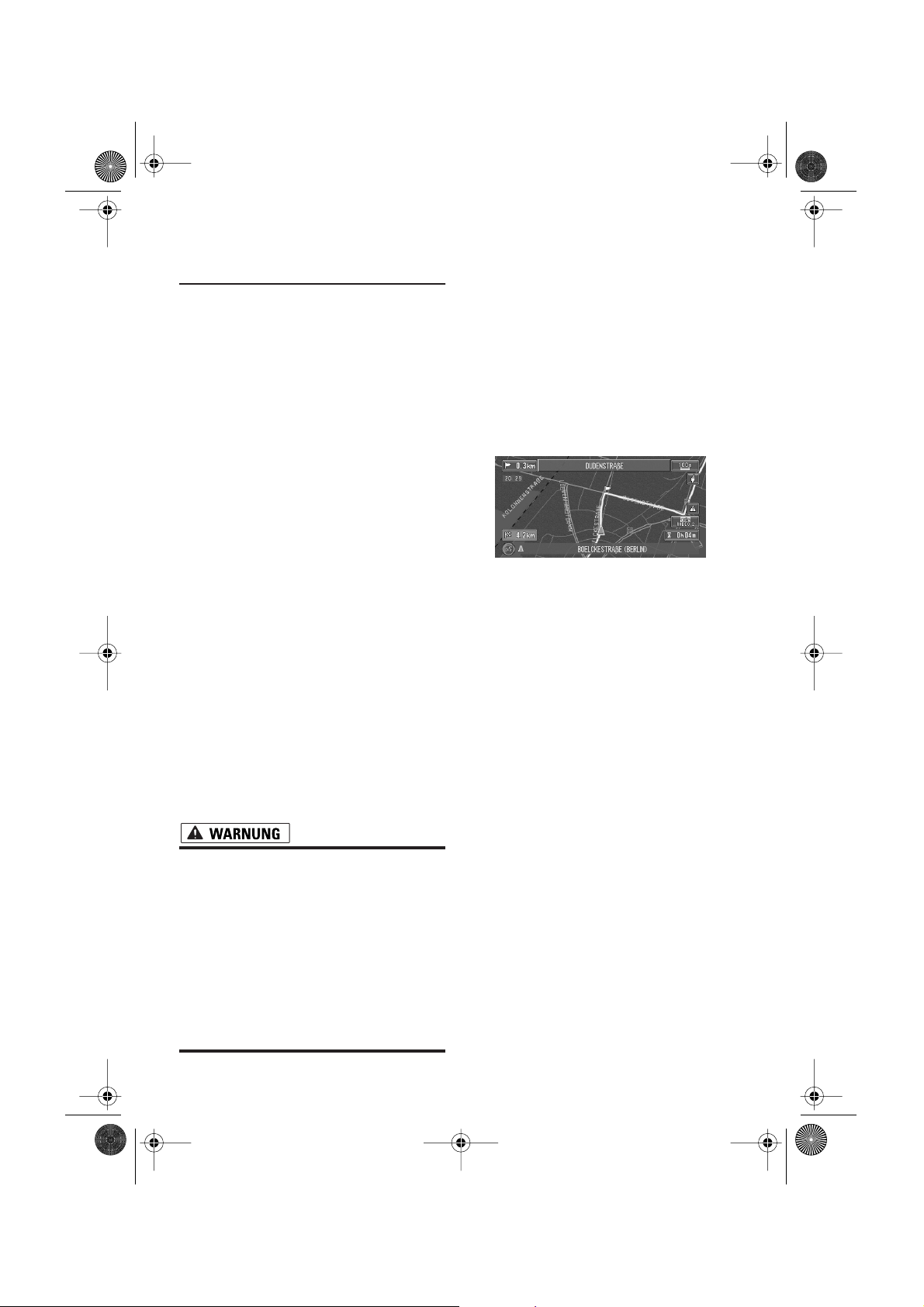
40MT_GE_DEUTSCH.book Page 8 Wednesday, April 28, 2004 11:35 PM
Hinweise vor der Verwendung
des Systems und zusätzliche
Sicherheitsinformationen
Sicherheitshinweis
• Diese Software kann mit den folgenden Modellen benutzt werden:
AVIC-900DVD, AVIC-9DVDII, AVIC-9DVD, AVIC800DVD, AVIC-8DVDII, AVIC-8DVD
• Wenn dieses Produkt nicht ordnungsgemäß
funktioniert, wenden Sie sich an Ihren Händler
oder die nächstmögliche autorisierte PioneerService-Station.
Handbremsensperre
Bestimmte Funktionen des Navigationssystems
können ein Sicherheitsrisiko darstellen, wenn
diese während der Fahrt verwendet werden. Zur
Vermeidung dieses Risikos dient eine mit der
Handbremse des Fahrzeugs gekoppelte Sperre.
Sollten Sie versuchen diese Funktionen während
der Fahrt zu benutzen, so erscheinen die jeweiligen Schaltflächen grau unterlegt auf dem Bildschirm und sind nicht zu betätigen. Um die
Funktion zu verwenden, halten Sie an einem
sicheren Ort an und betätigen Sie die Handbremse.
DVD-Update
Updates der Navigations-DVDs können Sie bei
Ihrem örtlichen Pioneer-Händler erwerben. Diese
enthalten die aktuellste Karte sowie neueste
Informationen. Einzelheiten hierzu erfahren Sie
bei Ihrem örtlichen Pioneer-Händler.
Dieses Navigationssystem erkennt, ob die Handbremse Ihres Fahrzeugs angezogen ist und verhindert, dass Sie während der Fahrt auf dem
Display DVD oder Fernsehen gucken. Wenn Sie
versuchen, DVD oder Fernsehen zu gucken, wird
folgende Warnung im Display angezeigt: VIDEO
VIEWING IS NOT AVAILABLE WHILE DRIVING.
Wenn Sie eine DVD oder Fernsehen gucken
möchten, parken Sie das Fahrzeug an einem
sicheren Ort und ziehen Sie die Handbremse an.
Unterschiedliche Kartenanzeige am
Tag und in der Nacht
Nachtdisplay
Die Bildbeispiele in dieser Anleitung zeigen das
Tagdisplay. Bei Nachtfahrten unterscheidet sich
der Bildhintergrund eventuell von den hier
gezeigten Beispielen.
Wenn Sie diese Funktion verwenden möchten,
muss das orange/weiße Kabel des Navigationsgeräts richtig angeschlossen sein.
➲ Kartendisplay ➞ Seite 54
Für sicheres Fahren
• Um Unfallrisiken und die Verletzung von
geltenden Gesetzen zu vermeiden, darf
dieses Navigationssystem nicht zusammen mit einem (DVD-Video, TV usw.)
Videobildschirm verwendet werden, der
vom Fahrer eingesehen werden kann.
• In einigen Ländern oder Staaten ist selbst
das Betrachten von Bildern auf einer
Anzeige - sogar durch andere Personen als
den Fahrer - illegal. Diese Vorschriften
sind in den entsprechenden Ländern zu
befolgen.
8
Page 11

40MT_GE_DEUTSCH.book Page 9 Wednesday, April 28, 2004 11:35 PM
Abspielen eines DVD-Videofilms
DVD-Videos und CDs können auf dem AVIC9DVD, AVIC-9DVDII und AVIC-900DVD abgespielt
werden. Wenn Sie das AVIC-9DVD benutzen,
sehen Sie im DVD-Abschnitt der “Bedienungsanleitung” nach, die Sie mit dem AVIC-9DVD erhalten haben. Wenn Sie das AVIC-9DVD
900DVD benutzen, sehen Sie im DVD-Abschnitt
der jeweiligen “Hardwareanleitung” nach.
II oder AVIC-
Anzuschließendes AV-Hauptgerät oder Anzeige
Zur Nutzung dieser Software benötigen Sie
ein AV-Hauptgerät oder eine Anzeige mit
Sensordisplay. Wenn ein Anzeigegerät ohne
Sensorfunktion angeschlossen ist, funktioniert
die Software nicht ordnungsgemäß. Stellen Sie
sicher, dass das Anzeigegerät für das System
geeignet ist.
➲ Anschluss von AV-Hauptgeräten /Anzeigen ➞
Seite 65
Funktionen (Eigenschaften dieser Software)
Bedienung der Sensortasten
Die Navigations- und die Audiofunktion können
über den Touch-Screen bedient werden.
Kompatibel mit dem Spracherkennungssystem
Durch Verwendung des Mikrofons wird die Spracherkennung sowohl für die Navigations- als
auch für die AV-Funktionen aktiviert*.
*: Sie benötigen eine Anzeige mit AV-Funktion.
Vielzahl der Anzeigemodi
Für die Navigation können eine Vielzahl von Bildschirmanzeigen ausgewählt werden.
– Kartenmodus, Fahrersicht, Str.liste+Karte,
Hybridmodus
Große Vielzahl an Systeminformationen für die Suche nach einer speziellen
Zielkategorie
Sie können aus allen Gebieten nach Ihrem Ziel
suchen. Das System unterstützt über 1.300.000
Positionen zu Systeminformationen.
Automatische Neuberechnungsfunktion
Wenn Sie von der festgelegten Route abweichen,
berechnet das System die Route von diesem
Punkt aus neu, so dass Sie sich weiterhin auf
dem richtigen Weg zu Ihrem Ziel befinden.
❒ Diese Funktion kann in bestimmten Gebieten
nicht funktionieren.
Sie können ein Originalbild als Hindergrundbild einstellen
Sie können Ihre eigenen Bilder im JPEG-Format
auf einer PC-Karte speichern und Originalbilder
in diesem Format importieren. Diese importierten Bilder können als Hintergrundbild eingestellt
werden.
❒ Importierte Originalbilder können im Speicher
abgelegt werden; die Sicherung kann jedoch
nicht vollständig garantiert werden. Wenn
Daten von Originalbildern gelöscht werden,
müssen Sie die PC-Karte erneut einlegen und
das Originalbild neu importieren.
9
Page 12
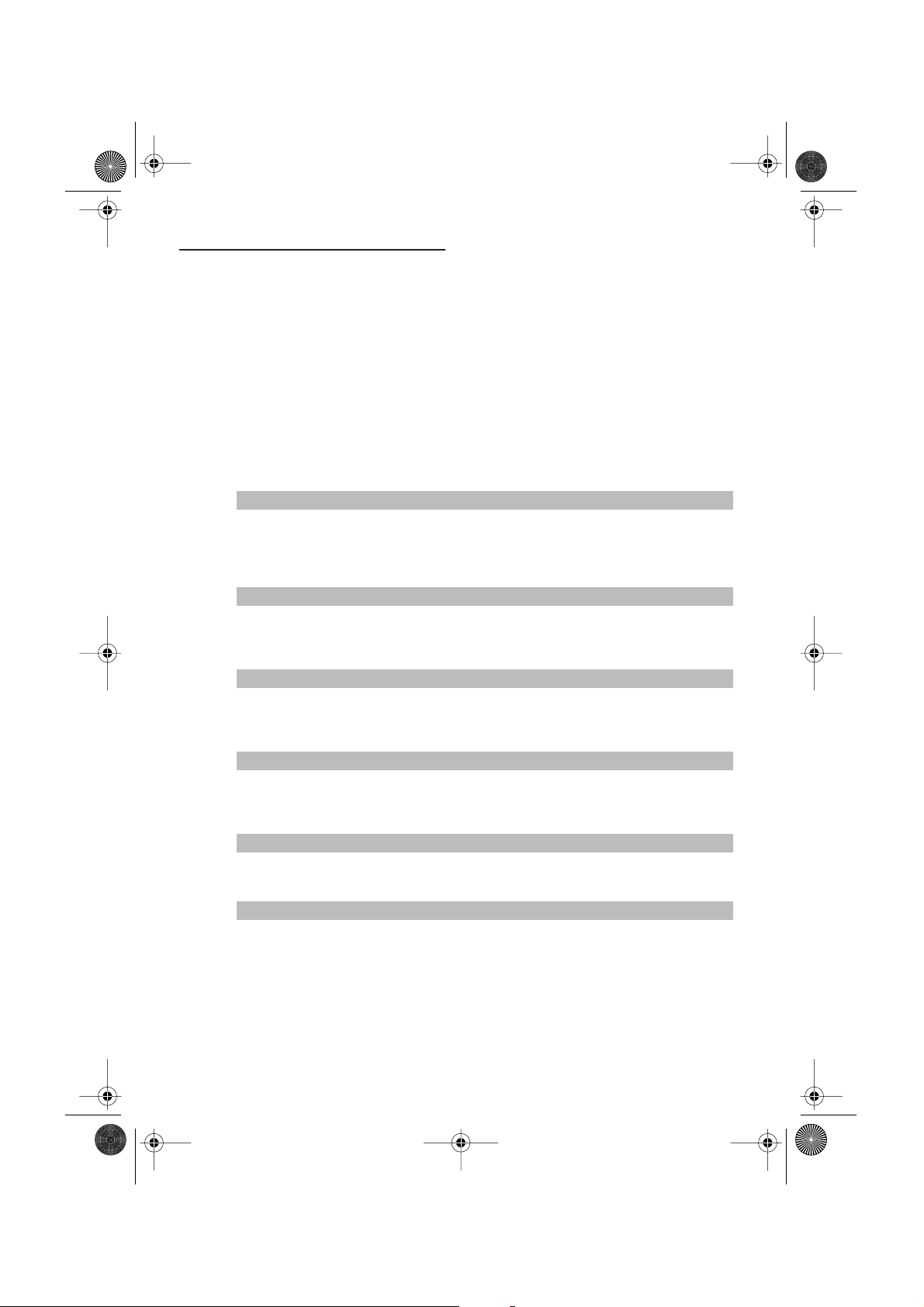
40MT_GE_DEUTSCH.book Page 10 Wednesday, April 28, 2004 11:35 PM
Anleitungsübersicht
Diese Anleitung liefert Ihnen wichtige Informationen, die Sie benötigen, um Ihr neues Navigationssystem voll ausschöpfen zu können. Die ersten Abschnitte geben einen Überblick über das Navigationssystem und beschreiben seine grundlegenden Bedienfunktionen. Die weiterführenden Abschnitte
beschreiben Einzelheiten der Navigationsfunktionen.
Wenn Sie sich entschieden haben, was Sie machen möchten, finden Sie die benötigte Seite unter
“Inhaltsverzeichnis”.
Wenn Sie die Bedeutung der einzelnen im Bildschirm angezeigten Positionen prüfen möchten, finden
Sie die entsprechende Seite unter “Display-Informationen” am Ende dieser Anleitung.
Verwendung dieser Anleitung
Es ist aus Sicherheitsgründen wichtig, dass Sie das Navigationssystem vor dessen Inbetriebnahme
genau verstehen. Lesen Sie dazu unbedingt besonders Kapitel 1.
Grundlagen der Bedienung
Wollen Sie das Navigationssystem sofort verwenden, so lesen Sie bitte diesen
Abschnitt. Er erklärt die grundlegende Bedienung des Systems einschließlich der
auf der Anzeige dargestellten Symbole und der Verwendung der verschiedenen
Menüs.
Festlegen der Fahrtroute zum Fahrtziel
In diesem Abschnitt werden verschiedene Arten der Suche des Fahrtziels, Änderungen der
2
Fahrtrouten-Suchbedingungen und der Routenbedienung während der Zielführung
beschrieben.
3
4
5
10
Bearbeiten der Navigationsdienstprogramme
Beschreibt die praktischen Funktionen für die Navigation, einschließlich der Erklärung, wie
Sie Informationen von Stellen ordnen, die Sie besucht haben und wie Sie Daten auf der PCKarte speichern.
Das Navigationssystem Ihren Wünschen anpassen
Die Funktionsweise des Navigationssystems hängt von dessen Einstellung ab. Wenn Sie
Änderungen an den Anfangseinstellungen (Standard-Einstellungen) vornehmen müssen,
lesen Sie den entsprechenden Abschnitt in diesem Kapitel.
Betrieb des Navigationssystems mit Sprachbefehlen
Beschreibt die Bedienung des Navigationssystems wie z.B. die Zielsuche und die Bedienung per Sprachsteuerung.
Anhang
Lesen Sie den Anhang, um mehr über Ihr Navigationssystem zu erfahren und z. B. ServiceInformationen erhalten wollen. Wenn Sie Details zu den einzelnen Menüpunkten wissen
möchten, siehe unter “Display-Informationen” am Ende dieser Anleitung.
Page 13
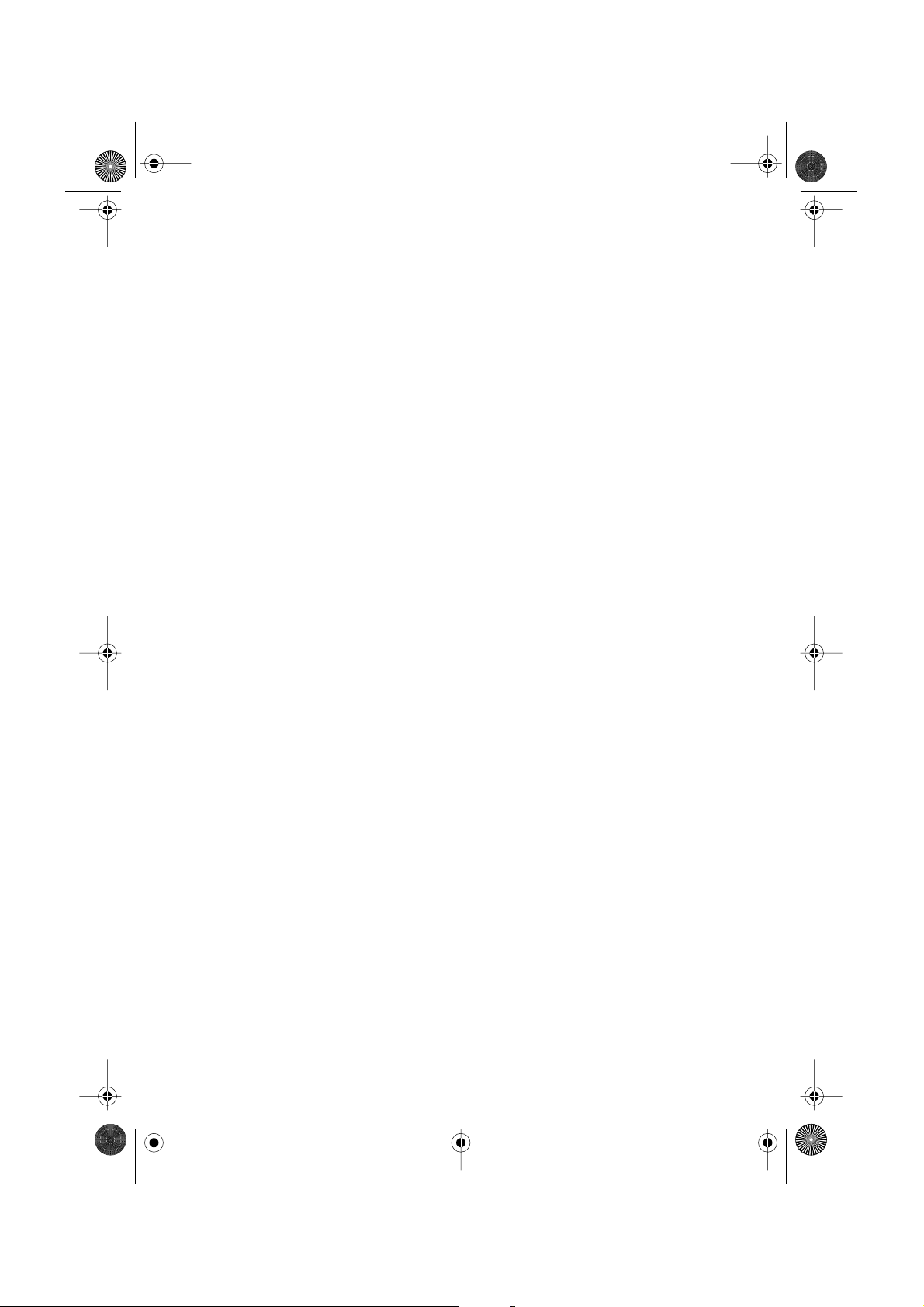
40MT_GE_DEUTSCH.book Page 11 Wednesday, April 28, 2004 11:35 PM
Terminologie
Bitte nehmen Sie sich die Zeit, die folgenden Informationen über die in dieser Anleitung verwendeten
Konventionen zu lesen. Wenn Sie diese Konventionen kennen, fällt es Ihnen leichter, sich mit Ihrem
neuen Navigationssystem vertraut zu machen.
• Die Tasten Ihrer Fernbedienung oder der Anzeige werden folgendermaßen wie folgt dargestellt:
Bsp.) NAVI (oder POS)-Taste, NAVI MENU-Taste.
• Die auf der Anzeige dargestellten Menüpunkte bzw. Sensortasten werden wie folgt dargestellt:
Bsp.) “Fahrtziel”, “Einstellungen”.
• Zusätzliche Informationen, weitere Verwendungszwecke und sonstige Hinweise sind wie folgt aufgeführt:
Bsp.)
❒ Wenn Sie die Disc entnommen haben, bewahren Sie sie in der Hülle auf.
• Querverweise werden folgendermaßen dargestellt:
Bsp.)
➲ Einstellung der Fahrtroutenoptionen ➞ Seite 30
11
Page 14

40MT_GE_DEUTSCH.book Page 12 Wednesday, April 28, 2004 11:35 PM
12
Page 15
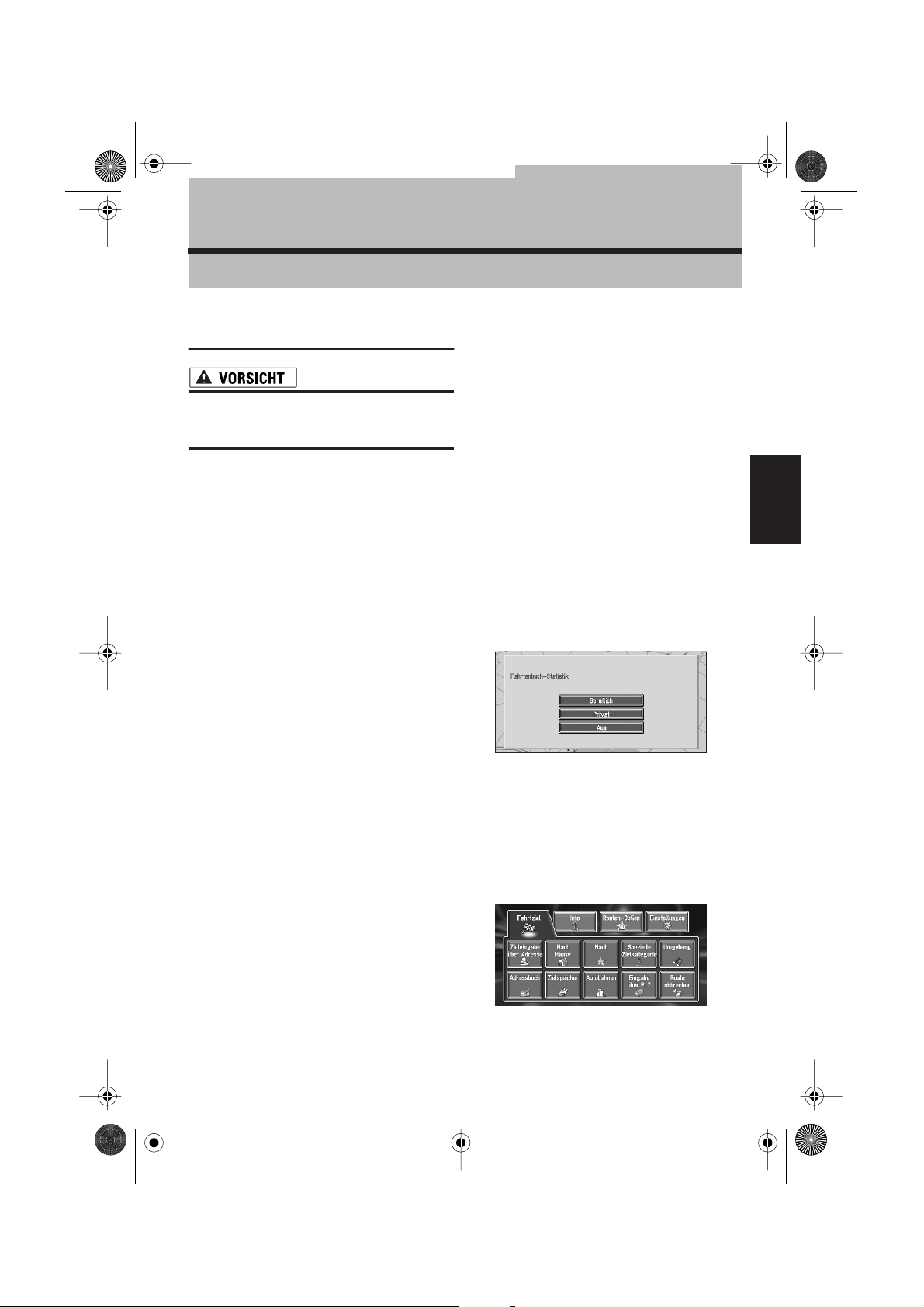
40MT_GE_DEUTSCH.book Page 13 Wednesday, April 28, 2004 11:35 PM
Grundlagen der Bedienung
Kapitel 1
Ablauf vom Start bis zur Beendigung des Programms
• Wenn das Programm nicht installiert ist,
gehen Sie zu Seite 63 und installieren Sie
das Programm.
Bestätigen Sie zunächst folgende Funktionen mit
der “Hardwareanleitung” des Navigationssystems oder der “Bedienungsanleitung” der
Anzeige.
• Disc-Schacht
• NAVI/AV-Taste
• NAVI MENU-Taste
1 Starten Sie den Motor.
Nach kurzer Zeit schaltet sich für wenige
Sekunden der Navigationsanfangsbildschirm
ein. Dann wird ein Bildschirm mit einer Meldung angezeigt.
❒ Wenn die Disc nicht eingelegt ist, wird
eine Meldung angezeigt, die Sie dazu auffordert, die Disc einzulegen. Nachdem Sie
die Disc ordnungsgemäß eingelegt haben,
startet Ihr Navigationssystem.
2 Legen Sie die Pioneer DVD-Kartendisc in
den Disc-Schacht ein.
3 Drücken Sie auf die Schaltfläche NAVI/
AV-Taste, um den Bildschirm mit der
Navigationskarte einzuschalten.
Wenn die Schaltfläche NAVI/AV-Taste
gedrückt wird, können Sie zwischen dem
Navigationskartenbildschirm und dem Audiobildschirm wechseln.
➲ Wie wird der Bildschirm mit der aktuellen
Position gelesen ➞ Seite 20
➲ Zeiteinstellungen ➞ Seite 64
➲ Bedienung nur über Sprachbefehle begin-
nen ➞ Seite 56
❒ Sie können die TALK (oder VOICE)-
Taste auf der Steuerungsfernbedienung
drücken, um fortzufahren (alternativ zu
“OK”).
❒ Der Text von inaktiven Schaltflächen
erscheint in grau.
❒ Die Schaltflächen müssen mit dem Finger
berührt werden. Die Schaltflächen können nicht mit einem Kugelschreiber oder
ähnlichem bedient werden.
5 Wenn Sie die Fahrtinformationen auf-
zeichnen möchten, berühren Sie
“Beruflich” oder “Privat”. Wenn Sie keine
Aufzeichnung möchten, berühren Sie
“Aus”.
Die Karte Ihrer Umgebung wird angezeigt.
➲ Aufzeichnen der Fahrtinformationen ➞
Seite 48
6 Drücken Sie die NAVI MENU-Taste.
Das Hauptmenü anzuzeigen.
7 Das System sucht das Fahrtziel und die
Zielführung beginnt.
Kapitel 1 Grundlagen der Bedienung
4 Prüfen Sie die Einzelheiten des Vorsichts-
hinweises und berühren Sie “OK”.
Sie können das Navigationssystem durch
Berühren der Schaltflächen auf dem Bildschirm bedienen.
Wenn die Route bereits festgelegt ist, wird
zum Zielführungsmodus gewechselt. Die
Karte Ihrer Umgebung wird angezeigt.
➲ Angabe der Adresse und Suche des Fahrt-
ziels ➞ Seite 14
13
Page 16
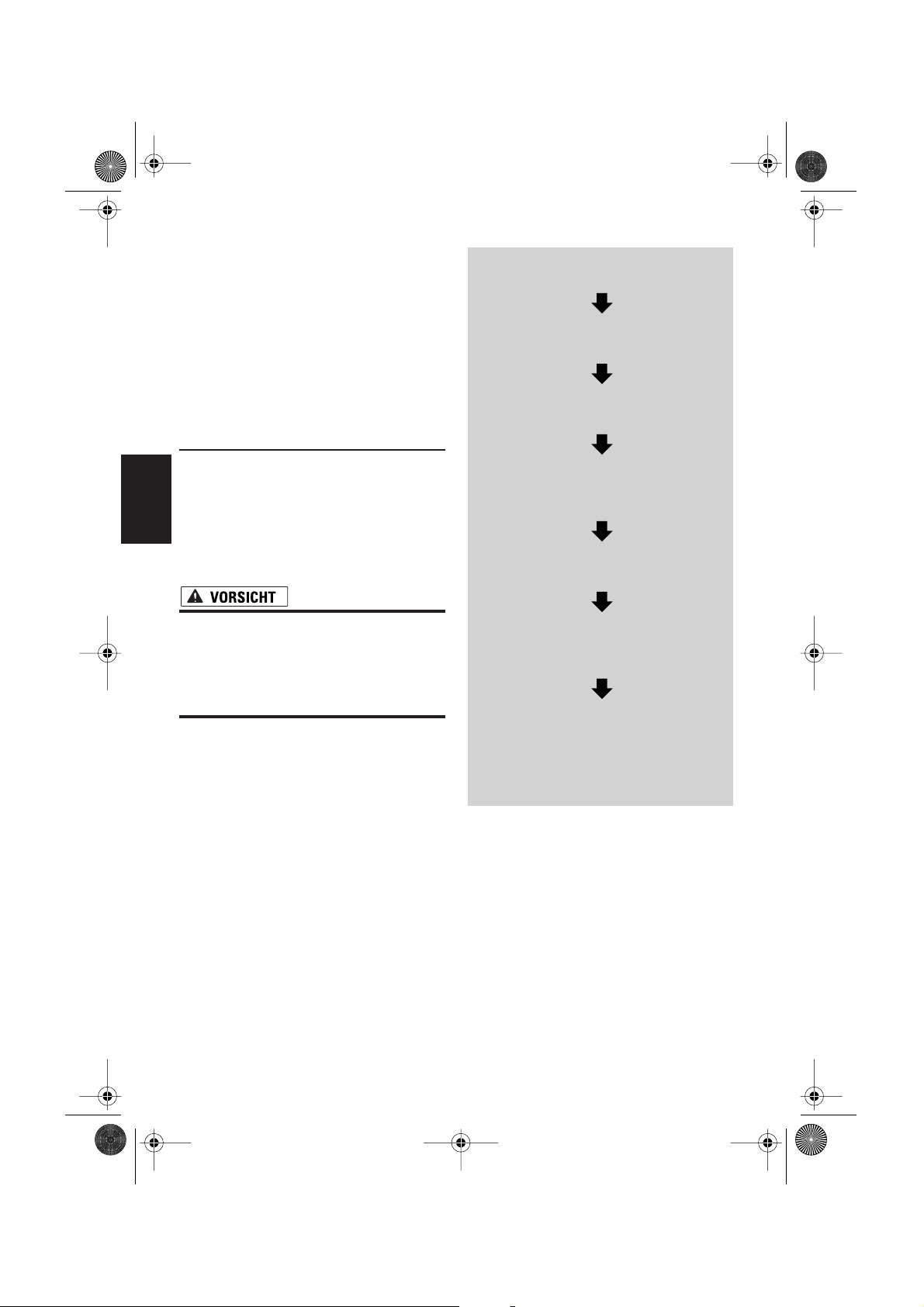
40MT_GE_DEUTSCH.book Page 14 Wednesday, April 28, 2004 11:35 PM
➲ Suche des Fahrtziels mit Hilfe der Karte ➞
Seite 24
➲ Andere Suchmethoden ➞ Kapitel 2
8 Schalten Sie den Motor ab.
Das Navigationssystem schaltet sich ebenfalls aus.
❒ Auch im ausgeschalteten Zustand wird die
eingestellte Fahrtroute nicht gelöscht,
solange die Umgebung des Fahrtziels noch
nicht erreicht wurde.
Grundlegende Navigation
Die am häufigsten verwendete Funktion ist die
Adresssuche, bei der die Adresse angegeben
und das Fahrtziel gesucht wird. In diesem
Abschnitt werden die Verwendung der
Kapitel 1
Zieleingabe über Adresse und die Grundlagen
der Benutzung des Navigationssystems beschrieben.
• Aus Sicherheitsgründen können Sie diese
grundlegenden Navigationsfunktionen
nicht während der Fahrt verwenden. Um
diese Funktionen benutzen zu können,
müssen Sie an einem sicheren Ort anhal-
Grundlagen der Bedienung
ten und die Handbremse anziehen.
Grundsätzlicher Ablauf
1 Legen Sie die Pioneer DVD-Karten-
disc in den Disc-Schacht ein.
2 Drücken Sie die NAVI MENU-Taste,
um das Hauptmenü anzuzeigen.
3 Wählen Sie aus dem Hauptmenü den
Menüpunkt “Fahrtziel” aus.
4 Wählen Sie das Verfahren aus, mit
dem das Navigationssystem nach dem
Ziel suchen soll.
5 Geben Sie die Informationen zu Ihrem
Ziel ein.
6 Das Navigationssystem berechnet die
Fahrtroute zu Ihrem Ziel; die Karte der
näheren Umgebung wird angezeigt.
7 Fahren Sie nach Lösen der Hand-
bremse gemäß der Navigationsinformationen und beachten Sie dabei die
wichtigen Sicherheitsanweisungen
auf Seite 7-9.
14
Page 17
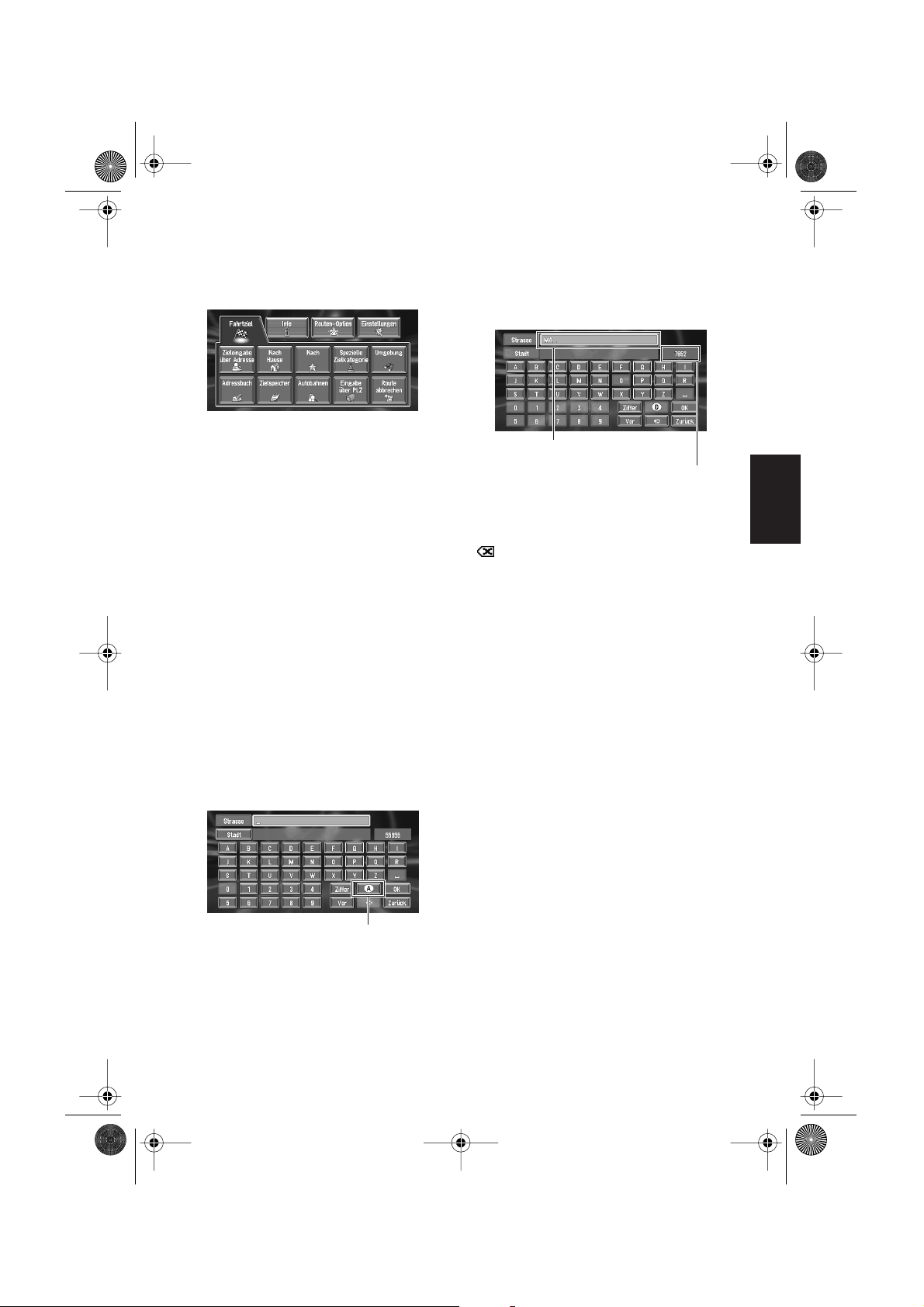
40MT_GE_DEUTSCH.book Page 15 Wednesday, April 28, 2004 11:35 PM
1 Drücken Sie die NAVI MENU-Taste, um
das Hauptmenü anzuzeigen.
2 Berühren Sie “Zieleingabe über Adresse”.
Die Methode der Fahrtzielsuche auszuwählen.
➲ Nach Hause ➞ Seite 29
➲ Nach ➞ Seite 29
➲ Spezielle Zielkategorie ➞ Seite 25
➲ Umgebung ➞ Seite 26
➲ Adressbuch ➞ Seite 30
➲ Zielspeicher ➞ Seite 30
➲ Autobahnen ➞ Seite 28
➲ Eingabe über PLZ ➞ Seite 28
➲ Route abbrechen ➞ Seite 35
Es gibt zwei Methoden der Adresssuche: bei
der einen wird zuerst der Straßenname, bei
der anderen zuerst der Name der Stadt oder
des Gebietes angegeben. Im Beispiel dieser
Beschreibung wird die Methode, zuerst den
Straßennamen anzugeben, verwendet.
3 Berühren Sie “Land”.
Liegt das Fahrtziel in einem anderen Land, so
ändert sich die Ländereinstellung.
❒ Sobald das Land in den Systemeinstellun-
gen ausgewählt wurde, müssen Sie das
Land nur wechseln, wenn Ihr Fahrtziel
außerhalb des ausgewählten Landes liegt.
Land
4 Berühren Sie den Ländercode Ihres Ziel-
landes und berühren Sie “OK”.
Ändert die Ländereinstellung und kehrt zur
vorherigen Anzeige zurück.
5 Geben Sie den Straßennamen ein.
Berühren Sie den Buchstaben, den Sie eingeben möchten. Wenn der nächste Bildschirm
nicht automatisch angezeigt wird, obwohl der
Straßenname eingegeben wurde, berühren
Sie “OK”.
Der eingegebene Text.
Die Anzahl der möglichen Kandidaten.
“Stadt” :
Berühren Sie diese Schaltfläche, wenn Sie zuerst
die Zielstadt bzw. das Zielgebiet angeben wollen.
:
Der eingegebene Text wird Buchstabe für Buchstabe vom Ende her gelöscht. Durch anhaltendes
Drücken wird der gesamte Text gelöscht.
“Vor” :
Sie Text mit Akzenten und Umlauten eingeben.
“Ziffer” :
Sie Text mit Markierungen wie “&” und “+” eingeben.
“0-9” :
Sie können Text mit Zahlen eingeben.
“Zurück” :
Zeigt wieder den vorherigen Bildschirm an.
❒ Bei “Georg-Bonne-Straße” können Sie z.B. nur
einen Teil des Namens, wie “Bonne” eingeben.
❒ Beim Eingeben von Buchstaben erscheint
automatisch der nächste Buchstabe, wenn
nur ein bestimmter Buchstabe möglich ist.
❒ Wenn Sie “Zurück” auf dem Texteingabe-
Bildschirm berühren, um zum vorigen Bildschirm zu gelangen, kann es sein, dass es
nicht möglich ist, Text einzugeben. Löschen
Sie in diesem Fall die im Textfeld eingegebenen Buchstaben.
Kapitel 1 Grundlagen der Bedienung
15
Page 18
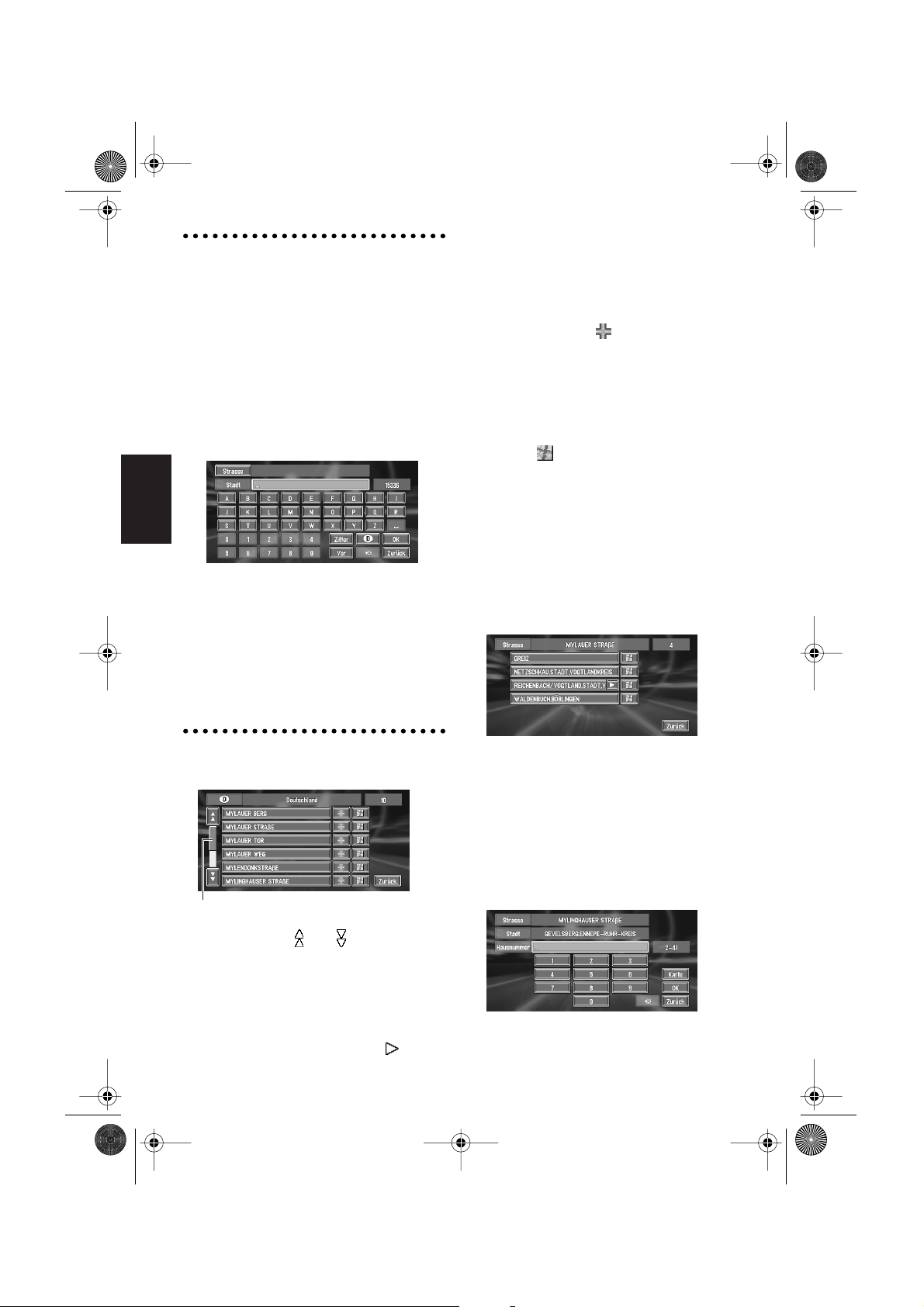
40MT_GE_DEUTSCH.book Page 16 Wednesday, April 28, 2004 11:35 PM
neben der Position, um die gesamte Zeile zu
Zielsuche nach Festlegung des Stadtoder Gebietnamens
Sie können die Anzahl der Suchergebnisse reduzieren, in dem Sie zuerst den Namen der Stadt
oder des Gebiets angeben, indem sich Ihr Fahrtziel befindet. Wenn Sie den Namen der Stadt
oder des Verwaltungsbezirks eingegeben und
anschließend die Zielstadt bzw. das Zielgebiet
aus der Liste ausgewählt haben, gelangen Sie
zurück zum Straßenname-Eingabebildschirm.
Geben Sie jetzt den Straßennamen ein, wählen
Sie die gewünschte Straße aus der Liste aus und
machen Sie weiter mit Schritt 9.
sehen.
❒ Wenn nur ein Ort in der Liste gefunden wird,
beginnt nach dessen Auswahl die Streckenberechnung.
• Durch Berühren von wird die ausgewählte
Straße sowie die Straßen, die sie kreuzen, aufgeführt. Dies ermöglicht Ihnen, eine Kreuzung
als Ihr Ziel zu definieren. Dies ist hilfreich,
wenn Sie die Hausnummer Ihres Fahrtzieles
nicht kennen oder wenn Sie die Hausnummer
der angegebenen Straße nicht eingeben können.
• Wenn Sie berühren, wird eine Karte des
von Ihnen ausgewählten Ortes angezeigt. (Im
Listenbildschirm können Kandidaten-Platznamen angezeigt werden.)
Kapitel 1
Wenn Sie innerhalb des ausgewählten Landes
“Stadt” berühren, ohne den Stadt- oder Gebietsnamen einzugeben, können Sie die Liste der
Städte oder Gebiete überprüfen, nach denen Sie
in der Vergangenheit gesucht haben. (Diese
Funktion kann nicht ausgewählt werden, wenn
Sie zum ersten Mal mit dem System suchen oder
Grundlagen der Bedienung
wenn Sie ein Land ausgewählt haben, in dem Sie
noch nie zuvor ein Ziel gesucht haben.)
6 Berühren Sie die gewünschte Straße auf
der Liste.
Bildlaufleiste
Durch Berühren von oder auf der Bildlaufleiste können Sie sich durch die Liste bewegen
und die übrigen Punkte einsehen.
➲ Suche des Fahrtziels mit Hilfe der Karte ➞
Seite 24
Wenn eine Position nicht in einer einzelnen Zeile
angezeigt werden kann, berühren Sie rechts
16
7 Geben Sie Ihre Zielstadt bzw. Ihr Zielge-
biet ein.
Wenn die Listenanzeige erscheint, fahren Sie
mit Schritt 8 fort.
8 Berühren Sie die Stadt oder das Gebiet,
indem sich Ihr Ziel befindet.
Wenn das Gebiet keine Hausnummer hat,
beginnt eine Fahrtroutenberechnung. Fahren
Sie mit Schritt 10 fort.
❒ Wenn die ausgewählte Straße sehr lang ist
und durch mehrere Städte oder Gebiete
führt, wird der Bildschirm zur Eingabe der
Stadt oder des Gebiets angezeigt.
9 Geben Sie die Hausnummer ein und
berühren Sie “OK”.
In dieser Anzeige können Sie folgende Funktion auswählen:
Page 19
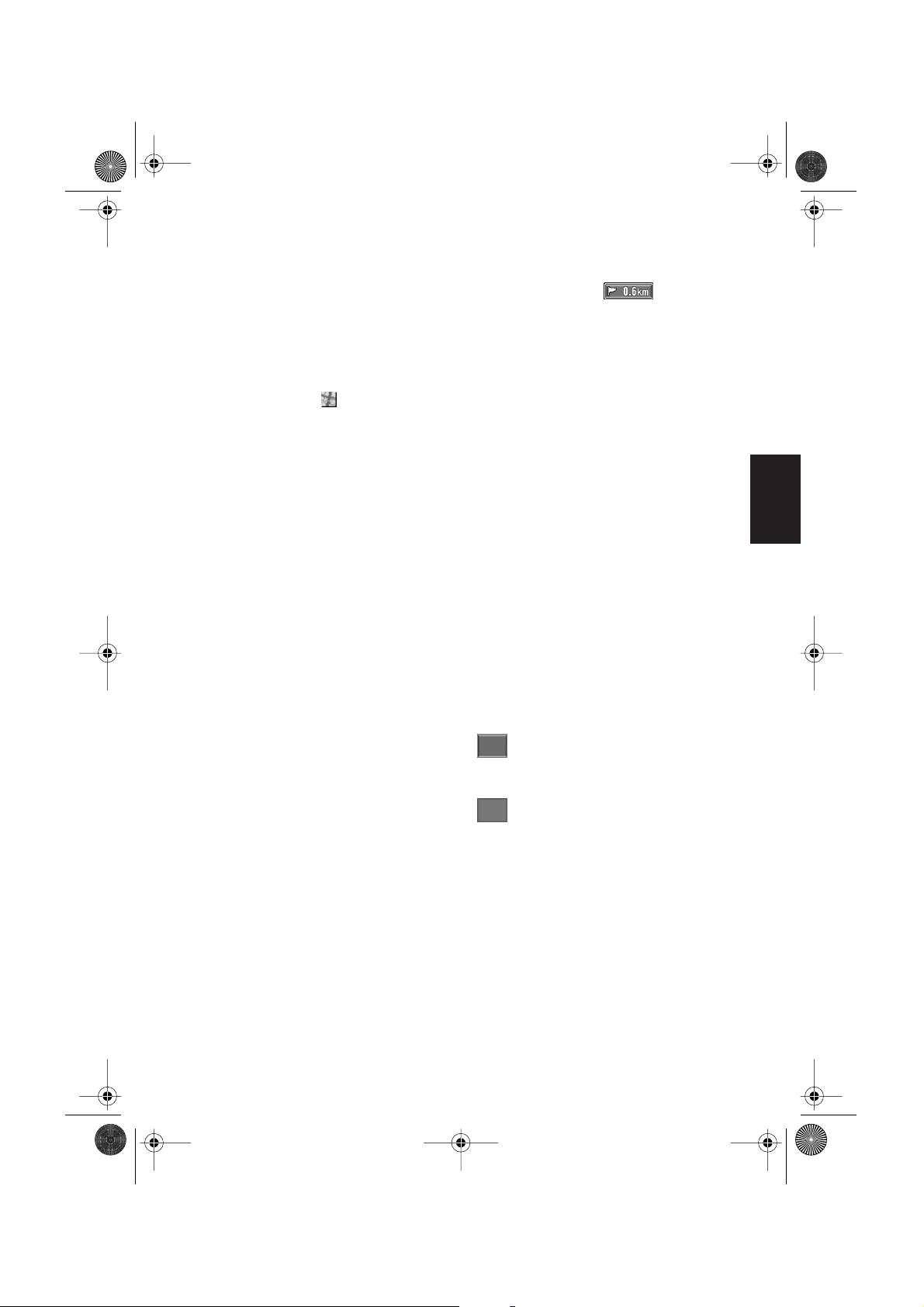
40MT_GE_DEUTSCH.book Page 17 Wednesday, April 28, 2004 11:35 PM
Karte:
Eine Karte für die eingegebene Hausnummer
wird angezeigt.
❒ Wenn 0 oder mehrere Orte mit der einge-
gebenen Hausnummer übereinstimmen,
wird eine Liste von Hausnummernbereichen angezeigt. Um die Routenberechnung zu beginnen, berühren Sie die Kette
auf der Liste, die Sie als Ziel angeben wollen. Sie können das Ziel auch auf der Karte
sehen, indem Sie rechts von der Liste
berühren.
➲ Suche des Fahrtziels mit Hilfe der Karte ➞
Seite 24
10Die Streckenberechnung beginnt auto-
matisch.
Die Fahrtroute wird berechnet. Wenn die
Fahrtroutenberechnung abgeschlossen ist,
erscheint die Karte der näheren Umgebung.
(Die Fahrtroute wird in grün angezeigt.)
❒ Wenn Sie die NAVI (oder POS)-Taste
während der Fahrtroutenberechnung drücken, so wird die Berechnung abgebrochen und die Kartenanzeige erscheint.
❒ Wenn Sie eine Fahrtzielsuche bei festge-
legter Strecke durchführen, müssen Sie
auswählen, ob das festgelegte Gebiet Ihr
Fahrtziel ist und nach einer neuen Strecke
suchen oder nach einer Strecke über dieses Gebiet suchen.
➲ Hinzufügen von Etappenzielen zur Fahr-
troute ➞ Seite 35
➲ Ein Ort, nach dem bereits einmal gesucht
wurde, wird automatisch im
“Zielspeicher” gespeichert. ➞ Seite 38
11Fahren Sie gemäß den Informationen, die
Sie über den Bildschirm bzw. über
Sprachanweisungen erhalten.
Ihr Navigationssystem liefert Ihnen folgende
Informationen, wobei der jeweilige Zeitpunkt
auf die Geschwindigkeit Ihres Fahrzeugs
angepasst wird:
• Entfernung zur nächsten Abzweigung
• Fahrtrichtung
• Autobahnnummer
• Etappenziel (falls aktiviert)
• Ihr Fahrtziel
➲ Bildschirmansicht ➞ Seite 20
➲ Suche nach einer anderen Fahrtroute ➞
Seite 34
➲ Abbrechen der Zielführung ➞ Seite 35
❒ Durch Drücken von oder der
GUIDE-Taste auf der Fernbedienung wird die
Information erneut ausgegeben.
❒ Wenn Sie bei Zielführung im Str.liste+Karte
oder Hybridmodus von der Fahrtroute
abweichen und eine Straße befahren, die
nicht auf der Disc aufgezeichnet ist, wechselt
der Bildschirm in den Kartenmodus. Sobald
Sie wieder auf die Fahrtroute zurückkehren,
kehrt das System wieder in den ursprünglichen Modus zurück und nimmt die Zielführung wieder auf.
❒ Wenn Sie während der Zielführung an einer
Tankstelle oder einem Restaurant anhalten,
so speichert das Navigationssystem Ihr Ziel
und die Fahrtrouteninformationen. Sobald Sie
den Motor starten und zurück auf der Straße
sind, nimmt das System die Zielführung wieder auf.
Die Schaltflächen
Der Status der im Bildschirm angezeigten
Schaltflächen wird durch ihre Farbe angezeigt.
Abhängig von der in der Navigation durchgeführten Funktion können Sie einige Schaltfläche
bedienen, während andere nicht verfügbar sind.
Blaue Sensortaste:
Die Schaltfläche ist verfügbar.
Dunkelgraue Sensortaste:
Die Funktion ist nicht verfügbar (die Funktion ist
z. B. während der Fahrt gesperrt).
Kapitel 1 Grundlagen der Bedienung
17
Page 20
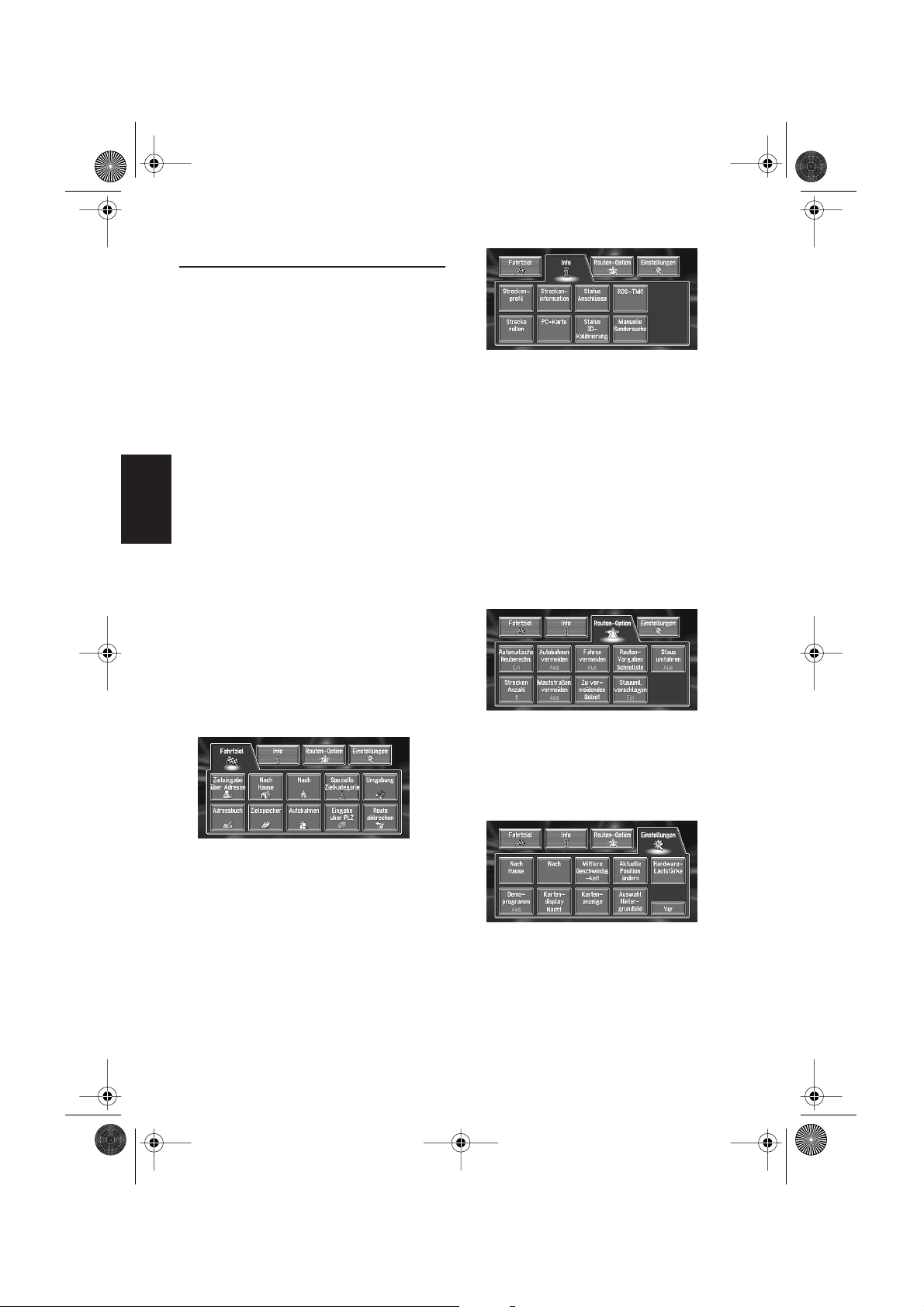
40MT_GE_DEUTSCH.book Page 18 Wednesday, April 28, 2004 11:35 PM
Verwendung der Menü-Bildschirme
Das Navigationssystem wird grundsätzlich über
Menüs bedient.
Es gibt zwei Menüarten: Das “Hauptmenü” und
das “Kurzmenü”.
❒ Funktionen, die aufgrund bestimmter Bedin-
gungen nicht verwendet werden können, werden in grau angezeigt.
Hauptmenü
Das Hauptmenü umfasst die grundlegenden
Funktionen Ihres Navigationssystems.
1 Drücken Sie bei angezeigter Karte die
Schaltfläche NAVI MENU-Taste.
Kapitel 1
2 Um zu dem gewünschten Menü zu wech-
seln, berühren Sie den Namen des
gewünschten Menüs am oberen Bildschirmrand.
Das Hauptmenü ist in vier Untermenüs aufgeteilt: “Fahrtziel”, “Info”, “Routen-Option”
und “Einstellungen”.
3 Wenn Sie zur Karte zurückkehren wollen,
drücken Sie die NAVI (oder POS)-Taste
Grundlagen der Bedienung
(oder NAVI MENU-Taste).
Menü Fahrtziel
Menü Info
Dieses Menü wird verwendet, um die von Ihnen
eingestellte Fahrtroute bzw. den Navigationsstatus zu überprüfen. Sie können auch Verkehrsinformationen prüfen oder den RDS-TMC-Sender
auswählen.
❒ “Streckenprofil” und “Strecke rollen” kön-
nen Sie nur verwenden, wenn Sie eine Strecke
ausgewählt haben.
➲ Überprüfen der eingestellten Fahrtroute ➞
Seite 33
➲ Überprüfen des Navigationsstatus ➞ Seite 51
➲ Verwenden einer PC-Karte ➞ Seite 46
Menü Routen-Option
Zum Eingeben der Bedingungen für das Festlegen der Strecke zum Zielort.
➲ Einstellung der Fahrtroutenoptionen ➞
Seite 30
Menü Einstellungen
Wählen Sie die Fahrtziel-Suchmethode aus.
Auch festgelegte Strecken können aus diesem
Menü gelöscht werden.
➲ Angabe der Adresse und Suche des Fahrtziels
➞ Seite 14
➲ Suche des Fahrtziels mit Hilfe der Karte ➞
Seite 24
➲ Andere Suchmethoden ➞ Kapitel 2
18
Einstellen der Navigationsfunktionen für eine einfache Verwendung.
➲ Menü Einstellungen ➞ Kapitel 4
❒ Wird der Inhalt des Menüs nicht vollständig
auf dem Bildschirm angezeigt, berühren Sie
“Vor”, um die verbleibenden Inhalte einsehen
zu können.
Page 21
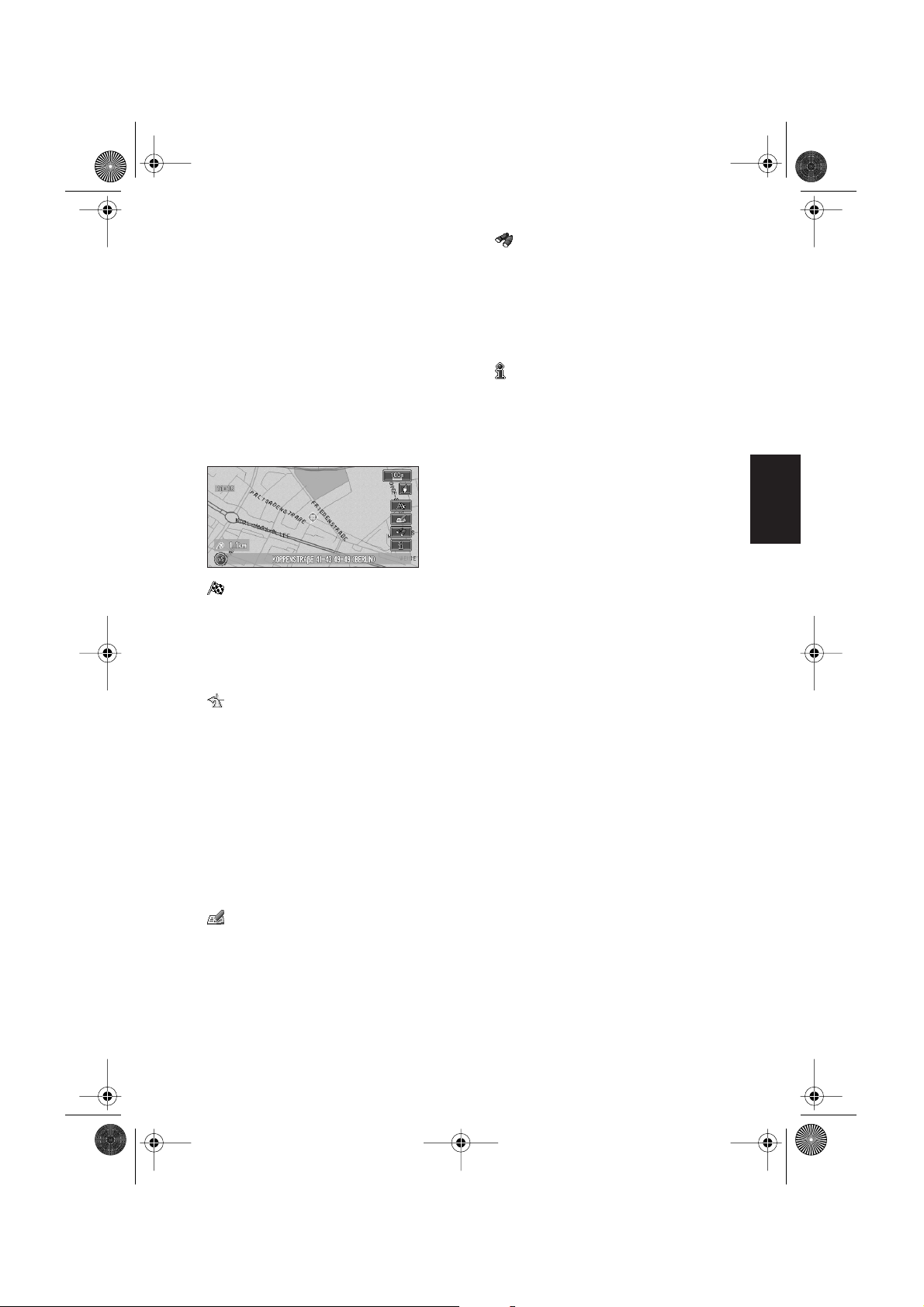
40MT_GE_DEUTSCH.book Page 19 Wednesday, April 28, 2004 11:35 PM
Kurzmenü
Shortcuts ermöglichen Ihnen verschiedene Aufgaben schneller als über das Hauptmenü durchzuführen, wie z.B. die Fahrtroutenberechnung für
einen durch das Fadenkreuz angezeigten Ort
oder die Aufnahme eines Ortes ins Adressbuch.
1 Wenn die Karte angezeigt wird, berühren
Sie kurz einen beliebigen Punkt in der
Karte.
Bei anhaltender Berührung der Karte, beginnt
diese zu scrollen.
➲ Verschieben der Karte zu dem Teil, den Sie
einsehen möchten ➞ Seite 23
:Fahrtziel
Wird angezeigt, sobald die Karte gescrollt
wird. Die Fahrtroute an den durch das Fadenkreuz spezifizierten Ort festlegen.
➲ Suche des Fahrtziels mit Hilfe der Karte ➞
Seite 24
:Umgebung
Wählen Sie einen Ort mit dem Fadenkreuz
aus. Nahegelegene POIs (Points Of Interest =
spezielle Zielkategorien) werden ebenso
gefunden.
➲ Suche nach Einrichtungen in der Umge-
bung eines bestimmten Ortes ➞ Seite 26
:Streckeninformation
Zeigt auf der Karte die Markierung für Einrichtungen (spezielle Zielkategorien) in der näheren Umgebung an.
➲ Informationen zu speziellen Zielkategorien
ansehen ➞ Seite 24
Kapitel 1 Grundlagen der Bedienung
:Rout Änd
Kann nur während der Zielführung ausgewählt werden. In der Streckenführung können
Sie Streckenänderungen hinzufügen.
➲ Suche nach einer anderen Fahrtroute ➞
Seite 34
➲ Umweg mit festgelegter max. Entfernung
➞ Seite 34
➲ Überprüfen der Fahrtroute ➞ Seite 33
➲ Abbrechen der Zielführung ➞ Seite 35
➲ Überspringen eines Etappenziels ➞
Seite 36
:Speichern
Aufnahme des durch das Fadenkreuz angezeigten Ortes in das Adressbuch.
➲ Registrierung eines Ortes ➞ Seite 38
19
Page 22
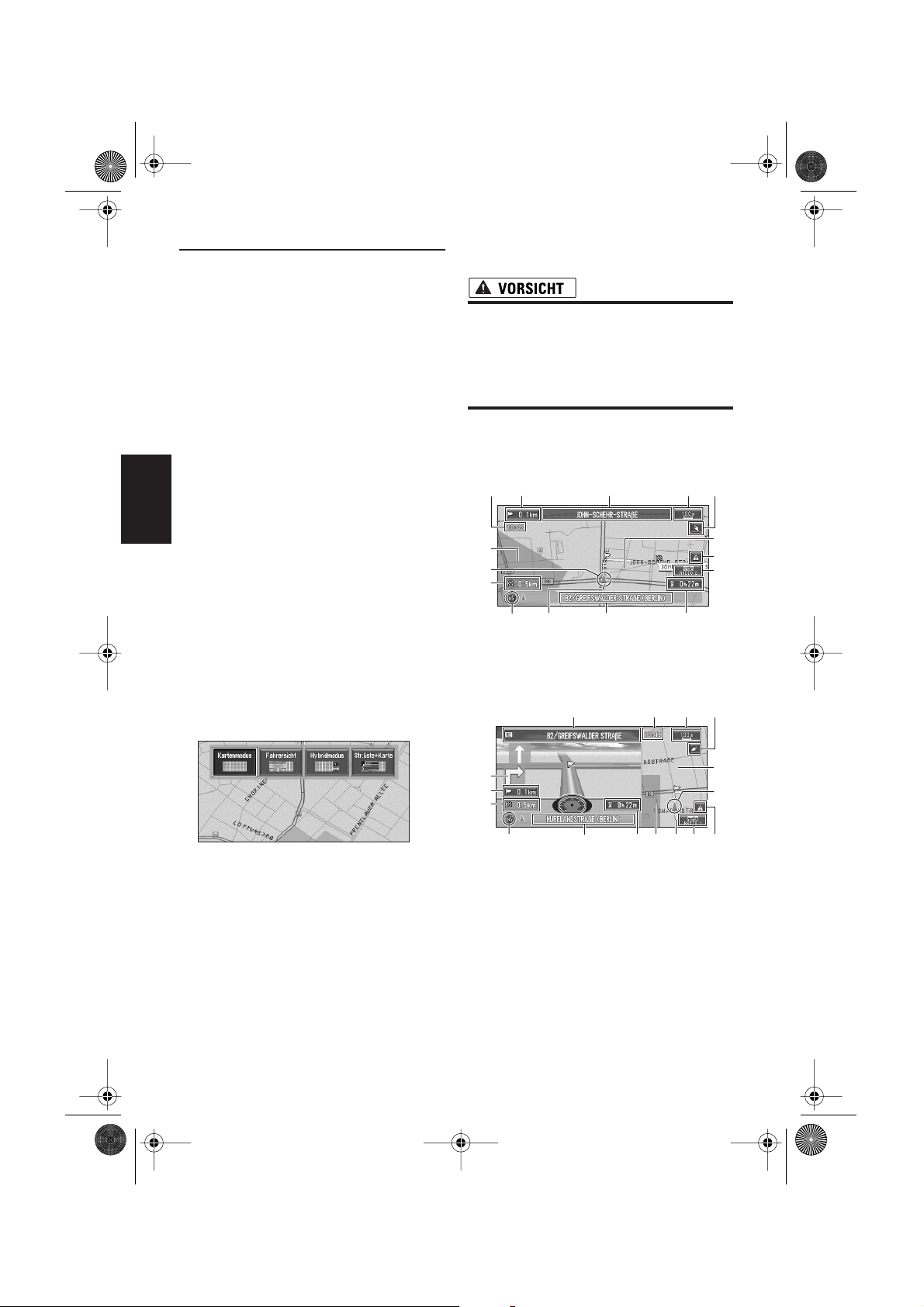
40MT_GE_DEUTSCH.book Page 20 Wednesday, April 28, 2004 11:35 PM
Verwenden der Karte
Die Karte zeigt die meisten Informationen an, die
im Navigationssystem gespeichert sind. Sie müssen lediglich wissen, wie die verschiedenen Informationen auf der Karte dargestellt werden.
Umschalten des Anzeigemodus
für den Bildschirm mit der aktuellen Position
In diesem Abschnitt wird beschrieben, wie der
Bildschirm mit der aktuellen Position angezeigt
und wie der Kartenanzeigemodus geändert wird.
Es gibt vier Möglichkeiten der Kartenanzeige.
• Kartenmodus
• Fahrersicht
• Hybridmodus (nur während der Zielführung)
Kapitel 1
• Str.liste+Karte (nur während der Zielfüh-
rung)
1 Drücken Sie die NAVI (oder POS)-Taste,
um eine Karte um Ihre aktuelle Position
anzuzeigen.
2 Drücken Sie erneut die NAVI (oder POS)-
Taste
3 Berühren Sie die Modusbezeichnung oder
Grundlagen der Bedienung
drücken Sie die NAVI (oder POS)-Taste,
um den gewünschten Anzeigemodus auszuwählen.
Aufrufen der Karte der gegenwärtigen Position
• In der Fahrersicht wird ein kleines Messinstrument ohne Skala angezeigt, das
jedoch nicht zur Verwendung als Tachometer gedacht ist. Benutzen Sie das
Tachometer Ihres Fahrzeugs, um die
Geschwindigkeit zu kontrollieren.
Kartenmodus
Im Kartenmodus wird die Standardkarte angezeigt.
(2) (1) (7)
(11)
(17)
(3)
(4)
(5) (12)(13)(8)
Fahrersicht
Im Modus Fahrerperspektive wird die Karte aus
der Sicht des Fahrers dargestellt.
(1) (7)
(6)
(18)
(9)
(10)
(6)(11)
❒ Wird der Modus durch Drücken der NAVI
(oder POS)-Taste ausgewählt, schaltet
der Bildschirm nach 4 Sekunden automatisch zu dem ausgewählten Kartenanzeigemodus um.
20
(16)
(2)
(4)
(8)
(5)
(12)(17)(13)
(10)
(14)
(3)
(9)
Page 23
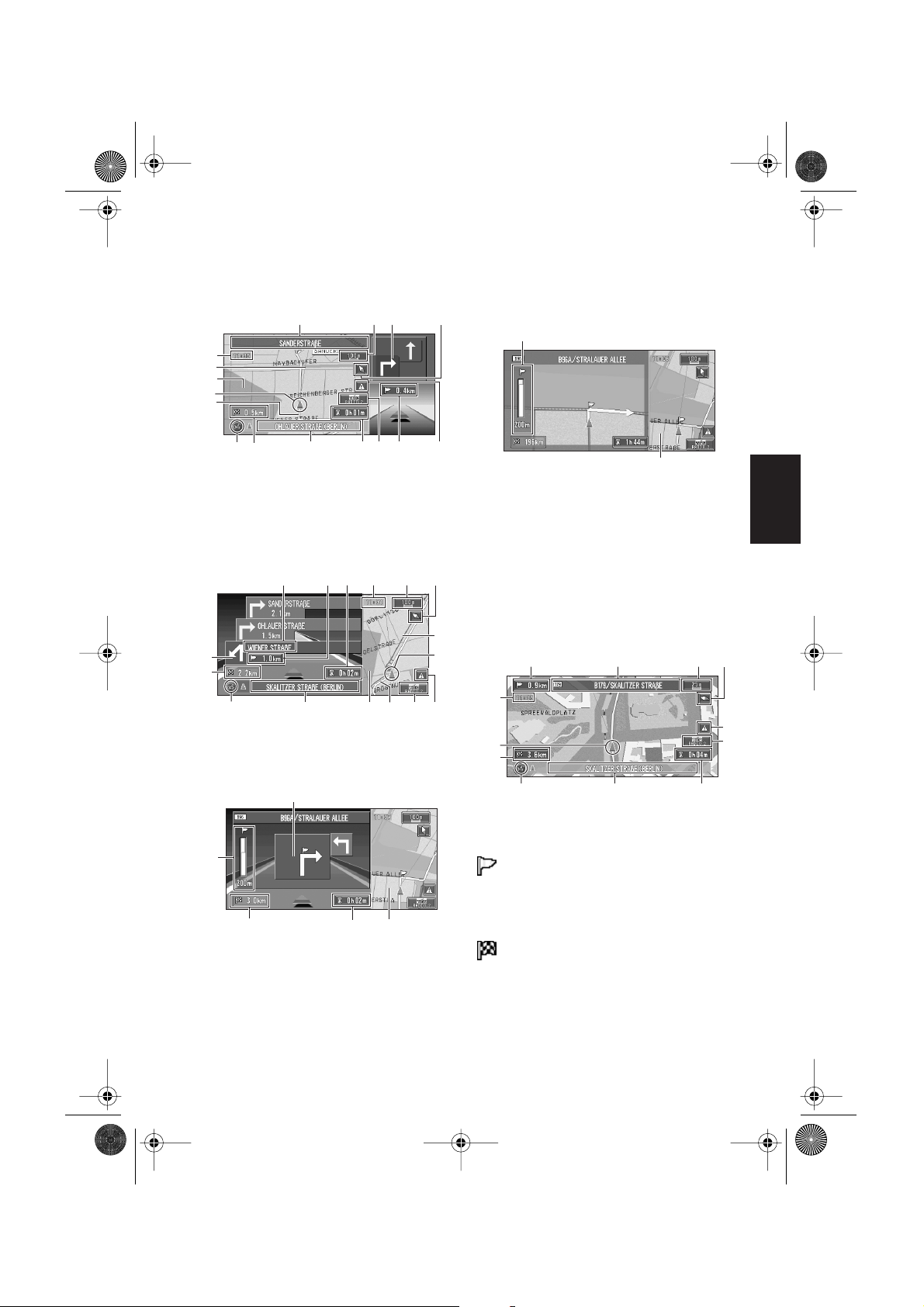
40MT_GE_DEUTSCH.book Page 21 Wednesday, April 28, 2004 11:35 PM
Hybridmodus
Im Hybridmodus wird auf der linken Bildschirmseite eine Karte mit der jeweiligen Umgebung
angezeigt, auf der rechten Seite wird ein Pfeil
angezeigt, der die jeweilige Fahrtrichtung angibt.
(12)
(7)
(16)
(6)
(6)
(9)
(2)(10)(8)
(11)
(18)
(17)
(3)
(13)
(4)
(1)
(5)
Str.liste+Karte
Dieser Modus zeigt den Namen der Straße an,
die Sie als nächste entlangfahren werden sowie
einen Pfeil, der die Fahrtrichtung angibt.
Normalzustand
(1) (7)
(2
(12)
(16)
(4)
(8)
(5)
(17)(13)
Beim Annähern an eine Kreuzung
(wenn Funktion “Kreuzungen vergrößern”
deaktiviert ist)
(16)
(10)
(6)(11)
(14)
(3)
(9)
Vergrößerte Karte der Kreuzung
Wenn “Kreuzungen vergrößern” im Menü Einstellungen sich in Stellung “Ein” befindet, so
erscheint eine vergrößerte Karte der Kreuzung.
Wenn Sie auf der Autobahn fahren, wird ein
besonderes Streckenbild angezeigt.
(15)
(14)
❒ Wenn das System auf Fahrersicht gestellt ist,
kann es nicht auf eine vergrößerte Karte einer
Kreuzung umgestellt werden.
Maßstab Stadt
Wenn Sie in der Stadt fahren, wird der Maßstab
Stadt angezeigt, wenn der Kartenmaßstab auf 50
m oder weniger gesetzt wurde (nur bei den Städten, deren detaillierte Stadtkarten auf der Kartendisc gespeichert sind).
(2) (1) (7)
(11)
(3)
(4)
(8)
(5) (12)
(6)
(9)
(10)
Kapitel 1 Grundlagen der Bedienung
(15)
(4)
Anzeigepunkte
Führungspunkt*
Der nächste Führungspunkt (nächste Abzweigung usw.) wird durch eine gelbe Flagge ange-
(14)(12)
zeigt.
Ziel*
Die Flagge mit dem Schachbrettmuster zeigt Ihr
Fahrtziel an.
(1) Name der nächsten zu verwendenden
Straße*
21
Page 24
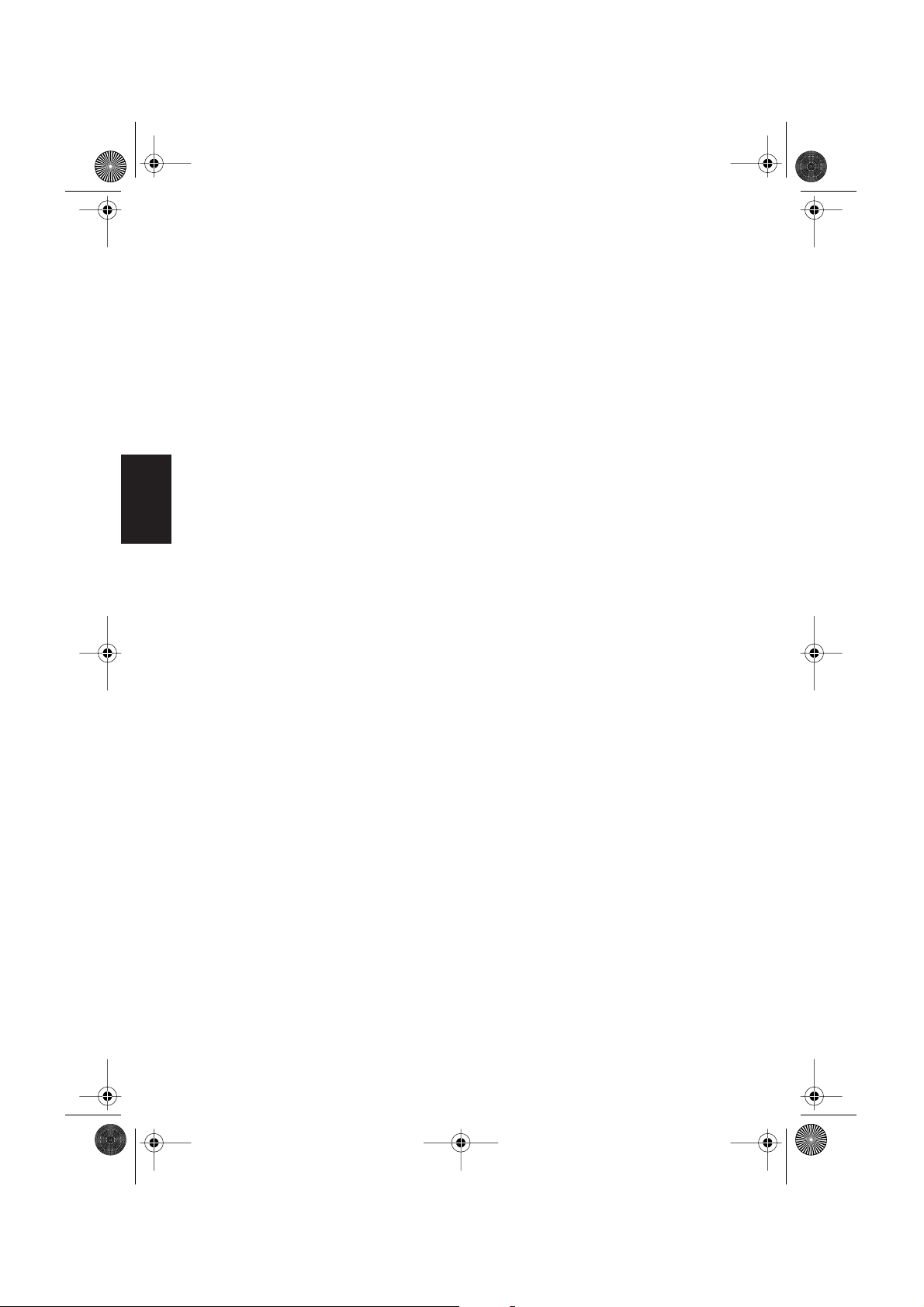
40MT_GE_DEUTSCH.book Page 22 Wednesday, April 28, 2004 11:35 PM
(2) Entfernung bis zum Führungspunkt*
Berühren Sie die Schaltfläche, um die nächste
Information zu erhalten.
(3) Gegenwärtige Position
Die gegenwärtige Position Ihres Fahrzeugs. Die
Spitze des Dreiecks markiert Ihre Richtung und
die Anzeige bewegt sich während der Fahrt automatisch weiter.
(4) Entfernung bis zum Fahrtziel (bzw. Entfernung bis zum Etappenziel)*
Wenn Etappenziele festgelegt wurden, ändert
sich die Anzeige bei jeder Berührung.
(5) Name der Straße, die Ihr Fahrzeug gerade
entlang fährt (bzw. Name der Stadt usw.)
(6) Kompass
Der rote Pfeil zeigt nach Norden. Jede Berührung
ändert die Anzeigeausrichtung der Karte. (Norden ist oben bzw. die Überschrift weist nach
Kapitel 1
oben.)
(7) Kartenmaßstab
Der Maßstab der Karte wird über eine Wegstrecke angegeben. Bei Str.liste+Karte und
Fahrersicht wird der Maßstab der Karte auf der
rechten Bildschirmseite angezeigt. Berühren Sie
die Schaltfläche, um den Maßstab der Karte zu
ändern.
➲ Ändern des Kartenmaßstabs ➞ Seite 23
Grundlagen der Bedienung
(8) VOICE-Symbol
Berühren Sie die Schaltfläche, um den Spracherkennungsmodus zu ändern.
➲ Die Bedienung des Navigationssystems über
Sprachbefehle ➞ Kapitel 5
(9) NEW Info Symbol
Zeigt an, dass aktuelle Verkehrsinformationen
verfügbar sind. Berühren Sie das Symbol, um die
aktualisierte Position der Verkehrsmeldungen
anzuzeigen.
➲ Verwenden von Verkehrsinformationen ➞
Seite 43
(10) TMC-Symbol
Berühren Sie die berechnete Strecke, um zu
überpüfen, ob es Verkehrsinformationen zur Ihrer
Strecke gib. Wenn keine Strecke berechnet
wurde, berühren Sie dieses Feld, um die Verkehrsmeldungen anzuzeigen.
(11) Aktuelle Uhrzeit
(12) Geschätzte Ankunftszeit (oder Fahrtzeit
bis zum Ziel)*
Die Anzeige ändert sich bei jeder Berührung.
(13) Spurpunkt
Der Spurpunkt markiert die Strecke, die Sie mit
Ihrem Fahrzeug bisher zurückgelegt haben.
➲ Auswahl der Spureinstellung ➞ Seite 54
(14) Karte mit Ihrer Umgebung (Seitenkarte)
Wenn Sie die Karte berühren, können Sie diese
scrollen.
(15) Entfernung bis zur nächsten Kreuzung*
Wird auf der vergrößerten Kreuzungskarte angezeigt. Der grüne Balken wird immer kürzer, je
mehr Sie sich mit Ihrem Fahrzeug der Kreuzung
nähern.
(16) Nächste Fahrtrichtung*
(17) Zu meidendes Gebiet*
➲ Über zu umfahrende Gebiete ➞ Seite 41
(18) Richtungslinie
Die Richtung zum eingegebenen Ziel (4) wird
durch eine gerade Linie angegeben.
❒ Die mit (*) markierten Informationen werden
nur angezeigt, wenn eine Fahrtroute berechnet worden ist.
❒ Je nach den Bedingungen und Einstellungen,
kann es sein, dass manche Punkte nicht
angezeigt werden.
22
Page 25
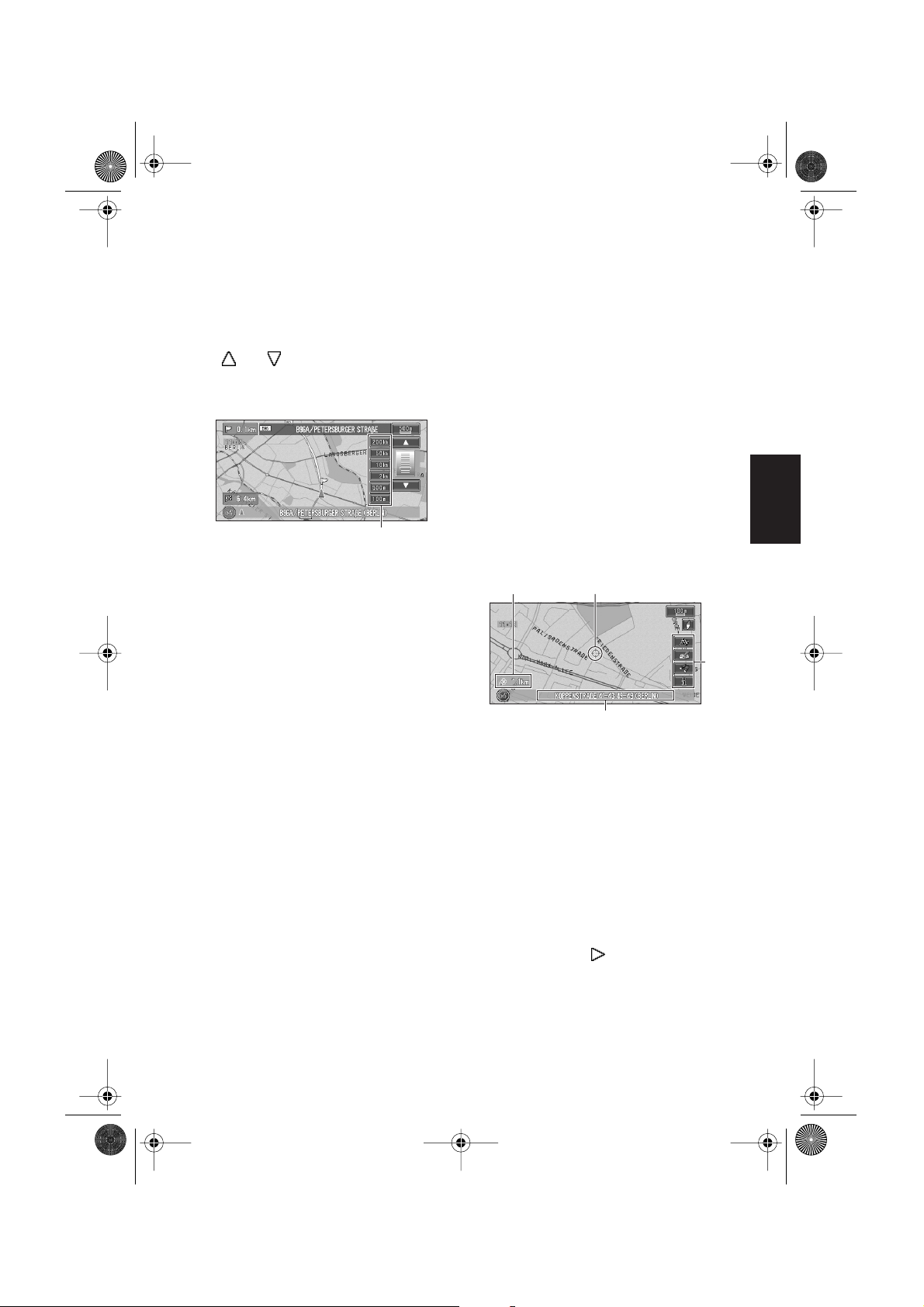
40MT_GE_DEUTSCH.book Page 23 Wednesday, April 28, 2004 11:35 PM
Ändern des Kartenmaßstabs
Durch Berühren der rechts oben im Bildschirm
angezeigten Schaltfläche “Kartenmaßstab” wird
die Skala und die Schaltfläche “Kartenmaßstab”
angezeigt. Durch direktes Berühren der Sensortaste “Kartenmaßstab” ändert sich die Karte in
den ausgewählten Maßstab. Wenn Sie in der
Skala oder berühren, können Sie den Maßstab innerhalb eines Bereichs von 25 Metern 500 Kilometern (25 Yards - 250 Meilen) detaillierter festlegen.
Direktmaßstab-Schaltfläche
❒ Das Symbol eines registrierten Zieles und das
TMC-Symbol werden angezeigt, wenn der Kartenmaßstab 20 km (10 Meilen) oder weniger
beträgt.
❒ Das Symbol für die spezielle Zielkategorie und
die Staulinie werden angezeigt, wenn der Kartenmaßstab 1 km (0,75 Meilen) oder weniger
beträgt.
❒ Je nach Karten-Anzeigemodus wird die
Direktmaßstab-Schaltfläche möglicherweise
nicht angezeigt.
Verschieben der Karte zu dem
Zielort, den Sie sehen möchten
Wenn Sie die Anzeige kurz drücken, wird das
Kurzmenü angezeigt.
Wenn Sie die Karte an irgendeiner Stelle mindestens 2 Sekunden lang berühren, springt die Karte
in den Scroll-Modus und beginnt, sich in der
Richtung, wo Sie den Bildschirm berührt haben,
zu verschieben. Die Scrollfunktion hört auf,
sobald Sie den Finger vom Bildschirm nehmen.
In der Mitte des Bildschirms wird jetzt das Fadenkreuz angezeigt. Zwischen der gegenwärtigen
Position und dem Fadenkreuz wird eine Linie
angezeigt.
Wenn Sie die NAVI (oder POS)-Taste drücken,
kehren Sie zurück zur Umgebungskarte.
❒ Um langsam zu scrollen, berühren Sie den
Bereich in der Nähe der Bildschirmmitte; um
schnell zu scrollen, berühren Sie den Bildschirm in der Nähe der Ränder.
(1)(2)
(4)
(3)
(1) Scroll-Position
Die Position des Fadenkreuzes gibt den auf der
aktuellen Karte gewählten Zielort an.
(2) Entfernung vom aktuellen Standort
Zeigt in einer geraden Linie die Entfernung zwischen der durch das Fadenkreuz markierten
Position und Ihrem aktuellen Standort an.
(3) Der Name der Straße, der Stadt, des
Gebiets sowie andere für diesen Ort relevante Informationen.
(Im Fall eines Kartenmaßstabs von 200 m (0,25
Meilen) oder weniger.)
Durch Berühren von auf der rechten Bildschirmseite zeigt verborgenen Text an.
➲ Anzeige von Informationen zu einem angege-
benen Ort ➞ Seite 24
(4) Kurzmenü
➲ Ansicht des Kurzmenüs ➞ Seite 19
Kapitel 1 Grundlagen der Bedienung
23
Page 26
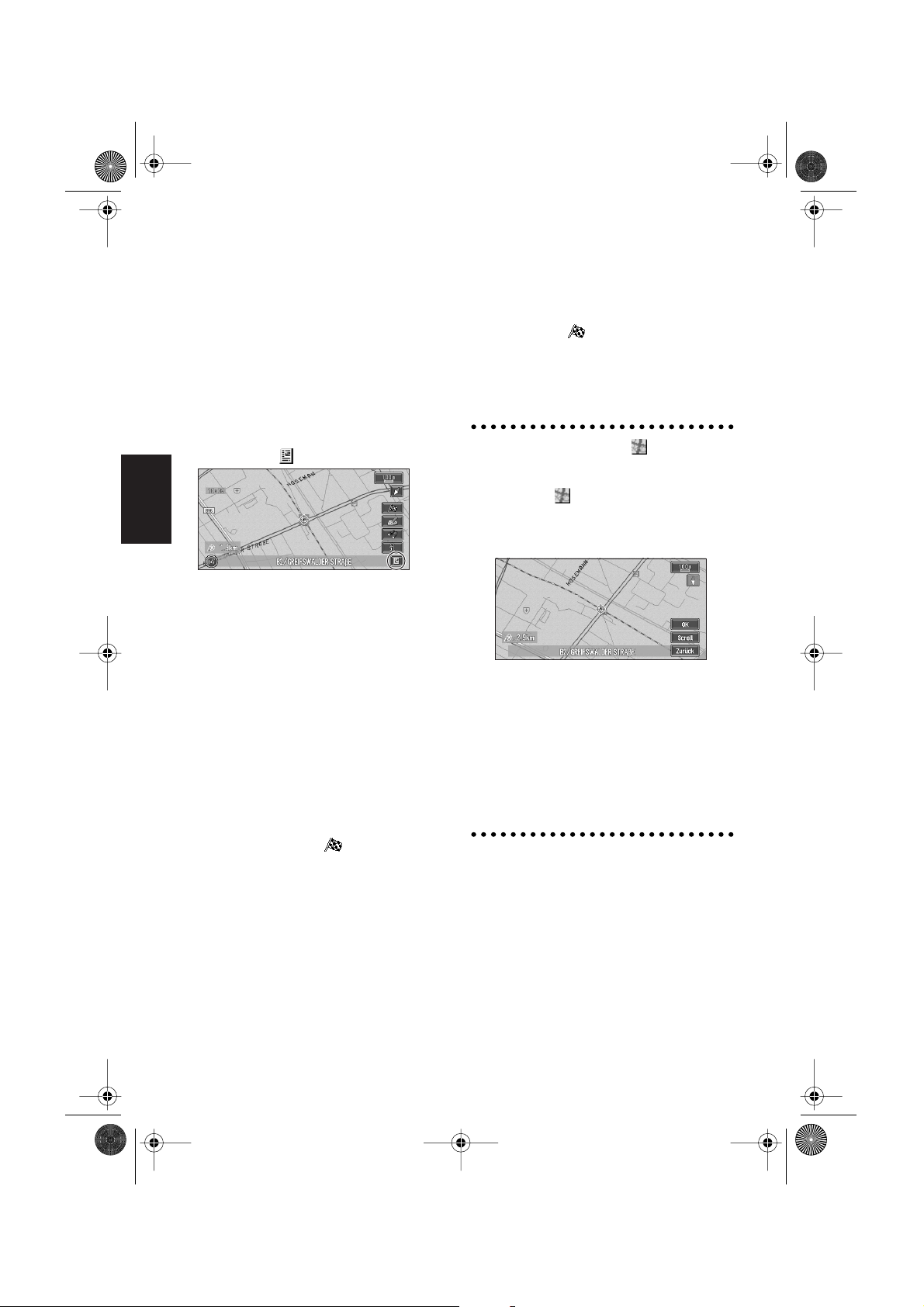
40MT_GE_DEUTSCH.book Page 24 Wednesday, April 28, 2004 11:35 PM
Ansicht der Informationen zu einem
angegebenen Ort
An festgelegten Orten (Heimatziel, bestimmte
Orte, Adressbucheinträge) und Plätzen, für die es
ein Symbol für die spezielle Zielkategorie oder ein
Verkehrsinformationssymbol gibt, wird ein Symbol angezeigt. Plazieren Sie das Fadenkreuz über
das Symbol, um sich detaillierte Informationen
ansehen zu können.
1 Blättern Sie durch die Karte und gehen
Sie mit dem Fadenkreuz auf das Symbol,
das Sie anzeigen möchten.
2 Berühren Sie .
Kapitel 1
Es erscheinen Informationen zu einer
bestimmten Position. Die Informationen
ändern sich je nach Position. (Es kann auch
sein, dass es zu dieser Position keine Informationen gibt.)
➲ Registrieren von Orten ➞ Seite 37
➲ Anzeigen von Einrichtungsmarkierungen
Grundlagen der Bedienung
(POI) auf der Karte ➞ Seite 27
➲ Verwenden von Verkehrsinformationen ➞
Seite 43
3 Berühren Sie “Zurück”.
Sie kehren zur vorherigen Anzeige zurück.
Ein Ziel auf der Karte suchen
Wenn Sie Ihr Ziel durch Blättern durch die Karte
suchen und im Kurzmenü berühren, können
Sie Ihr Ziel in der Karte festlegen.
3 Scrollen Sie die Karte und bewegen Sie
das Fadenkreuz an den Ort, den sie zu
Ihrem Fahrtziel machen möchten.
➲ Verschieben der Karte zu dem Teil, den Sie
einsehen möchten ➞ Seite 23
4 Berühren Sie .
❒ Wenn Sie die NAVI (oder POS)-Taste wäh-
rend der Fahrtroutenberechnung drücken, so
wird die Berechnung abgebrochen und die
Kartenanzeige erscheint.
Wenn rechts in der Liste angezeigt
wird
Sie können ein Fahrtziel auch festlegen, indem
Sie das Symbol rechts neben der Liste berühren. Berühren Sie “OK”, um zu bestätigen. Die
durch das Fadenkreuz markierte Position wird als
Fahrtziel festgelegt.
Alternative Option:
Scroll :
Die Kartenanzeige wechselt zur Karte mit Kurzmenü.
Wenn Sie die Karte an einer beliebigen Stelle
berühren, schaltet die Anzeige in den ScrollModus um.
➲ Kurzmenü ➞ Seite 19
1 Drücken Sie die NAVI (oder POS)-Taste,
um zum Kartenbildschirm zu gelangen.
2 Berühren Sie die Karte mindestens 2
Sekunden lang.
Die Kartenanzeige wechselt in den ScrollModus.
24
Page 27

40MT_GE_DEUTSCH.book Page 25 Wednesday, April 28, 2004 11:35 PM
Festlegen der Fahrtroute zum Fahrtziel
Suchen nach speziellen Zielka-
• Während der Fahrt sind diese Funktionen
zur Streckeneinstellung aus Sicherheitsgründen nicht verfügbar. Um diese Funktionen benutzen zu können, müssen Sie an
einem sicheren Ort anhalten und die
Handbremse anziehen.
❒ Einige Informationen zu Verkehrsregelungen
nach Tag oder Uhrzeit hängen von der Uhrzeit
ab, zu der die Streckenberechnung erfolgt.
Somit können die Informationen unter
Umständen nicht mit der aktuellen Verkehrsregelung übereinstimmen, wenn Sie mit
Ihrem Fahrzeug in dieses Gebiet fahren. Des
Weiteren sind die Informationen zu Verkehrsregelungen für ein Personenfahrzeug ausgelegt und nicht für einen LKW oder andere
Fahrzeuge. Richten Sie sich daher grundsätzlich nach den jeweils geltenden Verkehrsinformationen bzw. -regeln.
❒ Wenn Sie die NAVI (oder POS)-Taste wäh-
rend der Fahrtroutenberechnung drücken, so
wird die Berechnung abgebrochen und die
Kartenanzeige erscheint.
Finden des Ziels durch Auswahl
einer speziellen Zielkategorie
Das Navigationssystem verfügt über Informationen zu verschiedenen Einrichtungen (den speziellen Zielkategorien), z.B. Tankstellen,
Freizeitparks oder Restaurants. Durch Auswahl
der entsprechenden Kategorie (oder Eingabe von
deren Name) können Sie nach einer speziellen
Zielkategorie suchen.
❒ Sie können die Suche auch durch sofortiges
Eingeben der Stadt oder des Gebiets einschränken, in dem sich Ihr Ziel befindet.
tegorien
1 Berühren Sie “Fahrtziel” im Hauptmenü
und anschließend “Spezielle Zielkategorie”.
2 Berühren Sie den Länderschlüssel Ihres
Ziellandes und berühren Sie “OK”.
➲ Angeben des Landes, in dem gesucht wer-
den soll ➞ Seite 15
3 Berühren Sie “Zielkategorie”.
“Name” :
Berühren Sie diese Schaltfläche, wenn Sie
zunächst den Namen der speziellen Zielkategorie angeben wollen.
“Stadt” :
Berühren Sie diese Schaltfläche, wenn Sie
zuerst die Zielstadt bzw. das Zielgebiet angeben wollen.
4 Berühren Sie die gewünschte Zielkatego-
rie.
Spezielle Zielkategorien sind mehrfach unterteilt.
Ist die Kategorie nicht in weitere Unterkategorien unterteilt, so wird auch keine Liste angezeigt. Fahren Sie mit Schritt 6 fort.
Kapitel 2
Kategorie
Kapitel 2 Festlegen der Fahrtroute zum Fahrtziel
5 Berühren Sie die Subkategorie.
25
Page 28

40MT_GE_DEUTSCH.book Page 26 Wednesday, April 28, 2004 11:35 PM
6 Geben Sie den Namen der speziellen Ziel-
kategorie ein.
Wenn die entsprechende Liste nicht automatisch erscheint, sobald der Name der speziellen Zielkategorie eingegeben wurde,
versuchen Sie es, indem Sie “OK” berühren.
“Stadt” :
Berühren Sie dieses Feld zunächst, um den
Zielort oder das Zielgebiet festzulegen.
7 Berühren Sie die spezielle Zielkategorie
als Ihr Fahrtziel.
❒ Durch Berühren des Symbols wird
eine Karte mit der Umgebung der ausgewählten speziellen Zielkategorie angezeigt.
➲ Suche des Fahrtziels mit Hilfe der Karte ➞
Seite 24
❒ Wenn die ausgewählte spezielle Zielkate-
gorie der Name einer Kette von Verkaufsstellen ist und folglich derselbe
Ladenname für verschiedene Standorte
gilt (die Zahl der Verkaufsstellen erscheint
neben dem Namen der Kette), berühren
Kapitel 2
Sie den Namen der speziellen Zielkategorie, um eine Liste dieser Zielkategorien
anzeigen zu lassen und dann die spezielle
Zielkategorie, die Ihr Fahrtziel ist, zu berühren.
❒ Wollen Sie nach detaillierteren Kategorien
suchen, so berühren Sie das Symbol .
Wenn die Liste der Unterkategorien angezeigt wird, berühren Sie die Position und
anschließend “Zurück”. Wenn nur einige
der detaillierten Kategorien ausgewählt
werden, werden blaue Haken angezeigt.
❒ Die Detailkategorie kann für bis zu 100
Positionen ausgewählt werden.
3 Berühren Sie die spezielle Zielkategorie.
Namen von speziellen Zielkategorien und
deren jeweilige Entfernung von Ihrem derzeitigen Standort erscheinen. In der Liste stehen
die speziellen Zielkategorien, die am schnellsten zu erreichen sind, oben; in absteigender
Reihenfolge folgen dann die speziellen Zielkategorien, die etwas weiter weg liegen. Links
neben jedem Punkt befindet sich ein Symbol,
das die dazugehörige Kategorie anzeigt.
Entfernung zur Einrichtung
Suche nach einer speziellen
Zielkategorie in Ihrer Umgebung
Sie können nach speziellen Zielkategorien in der
Umgebung der gegenwärtigen Position auf der
Karte suchen. Verwenden Sie diese Funktion, um
eine spezielle Zielkategorie für den Besuch während einer Reise zu suchen.
Festlegen der Fahrtroute zum Fahrtziel
1 Berühren Sie “Fahrtziel” im Hauptmenü
und anschließend “Umgebung”.
Die Liste mit den speziellen Zielkategorien
wird angezeigt.
2 Berühren Sie Kategorie.
Die ausgewählte Kategorie ist mit einem
roten Haken markiert.
OK :
Beginnt mit der Suche
Zurück :
Kehrt zum vorherigen Bildschirm zurück
26
❒ Wenn Sie das Symbol berühren, so
erscheinen die speziellen Zielkategorien
um den angegebenen Standort auf einer
Karte.
➲ Suche des Fahrtziels mit Hilfe der Karte ➞
Seite 24
❒ Der Suchbereich beträgt ca. 16 km (10
Meilen) vom aktuellen Standort.
Page 29

40MT_GE_DEUTSCH.book Page 27 Wednesday, April 28, 2004 11:35 PM
Suche nach Einrichtungen im
Umkreis des Fadenkreuzes
1 Blättern Sie durch die Karte und bewegen
Sie das Fadenkreuz an den Ort, an dem
Sie nach der speziellen Zielkategorie
suchen möchten.
2 Berühren Sie .
Folgende Abläufe finden Sie unter Schritt 2
unter “Suche nach einer speziellen Zielkategorie in Ihrer Umgebung”.
➲ Suche nach einer speziellen Zielkategorie
in Ihrer Umgebung ➞ Seite 26
❒ Die im Suchergebnis angegebene Entfer-
nung ist die Entfernung vom Fadenkreuz
zur Einrichtung.
❒ “Umgebung” im Hauptmenü durchsucht
Ihre nähere Umgebung. Auf der anderen
Seite wird der Bereich um das Fadenkreuz
durchsucht, wenn im Kurzmenü ein
(➞ Seite 19) steht.
Anzeigen spezieller Zielkategorien auf der Karte
Spezielle Zielkategorien einer bestimmten Kategorie können auf der Karte angezeigt werden. Sie
können die Zielorte während der Fahrt überprüfen.
4 Berühren Sie “Zurück”.
Die speziellen Zielkategorien der ausgewählten Kategorie erscheinen auf der Karte.
➲ Suche des Fahrtziels mit Hilfe der Karte ➞
Seite 24
➲ Ansehen der Informationen zu einer spezi-
ellen Zielkategorie ➞ Seite 24
❒ Wenn einige Subkategorien ausgewählt
sind, wird die entsprechende Kategorie
blau markiert. Wenn alle Subkategorien
innerhalb einer Kategorie ausgewählt
sind, so wird diese Kategorie rot markiert.
Kapitel 2 Festlegen der Fahrtroute zum Fahrtziel
1 Berühren Sie irgendeine Stelle auf dem
Kartenbildschirm.
Das Kurzmenü wird angezeigt.
2 Berühren Sie .
Die Liste der speziellen Zielkategorien wird
angezeigt.
3 Berühren Sie die Kategorie, die Sie ange-
zeigt haben möchten.
Der ausgewählte Punkt wird markiert. Wollen
Sie noch andere Kategorien auswählen, so
wiederholen Sie diesen Schritt.
❒ Wollen Sie nach detaillierteren Kategorien
suchen, so berühren Sie das Symbol .
Sobald die Liste mit den Subkategorien
erscheint, berühren Sie den gewünschten
Punkt und berühren Sie “Zurück”.
❒ Die Detailkategorie kann für bis zu 100
Positionen ausgewählt werden.
27
Page 30

40MT_GE_DEUTSCH.book Page 28 Wednesday, April 28, 2004 11:35 PM
Eine Autobahnauffahrt oder abfahrt als Ziel festlegen
Sie können eine Autobahnauf- bzw. -abfahrt als
Ihr Ziel festlegen.
1 Berühren Sie “Fahrtziel” im Hauptmenü
und anschließend “Autobahnen”.
Die Anzeige für die Eingabe der Autobahnbezeichnung wird angezeigt.
2 Berühren Sie den Länderschlüssel Ihres
Ziellandes und berühren Sie “OK”.
3 Geben Sie die Bezeichnung der Autobahn
ein und berühren Sie “OK”.
Es wird eine Liste der Autobahnen angezeigt,
die mit der Bezeichnung übereinstimmen.
4 Berühren Sie die gewünschte Autobahn.
Die Anzeige für die Auswahl Ihres Ziels (Autobahnauffahrt oder -abfahrt) wird angezeigt.
5 Berühren Sie “Auffahrt” oder “Beenden”.
Die Liste der Autobahnauffahrten (oder -
Kapitel 2
abfahrten) der ausgewählten Autobahn wird
angezeigt.
6 Berühren Sie Ihr Fahrtziel.
❒ Sie können ein Fahrtziel auch ansehen,
indem Sie das Symbol rechts neben
der Liste berühren.
➲ Suche des Fahrtziels mit Hilfe der Karte ➞
Seite 24
Festlegen der Fahrtroute zum Fahrtziel
Suchen eines Ziels mit Hilfe der
Postleitzahl
Wenn Sie die Postleitzahl Ihres Ziels kennen,
können Sie Ihr Ziel mit Hilfe dieser Postleitzahl
suchen.
1 Berühren Sie “Fahrtziel” im Hauptmenü
und anschließend “Eingabe über PLZ”.
Der Bildschirm zur Eingabe der Postleitzahl
erscheint.
2 Berühren Sie den Länderschlüssel Ihres
Ziellandes und berühren Sie “OK”.
3 Geben Sie die Postleitzahl ein und berüh-
ren Sie “OK”.
Es wird eine Liste der Städte angezeigt, deren
Postleitzahlen in der Nähe der eingegebenen
Postleitzahl liegen. Bei Eingabe einer britischen Postleitzahl wird eine Karte des relevanten Ortes zu Ihrem Fahrtziel hinzugefügt.
❒ Wenn das Navigationssystem die Postleit-
zahl, die Sie eingegeben haben, nicht findet, wird eine Meldung angezeigt. Wählen
Sie “Ja” aus und geben Sie die Postleitzahl noch einmal ein. (Wenn Sie “Nein”
auswählen, wird die Suche abgebrochen.)
4 Suchen Sie Ihr Fahrtziel gemäß der
Schritte, die nach Schritt 5 (➞ Seite 15) in
Kapitel 1 “Grundlagen der Bedienung”,
folgen.
❒ Wenn sich eine Stadt in einem Gebiet
außerhalb der Karte befindet, die bei der
Auswahl einer Postleitzahl angezeigt wird,
oder wenn sich viele Städte in der Nähe
dieses Standorts befinden, so kann es vorkommen, dass die Stadt nicht ausgewählt
wird, selbst wenn die Stadt in dem Gebiet
der ausgewählten Postleitzahl liegt.
❒ Nicht alle Postleitzahlen sind auf der Disc
aufgezeichnet. Es kann also sein, dass Sie
den Zielort zu Ihrer eingegebenen Postleitzahl nicht finden. Versuchen Sie dann Folgendes:
28
Page 31

40MT_GE_DEUTSCH.book Page 29 Wednesday, April 28, 2004 11:35 PM
• Eine britische Postleitzahl, wie z.B. “SL2
4QP” muss vollständig eingegeben werden. Wird sie unter Auslassung der letzten Zeichen eingegeben, wie z.B. “SL2
4”, so kann keine vernünftige Berechnung stattfinden.
Fahrtroutenberechnung zu Ihrer
Heimadresse oder Ihrem bevorzugten Ziel
Wenn Ihre Heimatadresse festgelegt ist, kann
der Weg nach Hause durch eine einzige Berührung im Hauptmenü berechnet werden. Sie können ebenfalls einen Zielort (z.B. Ihr Büro) als
bevorzugtes Ziel registrieren. Die Fahrtroute zu
Ihrem bevorzugtes Ziel wird dann genauso
berechnet wie die Fahrtroute zu Ihrer Heimadresse.
1 Berühren Sie “Fahrtziel” im Hauptmenü
und anschließend “Nach Hause” oder
“Nach”.
➲ Registrieren Ihrer Heimadresse und Ihres
bevorzugten Ziels ➞ Seite 37
Kapitel 2 Festlegen der Fahrtroute zum Fahrtziel
29
Page 32

40MT_GE_DEUTSCH.book Page 30 Wednesday, April 28, 2004 11:35 PM
Auswahl des Fahrtziels aus dem
Zielspeicher und dem
Adressbuch
Jeder einmal gesuchte Ort ist im “Zielspeicher”
gespeichert. Orte, die von Ihnen manuell registriert wurden, wie z.B. Ihr Heimatstandort sind im
“Adressbuch” gespeichert. Wählen Sie einfach
den Ort, an den Sie fahren möchten, aus der
Liste aus, und eine Fahrtroute zu diesem Ort wird
berechnet.
1 Berühren Sie “Fahrtziel” im Hauptmenü
und anschließend “Adressbuch” oder
“Zielspeicher”.
2 Berühren Sie die Bezeichnung Ihres
Fahrtziels.
Kapitel 2
Die Fahrtroute wird berechnet.
➲ Bezüglich weiterer Informationen zum
Adressbuch ➞ Kapitel 3
➲ Bezüglich weiterer Informationen zum
Zielspeicher ➞ Kapitel 3
❒ Sie können ein Fahrtziel auch ansehen,
indem Sie das Symbol rechts neben
der Liste berühren.
➲ Suche des Fahrtziels mit Hilfe der Karte ➞
Seite 24
Festlegen der Fahrtroute zum Fahrtziel
Ändern der Bedingungen für die
Fahrtroutenberechnung
Die Bedingungen für die Fahrtroutenberechnung
können über das Menü Routen-Option geändert
werden. Die folgende Beschreibung zeigt ein Beispiel, bei dem Anzahl der zu suchenden Fahrtrouten geändert werden soll.
1 Berühren Sie “Routen-Option” im Haupt-
menü.
Das Menü Routen-Option erscheint.
2 Berühren Sie “Strecken Anzahl”.
Der derzeit festgelegte Inhalt erscheint unter
der Bezeichnung der Fahrtroute. Bei jeder
Berührung des Punktes ändert sich die Einstellung. Berühren Sie wiederholt den Punkt,
bis der von Ihnen gewünschte Wert erscheint.
Punkte, die ein Benutzer ändern
kann
Dieser Abschnitt beschreibt die Einstellungen
aller Menüs im Detail. Mit einem Sternchen (*)
versehene Einstellungen weisen darauf hin, dass
es sich um Standardeinstellungen oder um Einstellungen ab Werk handelt.
Automatische Neuberechn.
Diese Einstellung prüft ständig, ob Sie von der
geführten Route abweichen. Das System führt
dann automatisch eine Neuberechnung der
Fahrtroute zu Ihrem Ziel durch.
Ein* :
Die Funktion Automatische Neuberechnung ist
eingeschaltet.
Aus :
Die Funktion Automatische Neuberechnung ist
ausgeschaltet.
30
Page 33

40MT_GE_DEUTSCH.book Page 31 Wednesday, April 28, 2004 11:35 PM
Autobahnen vermeiden
Diese Einstellung steuert, ob Autobahnen in Ihrer
Straßenberechnung berücksichtigt werden. (Eine
Fahrtroute unter Verwendung von Autobahnen
kann in einigen Fällen berechnet werden, wenn
z.B. Ihr Ziel weit entfernt liegt.)
Ein :
Berechnet eine Fahrtroute, die Autobahnen meidet.
Aus* :
Berechnet eine Fahrtroute, die Autobahnen beinhalten kann.
Fähren vermeiden
Diese Einstellung regelt, ob Fährüberfahrten bei
der Erstellung der Fahrtroute berücksichtigt werden sollen.
Ein :
Berechnet eine Fahrtroute, die Fähren vermeidet.
Aus* :
Berechnet eine Strecke, die Fähren einschließen
kann.
Routen-Vorgaben
Diese Einstellung regelt, ob die schnellste oder
die kürzeste Fahrtroute berechnet werden soll.
Schnellste* :
Berechnet die schnellste Fahrtroute zum Fahrtziel.
Kürzeste :
Berechnet die kürzeste Fahrtroute zum Fahrtziel.
Staus umfahren
Legen Sie bei der Suche nach einer geeigneten
Fahrtroute fest, ob nach einer Route gesucht
werden soll, die auf der Grundlage der Verkehrsinformationen Verkehrsstaus vermeidet. (Es mag
jedoch Zeiten geben, in denen Verkehrsstaus
nicht gemieden werden können.)
Ein :
Sucht eine Fahrtroute ohne Verkehrsstaus.
Aus* :
Sucht eine Fahrtroute ohne Berücksichtigung
von Verkehrsstaus.
Strecken Anzahl
Diese Einstellung regelt, ob das System nur eine
einzige Fahrtroute oder mehrere berechnen soll.
1* :
Es wird nur eine Strecke berechnet, die Ihr Navigationssystem für die optimale hält.
Mehrere :
Mehrere Fahrtroutenoptionen werden berechnet
(maximal 6 Fahrtrouten).
Mautstraßen vermeiden
Diese Einstellung regelt, ob Mautstraßen bei der
Erstellung der Fahrtroute berücksichtigt werden
sollen.
Ein :
Berechnet eine Fahrtroute, die Mautstraßen vermeidet.
Aus* :
Berechnet eine Fahrtroute, die Mautstraßen einschließen kann.
Zu vermeidendes Gebiet
➲ Über zu meidende Gebiete ➞ Seite 41
Stauuml. vorschlagen
Diese Einstellung regelt, ob alternative Fahrtrouten präsentiert werden sollen. Dies kann notwendig werden, wenn es auf der berechneten
Fahrtroute zu Verkehrsstaus kommt.
Ein* :
Wenn das System eine alternative Fahrtroute
sucht, um den Verkehrsstau zu meiden, und eine
neue Route findet, so wird eine Karte angezeigt,
die einen Vergleich zwischen der aktuellen und
der neuen Fahrtroute ermöglicht. (Je nach Situation kann es auch vorkommen, dass keine neue
Fahrtroute angezeigt wird.)
Aus :
Die Fahrtroute wird nicht neu berechnet.
Kapitel 2 Festlegen der Fahrtroute zum Fahrtziel
31
Page 34

40MT_GE_DEUTSCH.book Page 32 Wednesday, April 28, 2004 11:35 PM
Fahrtroutenberechnung mit verschiedenen Fahrtroutenoptionen
durchführen und eine Fahrtroute
auswählen
Sie können Fahrtroutenberechnungen für verschiedene Fahrtroutenoptionen bekommen.
Nach der Berechnung wählen Sie die Fahrtroute
aus, für die Sie sich entschieden haben.
1 Setzen Sie den Menüpunkt “Strecken
Anzahl” auf “Mehrere”.
➲ Ändern der Suchbedingungen ➞ Seite 30
2 Starten Sie die Suche nach Ihrem Ziel
und die Berechnung der Fahrtroute.
Bereits berechnete Fahrtrouten werden in verschiedenen Farben (zwei bis sechs Fahrtrouten) angezeigt.
3 Berühren Sie “Vor”, um zur nächsten
Routenoption zu wechseln.
Kapitel 2
(1) (3) (2)
Die folgenden Informationen werden auf dem
Bildschirm angezeigt:
(1)Bedingungen für die Fahrtroutenberechnung
Die im Menü Fahrroutenoptionen festgelegten Bedingungen werden durch die entsprechenden Symbole angezeigt.
Festlegen der Fahrtroute zum Fahrtziel
• Autobahnen verwenden/meiden
• Mautstraßen verwenden/meiden
❒ Die Einstellung “Autobahnen vermei-
den” kann je nach Entfernung zum Fahrt-
ziel nicht berücksichtigt werden.
❒ Während Sie eine mögliche Strecke anzei-
gen, können Sie durch Blättern in der
Karte andere Orte anzeigen. Wenn Sie
“Vor” berühren, wird die nächste mögliche Strecke in den Mittelpunkt gestellt
und die Karte angegeben.
4 Berühren Sie “Info”, um die Informatio-
nen zur ausgewählten Strecke zu überprüfen.
Sie können auch Einzelheiten der Straßen entlang der gewählten Fahrtroute überprüfen.
(Durch Berühren der Schaltfläche “Zurück”
gelangen Sie zurück zur vorigen Anzeige.)
➲ “Scroll” ➞ Seite 33 (Schritt 3 und 4)
➲ “Str.-Liste” ➞ Seite 33 (Schritt 3 und 4)
❒ Nach Berechnung der Fahrtroute kann es
einige Zeit dauern, bis die detaillierte Fahrtrouteninformation (das Streckenprofil)
bestätigt werden kann.
5 Berühren Sie “OK”.
Die Fahrtroute, die Sie ausgewählt haben,
wird vom Navigationssystem übernommen,
und die Karte der näheren Umgebung wird
angezeigt. Sobald Sie losfahren, beginnt die
Zielführung.
❒ Wenn die obengenannten Vorgänge nicht
innerhalb von 30 Sekunden nach Fertigstellung der Fahrtroutenberechnung
durchgeführt werden und wenn Sie Ihr
Fahrzeug bereits gestartet haben, wird die
bis dahin ausgewählte Fahrtroute vom
System automatisch übernommen.
• Fähre verwenden/meiden
Die Unmöglichkeit, die Bedingungen zu erfüllen, wird durch Symbole angezeigt.
• Zu meidende Gebiete befahren
• Verwende Mautstraße entgegen der Ein-
stellung “Mautstraßen vermeiden” auf
“Ein”.
(2)Entfernung zu Ihrem Fahrtziel
(3)Fahrzeit zu Ihrem Fahrtziel
32
Page 35

40MT_GE_DEUTSCH.book Page 33 Wednesday, April 28, 2004 11:35 PM
Überprüfen der eingestellten
Fahrtroute
Sie können Informationen über die Fahrtroute
von ihrer gegenwärtigen Position bis zu Ihrem
Ziel aufrufen.
Überprüfen der Straßen, die benutzt werden sollen, anhand einer Liste und Überprüfen des Verlaufs der Fahrtroute durch Rollen der Karte
entlang der Fahrtroute.
Überprüfen der eingestellten
Fahrtroute anhand der Karte
1 Berühren Sie den Kartenbildschirm.
Das Kurzmenü wird angezeigt.
2 Berühren Sie .
Das Menü Fahrtroute/Umweg erscheint.
3 Berühren Sie “Strecke rollen”.
Der Bildschirm zur Auswahl des Startpunkts
für das Scrollen erscheint.
4 Berühren Sie diesen Punkt, um mit dem
Scrollen zu beginnen.
(3)(1) (2)
5 Berühren Sie oder , um die
Karte zu scrollen.
Um nach Entfernen Ihres Fingers weiterzublättern, berühren und halten Sie
oder .
Falls nötig, kann der Maßstab der Karte geändert werden.
FadenkreuzAktuelle Fahrtroute
Sie können folgende Optionen auswählen:
Karte :
Die Bildlaufleiste wird angezeigt.
➲ Suche des Fahrtziels mit Hilfe der Karte ➞
Seite 24
6 Berühren Sie “Zurück”.
Sie können zur vorherigen Anzeige zurückkehren.
Überprüfen der eingestellten
Fahrtroute anhand von Text
Diese Funktion ist nicht verfügbar, wenn Sie mit
Ihrem Fahrzeug von der festgelegten Fahrtroute
abgewichen sind.
Kapitel 2 Festlegen der Fahrtroute zum Fahrtziel
Sie können folgende Optionen auswählen:
(1) Startpunkt
(2) Etappenziel (falls vorhanden)
(3) Fahrtziel
❒ Wenn Sie “Etappenziel” ausgewählt
haben, wird eine Liste der Etappenziele
entlang der Fahrtroute angezeigt. Berühren Sie die Stelle, von der aus Sie mit dem
Scrollen beginnen wollen und fahren Sie
fort mit Schritt 5.
1 Berühren Sie den Kartenbildschirm.
Das Kurzmenü wird angezeigt.
2 Berühren Sie .
Das Menü Fahrtroute/Umweg erscheint.
3 Berühren Sie “Streckenprofil”.
4 Überprüfen Sie die angezeigte Fahrtroute.
Wenn nötig scrollen Sie die Liste.
33
Page 36

40MT_GE_DEUTSCH.book Page 34 Wednesday, April 28, 2004 11:35 PM
Name der Straßen, die Sie befahren
Entfernung
5 Berühren Sie “Zurück”.
Sie können zur vorherigen Anzeige zurückkehren.
❒ Wenn eine Fernroute berechnet wird, kann
Ihr Navigationssystem möglicherweise
nicht alle Straßen auflisten. (In diesem Fall
werden die fehlenden Straßen in dem
Moment in der Liste angezeigt, in dem
sich das Fahrzeug den Straßen nähert.)
Überprüfen der eingestellten
Fahrtroute vom Informations-
Kapitel 2
menü aus
Sie können Informationen über die eingestellte
Fahrtroute auch vom Informationsmenü aus
abrufen.
1 Berühren Sie zuerst “Info” im Haupt-
menü, berühren Sie “Streckenprofil” oder
“Strecke rollen”.
2 Überprüfen Sie die angezeigte Fahrtroute.
➲ “Strecke rollen” ➞ Seite 33 (Schritt 3 und
4)
➲ “Streckenprofil” ➞ Seite 33 (Schritt 3
Festlegen der Fahrtroute zum Fahrtziel
und 4)
3 Berühren Sie “Zurück”.
Sie können zur vorherigen Anzeige zurückkehren.
Neuberechnen der Fahrtroute zu
Ihrem Ziel
Um Staus oder Baustellen zu umfahren, können
Sie die Fahrtroute neu berechnen. Sie können
diese Bereiche entweder umfahren oder eine völlig neue Fahrtroute berechnen. (Versuchen Sie,
in der während der Zielführung angezeigten
Karte eine der folgenden Bedienhandlungen
durchzuführen.)
1 Berühren Sie den Kartenbildschirm.
Das Kurzmenü wird angezeigt.
2 Berühren Sie .
Das Menü Fahrtroute/Umweg erscheint.
3 Berühren Sie “Neuberechnung” oder die
Entfernung aus der Liste.
Nachdem die Fahrtroute berechnet wurde,
zeigt der Kartenbildschirm Ihre Umgebung
und die Zielführung wird wieder aufgenommen.
In dieser Anzeige können Sie folgende Optionen auswählen:
Neuberechnung :
Die Fahrtroute von ihrer gegenwärtigen Position bis zu Ihrem Ziel wird neu berechnet.
Die Entfernung des Umwegs
(1-50 km/mi) :
Das System sucht auf der Fahrtroute, die
noch vor Ihnen liegt, nach Umwegen bis zu
einer vorgegebenen max. Entfernung.
➲ Bezüglich weiterer Einzelheiten beim
Umschalten der Anzeige zwischen “km” und
“mi”(Meilen). “Umschaltung Km/Meilen” ➞
Seite 56
➲ Staus umfahren ➞ Seite 31
34
Page 37

40MT_GE_DEUTSCH.book Page 35 Wednesday, April 28, 2004 11:35 PM
Abbrechen der Zielführung
Wenn Sie nicht mehr an Ihr Fahrtziel zu fahren
brauchen oder Ihr Fahrtziel ändern wollen, folgen
Sie den untengenannten Schritten, um die Zielführung abzubrechen.
1 Berühren Sie “Fahrtziel” im Hauptmenü
und anschließend “Route abbrechen”.
Es wird eine Meldung angezeigt, Sie müssen
angeben, ob die Fahrtroute tatsächlich
gelöscht werden soll.
2 Berühren Sie “Ja (alle)”.
Die aktuelle Fahrtroute wird gelöscht und es
erscheint erneut eine Karte mit Ihrer Umgebung.
Auf diesem Bildschirm stehen auch die folgenden Optionen zur Verfügung:
Ja (spez) :
Die Strecke wird durch Löschen des ausgewählten Etappenziel neu berechnet.
Nein :
Kehren Sie zur vorherigen Anzeige zurück,
ohne die Strecke zu löschen.
❒ Sie können die Strecke auch mit Rout
Änd im Kurzmenü löschen.
Hinzufügen von Etappenzielen
zur aktuellen Fahrtroute
Sie haben die Möglichkeit, Etappenziele (Orte,
die Sie auf dem Weg zu Ihrem Fahrtziel besuchen
möchten) festzulegen und anschließend die
Fahrtroute neu berechnen zu lassen, um an diesen Orten vorbeizufahren.
Hinzufügen eines Etappenziels
Sie haben die Möglichkeit, bis zu fünf Etappenziele hinzuzufügen. Dies wird wie folgt erreicht:
1 Geben Sie den Zielort an, den Sie besu-
chen möchten.
Geben Sie ein Etappenziel auf dieselbe Weise
an wie ein Fahrtziel.
Nach Abschluss der Zielortsuche werden Sie
in einer Meldung gefragt, ob Sie diesen Ort
als Zielort oder Durchfahrtsort festlegen
möchten.
2 Berühren Sie “Zwischenziel”.
3 Bestätigen Sie die Listeninhalte und
berühren Sie “Fertig”.
Die Fahrtroutenberechnung mit der angegebenen Position als Etappenziel beginnt,
sobald Sie “Fertig” berühren.
In dieser Anzeige können Sie folgende Optionen auswählen:
Hinzufügen :
Kehren Sie zurück zum Menü Fahrtziel und
fügen Sie Etappenziele hinzu (Sie können bis
zu fünf Etappenziele hinzufügen).
Löschen :
Sie können Etappenziele aus der Liste
löschen.
Kapitel 2 Festlegen der Fahrtroute zum Fahrtziel
35
Page 38

40MT_GE_DEUTSCH.book Page 36 Wednesday, April 28, 2004 11:35 PM
Sortieren :
Sie können den Zielort und die Etappenziele
sortieren. Das System setzt den Ort, der am
dichtesten an Ihrem gegenwärtigen Standort
liegt (Luftlinie), auf Etappenziel1 und sortiert
die anderen Ziele (einschließlich Ihres
Zielorts) nach Entfernung von Etappenziel1.
Original :
Sie können die ursprüngliche Reihenfolge der
Etappenziele und des Fahrtziels wiederherstellen.
Überspringen eines Etappenziels
Sind die Punkte einmal festgelegt, so kann das
jeweils nächste Etappenziel entlang der Fahrtroute übersprungen werden.
1 Berühren Sie den Kartenbildschirm.
Das Kurzmenü wird angezeigt.
2 Berühren Sie .
Das Menü Fahrtroute/Umweg erscheint.
Kapitel 2
3 Berühren Sie “Etappenziel löschen”.
Es wird eine Meldung angezeigt. Sie müssen
angeben, ob Sie das nächste Etappenziel
überspringen möchten oder nicht.
4 Berühren Sie “Ja”.
Das Navigationssystem berechnet eine neue
Fahrtroute zu allen verbleibenden Etappenzielen und überspringt dabei das angegebene
Etappenziel.
Löschen eines Etappenziels aus
der Fahrtroute
Wenn Sie an einem Etappenziel, das Sie noch
nicht erreicht haben, nicht mehr vorbeizufahren
brauchen, so können Sie diesen Ort aus der Liste
der Etappenziele löschen und eine neue Fahrtroute berechnen lassen.
1 Berühren Sie “Fahrtziel” im Hauptmenü
und anschließend “Route abbrechen”.
Es wird eine Meldung angezeigt. Sie müssen
angeben, ob Sie die Fahrtroute abbrechen
möchten oder nicht.
2 Berühren Sie “Ja (spez)”.
3 Berühren Sie das Etappenziel, das Sie
löschen möchten.
❒ Wenn Sie andere Etappenziele löschen
möchten, berühren Sie “Löschen” und
wiederholen Sie den vorstehenden Schritt
3.
4 Berühren Sie “Fertig”.
Das Navigationssystem berechnet eine neue
Fahrtroute zu Ihrem Ziel und bezieht dabei die
verbliebenen Etappenziele mit ein.
❒ Sie können die Strecke auch mit Rout
Änd im Kurzmenü löschen.
Festlegen der Fahrtroute zum Fahrtziel
36
Page 39

40MT_GE_DEUTSCH.book Page 37 Wednesday, April 28, 2004 11:35 PM
Kapitel 3
Bearbeiten der Navigationsdienstprogramme
1 Berühren Sie die Schaltfläche
“Einstellungen” im Hauptmenü und
• Während der Fahrt sind diese Funktionen
aus Sicherheitsgründen nicht zugänglich.
Um diese Funktionen benutzen zu können,
müssen Sie an einem sicheren Ort anhalten und die Handbremse anziehen.
Bearbeiten registrierter Orte
Das Adressbuch kann bis zu 300 registrierte
Orte aufnehmen. Dies können Ihr Heimatort,
Lieblingsorte oder Ziele sein, die Sie bereits registriert haben. Die Informationen dieser registrierten Orte können auch geändert werden.
Ebenso können Fahrtrouten zu registrierten
Orten entweder über den berührungsempfindlichen Bildschirm oder über Sprachbefehle
berechnet werden. Die Registrierung von Orten,
die Sie häufiger besuchen, spart Zeit und Mühe.
❒ Für die Sprachfunktion (wenn verfügbar) kön-
nen Sie bis zu 100 Einträge registrieren.
Registrieren Ihrer Heimadresse
und Ihres bevorzugten Ziels
Von den 300 registrierten Orten, die gespeichert
werden können, können die Heimadresse und
bevorzugte Ziele separat im Adressbuch gespeichert werden. In dem folgenden Beispiel wird die
erstmalige Registrierung Ihres bevorzugten Ziels
beschrieben. Sie können diese Informationen
später jederzeit ändern. Es kann auch sehr nützlich sein, Ihr Büro oder die Heimadresse eines
Verwandten als bevorzugtes Ziel zu registrieren.
anschließend die Schaltfläche “Nach”.
Um Ihre Heimadresse zu registrieren, berühren Sie die Schaltfläche “Nach Hause”.
In der Anzeige können Sie eine Vorgehensweise zur Zielortsuche auswählen.
❒ Die bereits unter “Nach Hause” oder
“Nach” registrierten Punkte können geändert werden.
2 Suchen Sie nach einem Ort, den Sie
registrieren möchten.
➲ Informationen über die Suche nach zu
registrierenden Orten ➞ Kapitel 2
3 Richten Sie das Fadenkreuz auf den Ort,
den Sie registrieren möchten und berühren Sie die Schaltfläche “OK”.
Schließt die Registrierung ab und kehrt zur
vorherigen Anzeige zurück.
❒ Punkte die unter “Nach” registriert wur-
den, können bearbeitet und bei der Spracherkennung verwendet werden.
➲ Bearbeiten der Informationen eines
Zielorts ➞ Seite 38
Kapitel 3 Bearbeiten der Navigationsdienstprogramme
Kartensymbole:
:
Symbol für Heimadresse
:
Symbol für bevorzugtes Ziel
37
Page 40

40MT_GE_DEUTSCH.book Page 38 Wednesday, April 28, 2004 11:35 PM
Einen bisherigen Ort im
Adressbuch registrieren
Ein Fahrtziel oder Etappenziel, das einmal
gesucht wurde, wird automatisch in den
Zielspeicher aufgenommen und gespeichert.
Wird eine Suche abgebrochen, solange sie noch
im Verlauf ist, so werden nur die Orte, bei denen
die Karte angezeigt und durchgescrollt wurde,
bzw. Orte, bei denen das Kurzmenü angezeigt
wurde, in den Zielspeicher aufgenommen und
gespeichert. Beachten Sie, dass, nachdem 100
Orte gespeichert wurden, automatisch die ältesten Orte von den aktuellsten Orten überschrieben
werden. Um sicherzustellen, dass bestimmte
Orte beibehalten und nicht überschrieben werden, ist es daher unbedingt zu empfehlen, diese
ins Adressbuch aufzunehmen.
1 Berühren Sie die Schaltfläche “Fahrtziel”
im Hauptmenü und anschließend die
Schaltfläche “Adressbuch”.
2 Berühren Sie rechts neben dem Ort,
den Sie im Adressbuch registrieren möchten.
Kapitel 3
:
Dieser Ort kann registriert oder gelöscht werden.
:
Die Karte dieses Ortes kann angezeigt werden.
➲ Suche des Fahrtziels mit Hilfe der Karte ➞
Seite 24
Bearbeiten der Informationen
eines Zielorts
Berühren Sie im Menü Adressbuch das Symbol
rechts neben dem entsprechenden Ort, so
wird das Menü Adressbuch bearbeiten angezeigt.
So bearbeiten Sie die Informationen zum Zielort:
1 Berühren Sie die Schaltfläche “Fahrtziel”
im Hauptmenü und anschließend die
Schaltfläche “Adressbuch”.
2 Berühren Sie das Symbol rechts
neben dem Ort, dessen Informationen Sie
bearbeiten möchten.
:
Die Informationen bezüglich dieses Ortes
können bearbeitet werden.
:
Die Karte dieses Ortes kann angezeigt werden.
➲ Suche des Fahrtziels mit Hilfe der Karte ➞
Seite 24
:
Angezeigt auf der linken Seite der Orte, die
über Sprachbefehl gesucht werden können.
3 Berühren Sie die Schaltfläche “Info/Bear-
beit.”.
3 Berühren Sie die Schaltfläche
“Speichern”.
Die Registrierung ist jetzt abgeschlossen.
Bearbeiten der Navigationsdienstprogramme
➲ Bearbeiten der Informationen eines
Zielorts ➞ Seite 38
➲ im Kurzmenü ➞ Seite 19
38
Das Adress-Informationsmenü wird angezeigt. Wählen Sie den gewünschten Punkt
aus. Anschließend wird das Menü Adressbuch angezeigt. Wenn gewünscht, können
Sie weitere Punkte bearbeiten.
Page 41

40MT_GE_DEUTSCH.book Page 39 Wednesday, April 28, 2004 11:35 PM
3 Wenn die Aussprache korrekt ist, berüh-
1
2
3
4
5
1. Name
Der Name kann als Befehl für die Sprachsteuerung verwendet werden.
2. Adresse
Die Adresse wurde bei der ersten Suche
registriert.(Sie kann nicht bearbeitet werden.)
3. Telefonnummer
4. Piktogramm
Das Symbol, das auf der Karte angezeigt
wird.
5. Ton
Der ausgewählte Bedienton wird abgespielt.
❒ Bis auf die Adresse können alle Punkte
beliebig bearbeitet werden.
Ändern eines Namens
1 Berühren Sie die Schaltfläche “Namen
bearbeit.” und “Ja”.
Das Dialogfenster zur Bestätigung, ob der eingegebene Name als Sprachbefehl registriert
werden soll, wird angezeigt.
Alternative Option:
Nein :
Wenn ein Name nicht als Sprachbefehl registriert werden soll, wählen Sie “Nein”.
2 Geben Sie einen neuen Namen ein, berüh-
ren Sie die Schaltfläche “OK”.
Im Textfeld wird der Name der gegenwärtigen
Position angezeigt. Löschen Sie den aktuellen
Namen, und geben Sie den neuen Namen ein
(mindestens 6 und höchsten 23 Zeichen
lang). (Wenn Sie in Schritt 1 “Nein” wählen,
können Sie einen neuen Namen eingeben,
der zwischen 1 und 23 Zeichen lang ist.)
ren Sie “Ja”.
Die Details, die Sie einstellen, werden registriert, und das Menü Adressbuch wird angezeigt.
Alternative Optionen:
Nein :
Wählen Sie diese Option aus, wenn Sie zur
Anzeige für die Eingabe von Zeichen zurückkehren möchten.
Ein :
Sie können die Aussprache des eingegebenen Namens bestätigen.
❒ Wenn Sie “Ja” wählen, wird links neben
dem Ortsnamen im Menü Adressbuch angezeigt. Diese Markierung zeigt an, dass dieser
Name bei der Sprachsteuerung als Sprachbefehl verwendet werden kann.
➲ Sie können auch Orte aus dem Adressbuch
auf einer PC-Karte speichern ➞ Seite 47
❒ Sie können den Namen der Heimadresse
nicht ändern.
❒ Bei aktivierter Sprachsteuerung können Sie
die Fahrtroutenberechnung durch Sprechen
des eingegebenen Namens in das Mikrofon
starten.
➲ Informationen zur Sprachsteuerung ➞
Kapitel 5
Kapitel 3 Bearbeiten der Navigationsdienstprogramme
39
Page 42

40MT_GE_DEUTSCH.book Page 40 Wednesday, April 28, 2004 11:35 PM
Eingeben oder Ändern einer Telefonnummer
1 Berühren Sie die Schaltfläche “Tel-Nr.
bearb.”.
2 Geben Sie eine Telefonnummer ein,
berühren Sie “OK”.
Das Adress-Informationsmenü wird angezeigt.
❒ Um eine registrierte Telefonnummer zu
ändern, löschen Sie die vorhandene Telefonnummer, und geben Sie eine neue Telefonnummer ein.
Wählen Sie ein Symbol aus, das auf der
Karte angezeigt werden soll
1 Berühren Sie die Schaltfläche
“Symbolauswahl”.
2 Wählen Sie ein Symbol aus, das auf der
Karte angezeigt werden soll
Das Adress-Informationsmenü wird angezeigt.
❒ Sie können die Markierung Ihrer Heimad-
resse oder Ihres bevorzugten Ziels nicht
ändern.
Löschen von Adressbuch- oder
Zielspeicher-Informationen
Punkte, die im Adressbuch bzw. im
Zielspeicher registriert sind, können gelöscht
werden. Alle Dateneinträge im Adressbuch oder
Zielspeicher können gleichzeitig gelöscht wer-
den.
1 Berühren Sie die Schaltfläche “Fahrtziel”
im Hauptmenü und anschließend die
Schaltfläche “Adressbuch”.
Um Punkte im Zielspeicher zu löschen,
berühren Sie die Schaltfläche “Zielspeicher”.
2 Berühren Sie das Symbol rechts
neben dem Ort, den Sie löschen möchten.
3 Wählen Sie das Löschverfahren aus.
Es erscheint ein Dialogfenster zur Bestätigung des Löschvorgangs.
Auswählen des Tons
Kapitel 3
1 Berühren Sie die Schaltfläche
“Tonauswahl”.
2 Wählen Sie den Ton aus.
Das Adress-Informationsmenü wird angezeigt.
Wenn Sie den Bedienton hören wollen, berühren Sie das Symbol .
Bearbeiten der Navigationsdienstprogramme
40
Alternative Optionen:
Punkt löschen :
Löschen des in Schritt 2 ausgewählten
Zielorts.
Adr.buch löschen (oder Zielsp. löschen) :
Löschen aller Adressbuch- bzw. Zielspeicherdaten.
4 Wählen Sie “Ja”.
Die ausgewählten Daten werden gelöscht.
Alternative Option:
Nein :
Die in Schritt 3 abgebildete Anzeige wird
angezeigt.
❒ Da einmal gelöschte Daten nicht wiederher-
gestellt werden können, seien Sie besonders
vorsichtig, den Befehl “Adr.buch löschen”
nicht versehentlich auszuwählen.
Page 43

40MT_GE_DEUTSCH.book Page 41 Wednesday, April 28, 2004 11:35 PM
Ändern der Position von im
Adressbuch registrierten Orten
Sie können einen im Adressbuch registrierten
Ort auswählen, die dazugehörende Umgebungskarte anzeigen lassen und dessen Position
ändern.
1 Berühren Sie im Menü Adressbuch das
Symbol rechts neben dem Ort, dessen
Position Sie ändern möchten.
2 Berühren Sie die Schaltfläche “Aktuelle
Position ändern”.
Die Karte des ausgewählten Gebiets und dessen näherer Umgebung wird angezeigt.
3 Berühren Sie die Anzeige, um deren Posi-
tion zu ändern, berühren Sie dann die
Schaltfläche “OK”.
Die Position wird geändert.
Einstellung von Zu vermeidendes Gebiet
Wenn Sie Zu vermeidendes Gebiet registrieren, wie z.B. stark befahrene Kreuzungen oder
verstopfte Straßen bzw. Gebiete, so haben Sie die
Möglichkeit, sich Fahrtrouten berechnen zu lassen, die solche Gebiete meiden. Zu vermeiden-
des Gebiet kann vom Menü Routen-Option aus
aktiviert werden.
Registrieren eines zu meidenden Gebiets
In diesem Abschnitt wird beschrieben, wie ein zu
meidendes Gebiet zum ersten Mal registriert
wird. Sie können bis zu fünf zu meidende Gebiete
registrieren.
1 Berühren Sie die Schaltfläche “Routen-
Option” im Hauptmenü und anschließend
die Schaltfläche “Zu vermeidendes
Gebiet”.
2 Wählen Sie einen der unter “Neues
Gebiet” aufgeführten Punkte aus.
Bei Ihrer erstmaligen Registrierung wird jeder
Listenpunkt als “Neues Gebiet” angezeigt.
Kapitel 3 Bearbeiten der Navigationsdienstprogramme
3 Wählen Sie den zu registrierenden Ort
aus und zeigen Sie die Karte an.
➲ Suche nach zu registrierenden Orten ➞
Kapitel 2
Sobald das Navigationssystem die Suche
beendet hat, wird eine Karte angezeigt, in
deren Mitte sich der angegebene Zielort befindet.
4 Ändern Sie den Kartenmaßstab und ent-
scheiden Sie, wie groß das zu meidende
Gebiet sein soll.
Das zu meidende Gebiet wird mit einem roten
Rahmen umrahmt.
41
Page 44

40MT_GE_DEUTSCH.book Page 42 Wednesday, April 28, 2004 11:35 PM
Sie können den Kartenmaßstab auch dann
ändern, wenn der maximale Kartenmaßstab
für zu meidende Gebiete 100 m (0,1 Meilen)
beträgt.
5 Scrollen Sie die Karte, passen Sie die
Position des roten Rahmens an und
berühren Sie die Schaltfläche “OK”.
Wenn Sie die Registrierung abbrechen wollen, berühren Sie die Schaltfläche “Zurück”.
❒ Abhängig von der Einstellung der Fahrtrou-
ten-Suchbedingungen können Sie die angegebenen Gebiete unter Umständen nicht
meiden. Es wird dann ein Dialogfenster zur
Bestätigung angezeigt.
➲ Informationen zu den Bedingungen bei der
Fahrtroutenberechnung ➞ Seite 32
Ändern oder Löschen eines zu
meidenden Gebiets
Im folgenden können Sie ein zu meidendes
Kapitel 3
Gebiet ändern/umbenennen/löschen.
Umbenennen :
Ändert den Namen. Geben Sie den neuen
Namen ein und berühren Sie die Schaltfläche
“OK”. Damit gelangen Sie zurück zum Menü
Routen-Option.
Ändern :
Sie können ein ausgewähltes Gebiet ändern.
Bezüglich der nächsten Schritte, siehe oben
bei Schritt 3 unter “Registrieren eines zu meidenden Gebiets”.
Löschen :
Löschen Sie das ausgewählte zu meidende
Gebiet.
1 Berühren Sie die Schaltfläche “Routen-
Option” im Hauptmenü und anschließend
die Schaltfläche “Zu vermeidendes
Gebiet”.
2 Wählen Sie das Gebiet, das Sie ändern
oder löschen wollen, aus.
3 Wählen Sie den gewünschten Vorgang
aus.
Bearbeiten der Navigationsdienstprogramme
Auf diesem Bildschirm stehen die folgenden
Optionen zur Auswahl:
42
Page 45

40MT_GE_DEUTSCH.book Page 43 Wednesday, April 28, 2004 11:35 PM
Verwenden von Verkehrsinformationen
Die vom FM-Radiodienst gelieferten Verkehrsinformationen können Sie über das Radio Data
System (RDS-TMC) auf Ihrer Anzeige prüfen. Die
Verkehrsinformationen werden regelmäßig aktualisiert. Das Navigationssystem zeigt automatisch ein Symbol an, wenn Sie
Verkehrsinformationen erhalten haben. Sie können auch entscheiden, ob die Fahrtroute neu
berechnet werden soll, unm einen Verkehrsstau
zu meiden. (In diesem Fall erfolgt die Fahrtroutenberechnung unter Berücksichtigung der Verkehrsinformationen innerhalb eines Radius von
150 km (92 Meilen) von Ihrem aktuellen Standort
aus.)
Anzeigen von Verkehrsinformationen
1 Berühren Sie die Schaltfläche “Info” im
Hauptmenü und anschließend die Schaltfläche “RDS-TMC”.
Die Liste der eingegangenen Verkehrsinformationen wird angezeigt.
2 Berühren Sie oder , um die Ereignis-
liste anzuzeigen.
In der Liste werden die Orte (Straßennamen)
angezeigt, an denen Vorfälle aufgetreten sind.
1 2 3 5
4
❒ Durch Berühren des Symbols können
Sie den Ort auf einer Karte sehen. (Verkehrsinformationen ohne Positionsdaten
können nicht auf einer Karten angesehen
werden.)
:
Sie können die Verkehrsinformationen alphabetisch sortieren.
:
Sie können die Verkehrsinformationen nach
Vorfällen sortieren.
:
Sie können die Verkehrsinformationen nach
Entfernung sortieren.
:
Wenn neue Verkehrsinformationen eingehen,
werden die vorliegenden Informationen geändert oder alte entfernt und die Liste wird aktualisiert, um die neue Situation
wiederzugeben.
“Alles anz.” ist nur verfügbar bei der Ansicht
der Ereignisliste mit neuen Punkten. Berühren Sie “Alles anz.”, um die normale Ereignisliste anzuzeigen.
3 Wählen Sie ein Ereignis aus, um die Ein-
zelheiten dazu anzuzeigen.
Die Einzelheiten des ausgewählten Vorfalls
werden angezeigt.
❒ Wenn Sie ein Ereignis berühren, das Sie
anzeigen möchten, können Sie die Detailinformationen zu dem Ereignis sehen.
Wenn die Informationen nicht auf einem
Bildschirm angezeigt werden können,
berühren Sie oder , um die verbleibenden Informationen anzuzeigen.
Kapitel 3 Bearbeiten der Navigationsdienstprogramme
1. Straßenname
2. Ortsname
3. Himmelsrichtung zu der entsprechenden Stelle
4. Ereignis
5. Entfernung zu diesem Ort
❒ Bereits gelesene Vorfälle werden weiß
angezeigt. Nicht gelesene Vorfälle sind
gelb.
4 Berühren Sie “Zurück”, um zur Liste mit
den Verkehrsinformationen zurückzukehren.
Die Liste mit den Verkehrsinformationen wird
erneut angezeigt.
43
Page 46

40MT_GE_DEUTSCH.book Page 44 Wednesday, April 28, 2004 11:35 PM
Anzeige der Verkehrsinformationen auf
der Karte
Die verkehrsbezogenen Informationen auf der
Karte sind wie folgt.
4 3
1. Name des/der momentan empfangenen Diensteanbieters, Radiosenders oder Frequenz.
➲ Auswählen eines Radiosenders ➞ Seite 45
Wenn eine Strecke berechnet wurde, berühren Sie dieses Feld, um zu gucken, ob es Verkehrsinformationen zu dieser Strecke gibt.
Wenn keine Strecke berechnet wurde, berühren Sie dieses Feld, um die Verkehrsmeldungen anzuzeigen.
:
2. Dieses Symbol zeigt an, dass neue Verkehrsinformationen verfugbar sind (innerhalb von 5
Minuten = grün, zwischen 5 und 20 Minuten
= grau, 20 Minuten oder mehr oder Anzeige
Kapitel 3
der Verkehrsmeldungen = nicht angezeigt)
Wenn Sie dieses Symbol berühren, werden
nur die aktualisierten Positionen der Ereignisliste angezeigt.
3. Eine Linie, die die Länge des Verkehrsstaus
anzeigt(erscheint nur, wenn die Maßstab auf
der Karte 1 km oder weniger ist; Verkehrsverdichtung: orange, Verkehrsstau: rot, Sperrung: gelb)
4. Symbol für Verkehrsereignisse (erscheint nur,
wenn die Maßstab auf der Karte 20 km oder
weniger ist)
Wenn Sie Einzelheiten zu den Verkehrsinformationen prüfen möchten, gehen Sie mit dem Fadenkreuz auf usw. und berühren . Hiermit
Bearbeiten der Navigationsdienstprogramme
können Sie Ortsnamen und andere Informationen anzeigen.
Informationen bezüglich zu meidender Staus auf der vor Ihnen
liegenden Fahrtroute
Wenn Sie im Menü Streckenoptionen die Einstellung “Stauuml. vorschlagen” auswählen und
sich ein Stau auf Ihrer Strecke befindet (mindes-
2
tens 1 km(0,75 Meilen) voraus auf einer normalen
1
Straße), sucht das Navigationssystem automatisch nach einer Umleitung.
Wenn eine bessere Strecke berechnet werden
kann, wird der folgende Bildschirm angezeigt.
Aktuelle Strecke und eine neue Ausweichstrecke
(“Aktuell” oder “Neu”)
Unterschied zwischen Entfernung und Fahrzeit
Entfernung Ihrer momentanen Fahrzeugposition
bis zur Einfahrt in die neue Fahrtroute.
Auf diesem Bildschirm stehen die folgenden
Optionen zur Auswahl:
Neu :
Die derzeitige Fahrtroute wird geändert in die
neue Fahrtroute und die Zielführung wird angepasst.
Aktuell :
Das System kehrt zum Kartenbildschirm zurück
und setzt die Zielführung fort.
TMC-info :
Eine Liste mit Verkehrsinformationen wird angezeigt.
❒ Wenn keine Auswahl getroffen wird, so wird
nach einer kurzen Zeit automatisch die
gegenwärtige Fahrtroute ausgewählt.
44
Page 47

40MT_GE_DEUTSCH.book Page 45 Wednesday, April 28, 2004 11:35 PM
Manuelles Prüfen der Verkehrsinformationen
Durch Drücken der GUIDE-Taste auf der Fernbedienung für 2 Sekunden oder Berühren von
auf dem Bildschirm können Sie die Verkehrsinformationen für Ihre Strecke prüfen.
Liegt eine Information über einen Verkehrsstau
auf Ihrer Fahrtroute vor, so erscheint ein Dialogfenster mit der Frage, ob nach einer anderen
Fahrtroute gesucht werden soll, um den Verkehrsstau zu umfahren. Liegen keine Verkehrsinformationen entlang der geführten Fahrtroute
vor, so wird dies auf dem Bildschirm und durch
Sprache angekündigt.
Wenn auf der Fahrtroute ein Stau vorliegt
Sobald eine Information über einen Verkehrsstau
empfangen wird, wird eine Meldung angezeigt,
die das Vorliegen eines Verkehrsstaus ankündigt.
(Die Sprackerkennung wird dann automatisch
verfügbar, wenn “Auto.Sprachsteuerung” im
Menü Einstellungen auf “Ein” steht.)
Auf diesem Bildschirm stehen die folgenden
Optionen zur Auswahl:
Ja :
Die Fahrtoute wird neu berechnet, der Staumeldung wird in die Berechnung einbezogen.
Nein :
Die Meldung wird gelöscht, die Kartenanzeige
wird wieder angezeigt.
TMC-info :
Die Liste der Verkehrsinformationen wird angezeigt.
❒ Wenn das Gerät keine Informationen über
Staus empfängt, schaltet das Navigationssystem nicht automatisch in den Spracherkennungsmodus.
Auswählen eines Radiosenders
Das RDS-Radio des Navigationssystems schaltet
automatisch auf den Radiosender um, um die
verfügbaren Verkehrsinformationen zu empfangen (RDS-TMC-Sender). Sollte der Empfang einmal schlecht sein, können Sie manuell einen
anderen Radiosender auswählen. Nach der Auswahl des Radiosenders stellt das System automatisch Sender ein, die Verkehrsinformationen
senden, die zum Standort des Fahrzeugs passen.
Schalten zu einem RDS-TMC-Sender
mit gutem Empfang
1 Berühren Sie die Schaltfläche “Info” im
Hauptmenü und anschließend die Schaltfläche “Manuelle Sendersuche”.
2 Berühren Sie die Schaltfläche “Vor”.
Das Navigationssystem kann auch automatisch nach Radiosendern mit gutem Empfang
suchen. Wenn ein Radiosender mit gutem
Empfang gefunden wird, schaltet sich der
Sendersuchlauf ab.
Kapitel 3 Bearbeiten der Navigationsdienstprogramme
Wenn keine Informationen über einen
Stau auf der Fahrtroute vorliegen
Liegen keine Informationen über einen Stau vor,
so wird die Nachricht angezeigt, dass keine Informationen über einen Stau auf der Fahrtroute vorliegen.
Auf diesem Bildschirm stehen die folgenden
Optionen zur Auswahl:
TMC-info :
Eine Liste mit Verkehrsinformationen wird angezeigt.
Zurück :
Die Meldung verschwindet und kehrt zuruck zum
Kartenbildschirm.
Alternative Option:
Memo :
Speichern Sie den aktuellen RDS-TMC-Sender
in der bereits festgelegten Liste. Wenn die
Liste bereits fünf Sender enthält, wählen Sie
einen aus, der überschrieben werden soll.
❒ Wenn Sie nach einem anderen Radiosen-
der suchen möchten, wiederholen Sie diesen Vorgang.
3 Berühren Sie die Schaltfläche “OK”.
Schaltet zum ausgewählten RDS-TMC-Sender
und kehrt zum Informationsmenü zurück.
45
Page 48

40MT_GE_DEUTSCH.book Page 46 Wednesday, April 28, 2004 11:35 PM
Auswahl aus bereits registrierten RDSTMC-Sendern
Sie können bis zu fünf RDS-TMC-Sender im Vorfeld auswählen (Voreingestellte Sender). Aus der
Liste der RDS-TMC-Sender können Sie den Sender auswählen, den Sie empfangen möchten.
1 Berühren Sie die Schaltfläche “Info” im
Hauptmenü und anschließend die Schaltfläche “Manuelle Sendersuche”.
Die Liste der festgelegten RDS-TMC-Sender
wird angezeigt. Diese Liste von Radiosendern
(Voreingestellte Sender) kann nicht benutzt
werden, bevor diese Radiosender gespeichert
sind.
2 Wählen Sie einen Radiosender aus.
Der aktuell ausgewählte RDS-TMC-Sender
Wechseln zum angegebenen RDS-TMC-Sender.
Kapitel 3
Verwenden einer PC-Karte
Sie können die folgenden Informationen auf einer
PC-Karte speichern (separat erhältlich):
• Manuell registrierte Ziele, wie Ihre Heimadresse, Ihr bevorzugtes Ziel oder Orte, deren
Daten bereits bearbeitet wurden (Registrierte
Orte)
• Informationen darüber, wann Sie gefahren
sind, von wo nach wo Sie gefahren sind und
die Entfernung vom Ausgangsort zum Zielort
(Fahrtenprotokoll-Verlauf)
• Hintergrundbild bei eingeschaltetem Navigations- oder Audiosystem (Hintergrundbild)
• Die PC-Karte ist sehr praktisch für den Datenaustausch des Adressbuchs mit Freunden
oder für die Speicherung der Daten als Sicherungskopie.
• Wenn eine PC-Karte nicht richtig in das Navigationssystem eingesteckt ist, sind die PC-Kartenfunktionen nicht verfügbar.
Initialisieren der PC-Karte
Vor Gebrauch einer fabrikneuen PC-Karte müssen Sie diese initialisieren.
1 Berühren Sie die Schaltfläche “Info” im
Hauptmenü und anschließend die Schaltfläche “PC-Karte” und “PC-Karte initialisieren”.
❒ Schalten Sie den Motor auf keinen Fall
aus, solange die Initialisierung der PCKarte noch läuft.
Bearbeiten der Navigationsdienstprogramme
46
2 Berühren Sie die Schaltfläche “Ja”.
Sobald die Initialisierung beendet ist, wird
automatisch eine Meldung angezeigt. Sie
müssen die Betriebsart der PC-Karte auswählen. (Wollen Sie die Initialisierung abbrechen,
so berühren Sie die Schaltfläche “Nein”.)
Page 49

40MT_GE_DEUTSCH.book Page 47 Wednesday, April 28, 2004 11:35 PM
Speichern von Daten registrierter Ziele auf der PC-Karte
Sie können sämtliche im Adressbuch registrierten Einträge auswählen und die Daten auf der
PC-Karte speichern. Die Daten können in Gruppen gespeichert werden. Eine neue Gruppe kann
erstellt werden.
❒ Die Menge der Daten, die gespeichert werden
kann, hängt von der Kapazität der PC-Karte
ab.
1 Berühren Sie die Schaltfläche “Info” im
Hauptmenü und anschließend die Schaltfläche “PC-Karte” und “Auf PC-Karte
speichern”.
2 Berühren Sie die zum Speichern
gewünschte Position.
Freier Speicherplatz auf der PC-Karte
Anzahl der speicherbaren Gruppen
Der ausgewählte Eintrag wird markiert. Um
weitere Zielorte zu speichern, wiederholen Sie
diesen Schritt.
Alternative Option:
Alle :
Alle Orte werden gleichzeitig ausgewählt
(oder abgebrochen).
3 Nach Abschluss der Auswahl der Zielorte
berühren Sie “OK”.
4 Berühren Sie die Schaltfläche “Neue
Gruppe”.
❒ Wenn die Daten in einer bereits auf der
PC-Karte registrierten Gruppe gespeichert
werden sollen, wählen Sie den Gruppennamen aus der Liste.
5 Nach Eingabe eines Gruppennamens
berühren Sie die Schaltfläche “OK”.
Die Daten des registrierten Ziels werden in
der angelegten Gruppe gespeichert.
Herunterladen registrierter Zieldaten von einer PC-Karte
Auf einer PC-Karte gespeicherte Adressbuchdaten können ins Navigationssystem geladen werden.
➲ Wenn eine Nachricht bezüglich der PC-Karte
angezeigt wird ➞ Seite 73
1 Berühren Sie die Schaltfläche “Info” im
Hauptmenü und anschließend die Schaltfläche “PC-Karte” und “Von PC-Karte
einlesen”.
Die Gruppenliste erscheint.
2 Berühren Sie die gewünschte Gruppe.
3 Berühren Sie die gewünschten Zielorte.
Die ausgewählten Zielorte werden markiert.
Um die Daten anderer Zielorte zu laden, wiederholen Sie diesen Schritt.
Alternative Option:
Alle :
Alle Orte werden gleichzeitig ausgewählt
(oder abgebrochen).
4 Berühren Sie die Schaltfläche “OK”.
Die Daten der ausgewählten Zielorte werden
im Adressbuch gespeichert.
Kapitel 3 Bearbeiten der Navigationsdienstprogramme
47
Page 50

40MT_GE_DEUTSCH.book Page 48 Wednesday, April 28, 2004 11:35 PM
Löschen von Daten auf der PCKarte
Sie können Daten eines bestimmten Zielorts oder
einer ganzen Gruppe löschen.
1 Berühren Sie die Schaltfläche “Info” im
Hauptmenü und anschließend die Schaltfläche “PC-Karte” und “Daten der PCKarte löschen”.
2 Berühren Sie die Gruppe, in der der
Zielort, den Sie löschen möchten, gespeichert ist.
3 Berühren Sie den Zielort, den Sie löschen
möchten und berühren Sie die Schaltfläche “OK”.
Der ausgewählte Zielort wird markiert. Um
weitere Zielorte zu löschen, wiederholen Sie
diesen Schritt.
Alternative Option:
Alle :
Wählen Sie alle Orte einer Gruppe aus (oder
löschen Sie sie).
4 Berühren Sie die Schaltfläche “Ja”.
Der angegebene Zielort wird gelöscht.
Kapitel 3
Aufzeichnen der Fahrtinformationen
Sie können eine Fahrt, die Sie tatsächlich
gemacht haben, auf der PC-Karte speichern (als
“Fahrtenbuch” bekannt). Danach können Sie
auf Ihrem PC prüfen, wann und von wo nach wo
diese Fahrt gemacht wurde. Sie können auch
aufzeichnen, ob der Zweck der Fahrt “Privat”
oder “Beruflich” war.
Die folgenden Informationen werden als Fahrtverlauf gespeichert:
• Daten des Ausgangs- und Endpunktes (Datum
und Uhrzeit, Straßenbezeichnung bzw. geograph. Breite/Länge)
• Gefahrene Entfernung vom Ausgangs- bis zum
Zielpunkt
• Der Grund der Reise (Privat oder Beruflich)
Hier wird anhand eines Beispiels eine Methode
zum Aufzeichnen von Fahrtinformationen
beschrieben, in der der Fahrtverlauf als Daten für
eine Geschäftsreise aufgezeichnet wird.
• Wenn diese Funktion während der Fahrt aktiviert ist, so werden Fahrdaten fortlaufend auf
der PC-Karte gespeichert. Wenn Sie diese
Funktion nicht verwenden, ist es empfehlenswert sie zu deaktivieren, um Speicherplatz auf
der PC-Karte zu sparen.
• Wenn diese Funktion eingeschaltet ist, können
Sie sofort nach dem Einschalten des Navigationssystems auswählen, ob die Funktion eingeschaltet (Privat oder Geschäftlich) oder
ausgeschaltet werden soll.
• Mit dem Navigationssystem selbst kann das
aufgezeichnete Fahrtenbuch nicht bearbeitet
werden.
Bearbeiten der Navigationsdienstprogramme
48
Page 51

40MT_GE_DEUTSCH.book Page 49 Wednesday, April 28, 2004 11:35 PM
1 Führen Sie eine PC-Karte in den PC-Kar-
ten-Schacht ein.
2 Berühren Sie die Schaltfläche
“Einstellungen” im Hauptmenü und
anschließend die Schaltfläche
“Fahrtenbuch”.
Ab Werk ist das Navigationssystem so eingestellt, dass die Nachverfolgung nicht aufgezeichnet wird. “Aus” wird unter
“Fahrtenbuch” angezeigt und gibt an, dass
diese Funktion momentan ausgeschaltet ist.
3 Berühren Sie die Schaltfläche
“Fahrtenbuch” und wählen Sie
“Beruflich” aus.
Bei jeder Berührung von “Fahrtenbuch”
ändern sich die Einstellungen wie folgt:
Privat :
Der Fahrtverlauf wird als private Daten gespeichert.
Beruflich :
Der Fahrtverlauf wird als geschäftliche Daten
gespeichert.
Aus :
Der Fahrtverlauf wird nicht gespeichert.
❒ Die Daten vom Ausgangs- bis zum Endpunkt
einer Fahrt werden als eine Datei gespeichert.
Der Ort, an dem die Fahrtaufzeichnung einbzw. ausgeschaltet wurde, wird zum Startbzw. Zielort. Wenn die Einstellung auf Ein
gelassen wird, wird der Ort, an dem der Motor
angelassen wurde, als Ausgangspunkt der
Fahrt und der Ort, an dem der Motor abgestellt wird, als Zielpunkt der Fahrt betrachtet.
(Wenn die Informationen für den Zielpunkt
nicht ordnungsgemäß gespeichert werden
können, kann für einige Minuten der Fahrtinformationsdaten ein Fehler angezeigt werden.)
Kapitel 3 Bearbeiten der Navigationsdienstprogramme
4 Drücken Sie die NAVI (oder POS)-Taste,
um zur Karte der näheren Umgebung
zurückzukehren.
Sobald Sie das Fahrzeug starten, beginnt die
Aufzeichnung des Fahrtverlaufs.
Fahrtverlaufdaten
• PC-Kartendaten werden im Textformat gespeichert. Jede Datei wird im Verzeichnis “LT” der
PC-Karte abgespeichert.
• Das erste Zeichen des Dateinamens gibt den
Datentyp wieder. “P” steht für private Daten,
“B” steht für geschäftliche Daten.
49
Page 52

40MT_GE_DEUTSCH.book Page 50 Wednesday, April 28, 2004 11:35 PM
Ändern des Hintergrundbildes
Im Menübedienungsbildschirm können Sie ein
Bild angeben, das Sie als Hintergrundbild verwenden möchten. Einige Bilder sind bereits für
Sie gespeichert, Sie können jedoch auch von
einem PC oder einer Digitalkamera erzeugte Bilder (im JPEG-Datenformat) verwenden. Die folgenden zwei Hintergrundbilder stehen zur
Verfügung:
• AV-Hintergrund : Hintergrund für den Bild-
schirm der Audiobedienung oder während der
Wiedergabe.
• Navigationshintergrund : Hintergrund des
Navigations-Menübildschirms.
Auf der Kartendisc der Pioneer-DVD befinden
sich eine Reihe von Hintergrundbildern.
Hier wird eine Methode zum Ändern des Hintergrundbilds beschrieben, bei der ein auf einer PCKarte gespeichertes Bild auf das Navigationssystem geladen und als Hintergrundbild verwendet
wird.
❒ Der “AV-Hintergrund” kann nicht für das
Modell AVD-W6210 benutzt werden.
❒ Erstellen Sie beim Speichern von Originalbil-
dern auf einer PC-Karte einen Ordner “BG”
auf einer PC-Karte und speichern Sie die Bilddateien in diesem Ordner. Im BG Ordner können bis zu 20 Bilddateien verwendet werden.
Kapitel 3
1 Führen Sie eine PC-Karte in den PC-Kar-
ten-Schacht ein.
2 Berühren Sie die Schaltfläche
“Einstellungen” im Hauptmenü und
anschließend die Schaltfläche “Auswahl
Hintergrundbild”.
Auf der rechten Seite der “AV-Hintergrund”
und “Navigationshintergrund” Positionen
wird das Bild angezeigt, das für jeden Bildschirm ausgewählt wurde.
Bearbeiten der Navigationsdienstprogramme
3 Berühren Sie die Schaltfläche
“Navigationshintergrund” oder “AV-Hintergrund”.
4 Berühren Sie die Schaltfläche “Von PC-
Karte einlesen”.
Die Liste der auf der PC-Karte gespeicherten
Bilder wird angezeigt.
Auf diesem Bildschirm stehen die folgenden
Optionen zur Auswahl:
Zurück zum Original :
Das ab Werk eingestellte Bild wird ausgewählt.
❒ Wenn Sie in Schritt 4 nicht “Von PC-
Karte einlesen”, sondern ein anderes
Feld berühren, können Sie ein Hintergrundbild auswählen, das sich auf der
Kartendisc der Pioneer-DVD befindet.
5 Berühren Sie das Bild, das sie als Hinter-
grund verwenden möchten.
6 Wählen Sie aus, wie das Bild angezeigt
werden soll.
Sie können folgende Optionen auswählen:
“Zentrieren” :
Das ausgewählte Bild wird in der Mitte des
Bildschirms angezeigt.
“Wiederholen” :
Das ausgewählte Bild wird gestaltet und so
angezeigt, dass es den gesamten Bildschirm
bedeckt.
❒ Wenn Sie Bilder auswählen, die bereits auf
der Pioneer DVD-Kartendisc gespeichert
sind, können Sie die Layout-Methode für
diese Bilder nicht auswählen.
Das Hintergrundbild beginnt sich zu ändern.
Nach einer kurzen Zeit erscheint das neue
Hintergrundbild.
50
Page 53

40MT_GE_DEUTSCH.book Page 51 Wednesday, April 28, 2004 11:35 PM
7 Berühren Sie die Schaltfläche “Fertig”.
Auf diesem Bildschirm stehen die folgenden
Optionen zur Auswahl:
Anderes Bild wählen :
Wählen Sie diese Option aus, wenn Sie ein
anderes Hintergrundbild auswählen möchten. Kehren Sie zu Schritt 5 zurück.
Hintergrund wechseln :
Wählen Sie diese Option aus, wenn Sie nacheinander die Hintergrundbilder für den Audiobetrieb und für die Navigation ändern wollen.
Kehren Sie zu Schritt 3 zurück.
❒ Es können nur Bilder im JPEG-Format (“.jpg”
oder “.JPG”) als Hintergrundbilder verwendet
werden.
❒ Sie können nur Standardzeichen (A - Z, a - z)
und -zahlen (0 - 9) für den Dateinamen eines
Hintergrundbildes verwenden (akzentuierte
Zeichen können nicht verwendet werden).
❒ Es können Bilder mit maximal 2048×1536
Pixel verwendet werden. Für größere Bilder
kann keine einwandfreie Anzeige garantiert
werden.
❒ JPEG-Bilder im Progressivformat können
nicht verwendet werden.
❒ Sobald die Änderung eines Bildes begonnen
hat, dürfen Sie den Motor des Fahrzeugs nicht
ausschalten, bis die Meldung angezeigt wird,
dass die Bildänderung abgeschlossen ist.
❒ Wenn das Navigationssystem neu eingestellt
wird oder die Spracheinstellungen geändert
werden, so kann es sein, dass das Hintergrundbild wieder zurück zum ursprünglichen
Bild wechselt. (Auch aus anderen Gründen
kann es vorkommen, dass das System plötzlich wieder das ursprüngliche Hintergrundbild anzeigt.) In diesem Fall müsen Sie das
Hintergrundbild neu einstellen.
Überprüfen des Navigationsstatus
Sie können den Navigationsstatus (u.a. den Fahrstatus des Fahrzeugs, den Status der Positionierung mittels Satellit, den Kalibrierstatus des 3DSensors sowie den Status der Anschlüsse) Ihres
Navigationssystems uberprufen.
Überprüfen des Status der Sensorkalibrierung und der Fahreigenschaften
1 Berühren Sie die Schaltfläche “Info” im
Hauptmenü und anschließend die Schaltfläche “Status 3D-Kalibrierung”.
Der Bildschirm mit dem Status der 3D-Kalibrierung wird angezeigt.
1
2
3
4
Kapitel 3 Bearbeiten der Navigationsdienstprogramme
576
1. Entfernungsstatus
Die Entfernung bis zum Ziel wird angezeigt.
2. Tachoimpuls
Die Gesamtanzahl der Tachoimpulse wird
angezeigt.
3. Kalibrierstatus
Der gegenwärtige Fahrmodus wird angezeigt.
4. Lernresultate
Die Länge der einzelnen Balken zeigt die
Lernresultate des Entfernungsstatus, des
Richtungsstatus (Rechts), des Richtungsstatus (Links) und des Status der 3D-Positionierung an.
5. Geschwindigkeit
Die vom Navigationssystem gemessene
Geschwindigkeit wird angezeigt. (Diese
Anzeige unterscheidet sich unter Umständen von des tatsächlichen Geschwindigkeit
des Fahrzeugs , daher sollten Sie diese
Anzeige niemals anstelle der Tachometeranzeige verwenden.)
51
Page 54

40MT_GE_DEUTSCH.book Page 52 Wednesday, April 28, 2004 11:35 PM
6. Vorwärts- /Rückwärtsbeschleunigung
des Fahrzeugs
Die Beschleunigung Ihres Fahrzeugs in
Vorwärts- und Rückwärtsrichtung wird
angezeigt. Außerdem Anzeige der Umlaufgeschwindigkeit des Fahrzeugs in Linksoder Rechtskurven.
7. Steigung
Anzeige der Steigung einer Straße.
Zum Löschen von Werten...
Wenn Sie die unter “Entfernungsstatus”,
“Tachoimpulse” oder “Kalibrierstatus” gespeicherten Lernresultate löschen möchten, berühren Sie das entsprechende Ergebnis und
berühren Sie dann die Schaltfläche “Löschen”.
❒ Dieses Navigationssystem kann automatisch
zwei Arten von Sensorspeichern verwenden,
die auf den Außenabmessungen der Reifen
beruhen.
Prüfen der Leitungsanschlüsse
und Installationspositionen
Prüfen Sie, ob die Kabel zwischen Navigationseinheit und Fahrzeug ordnungsgemäß angeschlossen sind. Prüfen Sie auch, ob sie an den
Kapitel 3
korrekten Positionen angeschlossen sind.
2. GPS-Antenne
Zeigt den Verbindungsstatus der GPSAntenne, die Empfangsempfindlichkeit und
die Anzahl der Satelliten an, von denen das
Signal empfangen wird.
3. Einbauposition
Die Einbauposition der Navigationseinheit
wird angezeigt.
4. Handbremse
Wenn die Handbremse angezogen ist, wird
“Ein” angezeigt. Wenn die Handbremse
gelöst ist, wird “Aus” angezeigt.
5. Versorg.Spannung
Der Referenzwert der Spannung, die Fahrzeugbatterie an das Navigationssystem liefert, wird angezeigt. Wenn die Spannung
nicht zwischen 11 und 15V liegt, überprüfen
Sie den Anschluss des Batteriekabels.
6. Beleuchtung
Wenn die Scheinwerfer oder andere Lampen des Fahrzeugs eingeschaltet sind, wird
“Ein” angezeigt. (Wenn das orange/weiße
Kabel nicht angeschlossen ist, erscheint
“Aus”.)
7. Rückfahrtsignal
Wenn der Schalthebel in Position “R”
geschaltet wird, schaltet das Signal auf
“(+)” oder “(–)”. (Welches dieser Signale
angezeigt wird, hängt vom Fahrzeug ab.)
1 Berühren Sie die Schaltfläche “Info” im
Hauptmenü und anschließend die Schaltfläche “Status Anschlüsse”.
Der Bildschirm mit dem Status der
Anschlüsse wird angezeigt. Auf dem Bildschirm erscheint entweder “OK” oder “NG”
(oder “Nein”) und der Status der Anschlüsse
für jedes Kabel wird angezeigt.
Bearbeiten der Navigationsdienstprogramme
1. Tachoimpulso
Der durch dieses Navigationssystem ermittelte Geschwindigkeits-Impulswert wird
angezeigt. “0” wird angezeigt, wenn das
Fahrzeug steht.
52
1
2
3
4
5
6
7
Page 55

40MT_GE_DEUTSCH.book Page 53 Wednesday, April 28, 2004 11:35 PM
Kapitel 4
Das Navigationssystem Ihren Wünschen anpassen
3 Berühren Sie “Umschaltung Km/Meilen”.
• Während der Fahrt sind diese Funktionen
aus Sicherheitsgründen nicht zugänglich.
Um diese Funktionen benutzen zu können,
müssen Sie an einem sicheren Ort anhalten und die Handbremse anziehen.
Verändern der Voreinstellungen
Sie können die Standardeinstellungen wie z.B.
Navigationsfunktionen und Informationsanzeige
zur leichten Bedienbarkeit auf Ihre Bedürfnisse
abändern.
Das folgende Beispiel zeigt, wie man Einstellungen ändert. In diesem Beispiel werden die
“Umschaltung Km/Meilen” Einstellungen auf
“Meilen” gesetzt.
1 Berühren Sie “Einstellungen” im Haupt-
menü.
Das Menü Einstellungen wird angezeigt.
2 Berühren Sie “Vor”.
Die Bildschirmanzeige wechselt. “Km” wird
unterhalb von “Umschaltung Km/Meilen”
angezeigt und gibt an, dass diese Funktion
zur Zeit auf “Km” steht.
❒ Wenn Sie einen Menüpunkt mit einer dar-
unter angezeigten Einstellung berühren,
so ändert sich die Einstellung. Wenn Sie
einen Menüpunkt ohne eine darunter
angezeigte Einstellung berühren, so
erscheint ein Einstellungsbildschirm.
❒ Wenn Sie “Vor” oder “Zurück” berühren,
wechselt der Bildschirm und eine andere
Position wird angezeigt.
“Meilen” wird unterhalb von “Umschaltung
Km/Meilen” angezeigt und gibt an, dass
“Umschaltung Km/Meilen” auf “Meilen”
steht.
Wollen Sie eine weitere Einstellung ändern,
so wählen Sie den gewünschten Menüpunkt
aus und wiederholen Sie die Vorgehensweise
in Schritt 3.
Punkte, die ein Benutzer ändern
kann
Dieser Abschnitt beschreibt die Einstellungen
aller Punkte im Detail. Mit einem Sternchen (*)
versehene Einstellungen weisen darauf hin, dass
es sich um Standardeinstellungen oder um Einstellungen ab Werk handelt.
Nach Hause
➲ Registrieren und Ändern Ihrer Heimadresse
➞ Seite 37
Kapitel 4
Das Navigationssystem
Ihren Wünschen anpassen
Nach
➲ Registrieren und Ändern Ihres bevorzugten
Ziels ➞ Seite 37
53
Page 56

40MT_GE_DEUTSCH.book Page 54 Wednesday, April 28, 2004 11:35 PM
Mittlere Geschwindigkeit
Für die Berechnung der erwarteten Ankunftszeit
und der benötigten Stundenzahl bis zum Fahrtziel muss die Durchschnittsgeschwindigkeit auf
der Autobahn bzw. auf gewöhnlichen Straßen
eingestellt werden.
• Große normale Straße
• Wenn “Umschaltung Km/Meilen” auf “Km”
eingestellt wird, kann der Wert in Schritten zu
je 5 km von 20 km bis 150 km geändert werden
(60 km*).
• Wenn “Umschaltung Km/Meilen” auf
“Meilen” oder “Meilen&Yard” eingestellt
wird, kann der Wert in Schritten zu je 5 Meilen
von 10 Meilen bis 120 Meilen geändert werden
(40 Meilen*).
• Kleine normale Straße
• Wenn “Umschaltung Km/Meilen” auf “Km”
eingestellt wird, kann der Wert in Schritten zu
je 5 km von 20 km bis 110 km geändert werden
(40 km*).
• Wenn “Umschaltung Km/Meilen” auf
“Meilen” oder “Meilen&Yard” eingestellt
wird, kann der Wert in Schritten zu je 5 Meilen
von 10 Meilen bis 100 Meilen geändert werden
(30 Meilen*).
• Autobahn
• Wenn “Umschaltung Km/Meilen” auf “Km”
eingestellt wird, kann der Wert in Schritten zu
je 5 km von 60 km bis 150 km geändert werden
(120 km*).
• Wenn “Umschaltung Km/Meilen” auf
“Meilen” oder “Meilen&Yard” eingestellt
wird, kann der Wert in Schritten zu je 5 Meilen
Kapitel 4
von 30 Meilen bis 120 Meilen geändert werden
(80 Meilen*).
Aktuelle Position ändern
Berühren Sie den Bildschirm, um die auf der
Karte angezeigte gegenwärtige Position und
Richtung des Fahrzeugs zu korrigieren.
Wünschen anpassen
Hardware-Lautstärke
Sie können die Lautstärke für die Navigation einstellen.
Das Navigationssystem Ihren
Die Lautstärke für Streckenführung und Piepton
können getrennt einstellt werden.
Demoprogramm
Dies ist eine Demofunktion für Geschäfte. Wenn
eine Fahrtroute berechnet worden ist, wird automatisch eine Simulation der Zielführung angezeigt. Normalerweise auf “Aus” setzen.
Ein :
Wiederholen Sie die Demonstrationsfahrt.
Aus* :
Der Demo-Modus ist ausgeschaltet.
Kartendisplay
Um die Karte abends besser erkennen zu können, können Sie die Farbkombination der Karte
ändern.
Nacht*:
Sie können die Farbkombination der Karte
ändern, je nachdem ob die Fahrzeuglichter an
oder aus sind.
Tagdisplay :
Die Karte wird immer mit hellen Farben angezeigt.
Kartenanzeige
Bildschirmanzeigebezogene Punkte können eingestellt werden.
• Anzeigen gefahr.Spur
Die Einstellung der Nachverfolgungsanzeige verfügt über folgende Optionen.
Ein :
Anzeige der Nachverfolgung aller Fahrten.
akt. Fahrt :
Anzeige der Nachverfolgungspunkte, aber
Löschen der Punkte beim Abschalten des Navigationssystems (beim Ausschalten des Fahrzeugmotors).
Aus* :
Keine Anzeige der Nachverfolgungspunkte.
• AV-Führung Modus
Einstellung, ob der Navigationsbildschirm automatisch angezeigt werden soll, wenn sich das
Fahrzeug einem Führungspunkt wie z.B. einer
Kreuzung nähert und ein anderer Bildschirm als
der Navigationsbildschirm angezeigt wird.
Ein* :
Umschalten vom Bildschirm für Audio-Bedienbildschirm zum Navigationsbildschirm.
54
Page 57

40MT_GE_DEUTSCH.book Page 55 Wednesday, April 28, 2004 11:35 PM
Aus :
Kein Umschalten des Bildschirms.
❒ Sie können diese Funktion nicht benutzen,
wenn das AVD-W6210 angeschlossen ist.
• Kreuzungen vergrößern
Mit dieser Einstellung können Sie zu einer vergrößerten Karte wechseln, die das Gebiet enthält, an
dem Ihr Fahrzeug eine Kreuzung, ein Auf-/
Abfahrt auf eine Autobahn oder eine Abzweigung
erreicht.
Ein* :
Anzeige wechselt auf eine vergrößerte Karte.
Aus :
Anzeige wechselt nicht auf eine vergrößerte
Karte.
• Pfeil einblenden
Einstellung, ob die Führungsinformationen über
Pfeile auf dem Audio-Bedienungsbildschirm des
Pioneer AV-Hauptgeräts oder einem Anzeigegerät angezeigt werden soll.
Ein* :
Anzeigen der Führungsinformationen über Pfeile
auf dem Audio-Bedienungsbildschirm.
Aus :
Keine Anzeige der Führungsinformationen über
Pfeile auf dem Audio-Bedienungsbildschirm.
❒ Sie können diese Funktion nicht benutzen,
wenn das AVD-W6210 angeschlossen ist.
Auswahl Hintergrundbild
➲ Das Hintergrundbild kann geändert werden
➞ Seite 50
Sprachenwahl
➲ Die angezeigte Sprache kann eingestellt wer-
den ➞ Seite 63
Wenn die Sprache geändert wird, startet die
Installation des Programms.
• Sobald die Installation des Programms
beginnt, dürfen Sie den Motor Ihres Fahrzeugs und das Navigationssystem nicht
abschalten, bis die Installation abgeschlossen wurde und die Umgebungskarte
angezeigt wird.
Stummschaltung
Punkte bezüglich der Stummschaltung der Tonlautstärke können eingestellt werden.
➲ Anschluss von AV-Hauptgeräten /Anzeigen ➞
Seite 65
• Stumm bei Spracheing.
Diese Einstellung kann erfolgen, wenn das Navigationssystem über eine Stummschaltung mit
dem Pioneer-Hauptgerät kombiniert ist. Diese
Einstellung regelt, ob die Lautstärke des PioneerHauptgeräts während der Sprachbedienung
automatisch stummgeschaltet wird.
Ein* :
Die Lautstärke des Pioneer-Hauptgeräts wird
während der Sprachbedienung automatisch
stummgeschaltet.
Aus :
Die Lautstärke des Pioneer-Hauptgeräts wird
während der Sprachbedienung nicht geändert.
❒ Wenn Sie “Aus” wählen, kann die Tonaus-
gabe des Pioneer-Hauptgeräts die Sprachsteuerung stören.
• Stumm bei Sprachführ.
Diese Einstellung kann erfolgen, wenn das Navigationssystem über eine Stummschaltung mit
dem Pioneer-Hauptgerät kombiniert ist. Diese
Einstellung regelt, ob die Lautstärke des PioneerHauptgeräts während der Sprachführung automatisch stummgeschaltet wird.
Ein* :
Die Lautstärke des Pioneer-Hauptgeräts wird
während der Sprachführung automatisch
stummgeschaltet.
Aus :
Die Lautstärke des Pioneer-Hauptgeräts wird
während der Sprachführung nicht geändert.
Zeit
Stellt die Systemuhr ein. Der Zeitunterschied (+,
–) zu der ursprünglich in diesem Navigationssystem eingestellten Zeit wird hier eingestellt.
Sie haben auch die Möglichkeit, Sommerzeit zu
aktivieren bzw. zu deaktivieren.
➲ Zeiteinstellungen ➞ Seite 64
Ein :
Sommerzeit wird berücksichtigt.
Kapitel 4
Das Navigationssystem
Ihren Wünschen anpassen
55
Page 58

40MT_GE_DEUTSCH.book Page 56 Wednesday, April 28, 2004 11:35 PM
Aus* :
Sommerzeit wird nicht berücksichtigt.
❒ Wenn die Sommerzeit beginnt oder endet,
stellt dieses Navigationssystem nicht automatisch die Sommerzeiteinstellungen um.
➲ Ändern der Sommerzeiteinstellung ➞
Seite 64
Fahrtenbuch
Aufzeichnen des Fahrtverlaufs auf PC-Karte.
Privat* :
Der Fahrtverlauf wird als private Daten gespeichert.
Beruflich :
Der Fahrtverlauf wird als geschäftliche Daten
gespeichert.
Aus :
Der Fahrtverlauf wird nicht gespeichert.
Umschaltung Km/Meilen
Diese Einstellung regelt die vom Navigationssystem eingestellt Entfernungseinheit.
Km* :
Zeigt Entfernungen in Kilometern.
Meilen:
Zeigt Entfernungen in Meilen.
Meilen&Yard :
Zeigt Entfernungen in Meilen und Yards.
Sprachsteuerung
Diese Einstellung regelt die während der Sprachsteuerung angezeigte Liste der verfügbaren
Sprachbefehle.
Ein* :
Die Liste der Befehle wird gezeigt.
Aus :
Die Liste der Befehle wird nicht gezeigt.
Auto.Sprachsteuerung
Nach Starten des Motors schalten Sie die Spracherkennung ein und legen Sie fest, ob sämtliche Operationen bis hin zur Fahrtroutensuche
Kapitel 4
über Sprachbefehle erfolgen sollen.
(Diese Funktion ist nur dann wirksam, wenn
noch keine Fahrtroute eingestellt ist.)
Ein :
Die automatische Spracherkennung wird jedes
Mal aktiviert, wenn der Motor des Fahrzeugs
Wünschen anpassen
angelassen wird.
Aus* :
Die Sprachbedienung startet nach dem Drücken
Das Navigationssystem Ihren
der TALK (oder VOICE)-Taste oder nach dem
Berühren des VOICE-Symbols.
56
Page 59

40MT_GE_DEUTSCH.book Page 57 Wednesday, April 28, 2004 11:35 PM
Kapitel 5
Betrieb des Navigationssystems mit Sprachbefehlen
Grundlagen der Sprachsteuerung
Ihr Pioneer-Navigationssystem ist mit der neuesten Sprachsteuerungstechnologie ausgestattet.
Sie können viele Funktionen über Sprachbefehle
steuern. Dieses Kapitel beschreibt, wo Sie
Sprachbefehle verwenden können und welche
Befehle das System akzeptiert.
Ablauf der Sprachsteuerung
Sie können die Sprachsteuerung jederzeit starten, selbst wenn der Kartenbildschirm angezeigt
wird oder das Gerät im Audiomodus betrieben
wird.
Die grundlegenden Schritte der Sprachsteuerung werden nachfolgend aufgeführt.
Die Schritte sind fast identisch mit den Schritten
bei Verwendung der Fernbedienung.
1 Drücken Sie die TALK (oder VOICE)-
Taste oder berühren Sie das VOICESymbol, um die Sprachsteuerung zu
aktivieren.
2 Sprechen Sie einen Befehl in das
Mikrofon.
❒ Bei der (separat erhältlichen) Steuerungsfern-
bedienung “CD-SR80” können Sie die BANDTaste und die F-Taste drücken, um die
Betriebsart der Steuerungsfernbedienung einzuschalten. Wenn die Betriebsart eingeschaltet ist, können Sie durch Drücken der BANDTaste auf der Steuerungsfernbedienung die
Sprachsteuerung aktivieren, was dem Drücken der TALK (oder VOICE)-Taste entspricht. (“CD-SR90” und “CD-SR100” können
verwendet werden. Einzelheiten über ihre
Bedienung siehe in den dazugehörigen Bedienungshandbüchern.)
Bei erstmaliger Benutzung der Sprachsteuerung
Bis Sie mit dem System vertraut sind, empfehlen
wir, dass Sie das Fahrzeug an einem sicheren Ort
stoppen und sich an den im Menü SprachbefehlHilfe angezeigten Befehlen orientieren (eine Liste
der Wörter, die Sie sprechen können).
Wenn Ihr Fahrzeug mit angezogener Handbremse geparkt ist, drücken Sie die TALK (oder
VOICE)-Taste oder berühren Sie das VOICESymbol, um eine Liste verfügbarer Sprachbefehle
anzuzeigen (Menü Sprachbefehl-Hilfe). Die
Anzeige des Menü Sprachbefehl-Hilfe Sprachbefehl-Hilfe kann im Einstellungsmenü über die
Option “Sprachsteuerung” ein- und ausgeschaltet werden.
Kapitel 5 Betrieb des Navigationssystems mit Sprachbefehlen
3 Wenn das Navigationssystem den
Befehl erkennt, wird er wiederholt.
4 Falls nötig, wiederholen Sie die
Schritte 2 und 3.
5 Das Navigationssystem führt den
Sprachbefehl aus.
Sprachbefehl-Hilfe
VOICE-Symbol
Wenn ein Spachbefehl möglich ist
Wenn ein Spachbefehl nicht akzeptiert
wird
Aktuelle
Seite
57
Page 60

40MT_GE_DEUTSCH.book Page 58 Wednesday, April 28, 2004 11:35 PM
➲ Wenn Sie mit den Sprachbefehlfunktionen
vertraut sind, und die Sprachbefehl-Hilfe nicht
mehr benötigen, können Sie diese ausschalten ➞ Seite 56
Scrollen durch das Hilfe-Menü für
Sprachbefehle
Scrollen Sie durch die verbleibenden Befehle,
indem Sie oder verwenden. Sie können die
Befehle auch anzeigen, indem Sie “Nächste
Seite” (oder “Vorherige Seite”) sagen.
❒ Wenn Sie die Botschaft des Navigationssys-
tem hören wollen, sagen Sie “Wiederholen”.
❒ Wenn Sie zum vorigen Bildschirm zurückkeh-
ren möchten, sagen Sie “Zurück”.
Abbrechen der Sprachsteuerung
Sprachsteuerungsfunktionen können jederzeit
Kapitel 5
durch Drücken der NAVI (oder POS)-Taste auf
dem Navigationssystem abgebrochen werden.
Nach dem Abbruch der Sprachsteuerung wird
die Karte angezeigt.
❒ Wenn das System den ausgesprochenen
Befehl nicht erkennt, drücken Sie die TALK
(oder VOICE)-Taste, berühren Sie das
VOICE-Symbol oder sagen Sie “Nächste
Option”, um andere ausführbare Befehle
anzuzeigen. Wenn Sie dann innerhalb von 3
Sekunden die TALK (oder VOICE)-Taste
drücken oder das VOICE-Symbol berühren,
werden noch mehr Befehle angezeigt. Wiederholen Sie diesen Vorgang solange, bis der
Befehl angezeigt wird, den Sie gesucht
haben.
❒ Wenn es zu viele aufzulistende Optionen gibt,
Betrieb des Navigationssystems mit Sprachbefehlen
wird “1/**” angezeigt.
❒ Je nach Betriebszustand des Navigationssys-
tems sind manche in der Sprachbefehl-Hilfe
angezeigte Befehle möglicherweise nicht verfügbar.
❒ Wenn innerhalb der nächsten 6 Sekunden
kein Befehl erfolgt, wird die Sprachsteuerung
abgebrochen und das Navigationssystem
befindet sich bis zur nächsten Bedienung in
Wartestellung. Drücken Sie die TALK (oder
VOICE)-Taste oder berühren Sie das VOICESymbol, um die Sprachsteuerung zu reaktivieren.
Bedienung nur durch Sprachbefehle
nach Starten des Navigationssystems
Indem Sie “Auto.Sprachsteuerung” im Menü
Einstellungen aktivieren, haben Sie die Möglichkeit, sämtliche Einstellungen von dem Moment
an, zu dem das Navigationssystem eingeschaltet
wird, bis zu dem Moment, zu dem die Fahrtroute
festgelegt ist, über Sprachbefehle auszuführen
(dies gilt nur, wenn die Fahrtroute noch nicht
festgelegt ist).
❒ Wenn Sie die TALK (oder VOICE)-Taste auf
der Fernbedienung während der Sprachsteuerung drücken, wird der Sprachsteuerungsmodus abgebrochen.
Sprachbefehle
Häufige Befehle
Nächste Seite, Vorherige Seite, Zurück, Wiederholen, Nächste Option
Befehle zum Wechseln der Bildschirmanzeige
Anzeigen des Navigationsbildschirms: Anzeigemodus Navigation
Anzeigen des Audio-Bildschirms: Anzeigemodus
AV
Verfügbare Sprachbefehle, die
die Navigation betreffen
Folgende Befehle können Sie sagen:
❒ Geben Sie nach Wechseln in den Navigations-
bildschirm folgende Sprachbefehle ein.
Ihr Ziel genau angeben
Neues Ziel, Adressbuch, Nach Hause, <Registrierter Name>, <POI-Kategoriename>
❒ Für Adressbuch, <Registrierter Name> und
<POI-Kategoriename> können nur die in der
Sprachbefehl-Hilfe angezeigten Befehle verwendet werden.
Bedienung entlang der geführten Fahrtroute
Neuberechnung, XX Kilometer/Meile(n) Umweg,
Strecke löschen, Etappenziel löschen, Verkehrsmeldungen, Streckenprofil, Autobahnen nutzen/
58
Page 61

40MT_GE_DEUTSCH.book Page 59 Wednesday, April 28, 2004 11:35 PM
vermeiden, Fähren nutzen/vermeiden, Gebührenpflichtige Straßen nutzen/vermeiden, Schnellste
Strecke, Kürzeste Strecke, Ohne TMC
Ändern der Kartenanzeige
Maßstab Straße, Maßstab Stadt, Maßstab
Region, Fahrerperspektive, Kartenmodus, Streckenliste, Hybridmodus, Spezielle Zielkategorien
einblenden, Spezielle Zielkategorien ausblenden
Verfügbare Audio-Befehle für
die Sprachsteuerung
❒ Die Sprachbefehle, die Sie geben können,
hängen von der gerade aktivierten Quelle ab.
❒ Je nach eingesetztem Audio-Gerät stehen
einige Befehle nicht zur Verfügung.
❒ Abhängig vom angeschlossenen AV-Hauptge-
rät oder Display können manche Befehle
nicht ausgeführt werden.
Übliche Befehle für die Audio-Bedienung
CD-Spieler, Radio, CD-Wechsler, Navigation
Audio, DVD-Wechsler, DVD-Spieler, D.V.D-Spieler, Digitalradio, Fernsehen, Videorecorder,
Zusatzquelle, Quelle ein, Quelle aus
Beispiel für Sprachsteuerung
In diesem Beispiel möchten Sie nach der nächsten Tankstelle suchen. Wenn links neben einer
Liste mit Suchoptionen Nummern angezeigt werden, sagen Sie die Nummer neben der Option,
die Sie auswählen möchten.
❒ Geben Sie nach Wechseln in den Navigations-
bildschirm folgende Sprachbefehle ein.
➲ Sprachbefehle, die die Navigation betreffen ➞
Seite 58
1 Drücken Sie die TALK (oder VOICE)-
Taste oder berühren Sie das VOICE-Symbol.
Eine Liste mit Sprachsteuerungsbefehlen
wird angezeigt. Nach der Meldung zeigt das
akustische Zeichen an, dass das System
bereit ist, Ihren Sprachbefehl zu empfangen.
Sprechen Sie einen Befehl in das Mikrofon.
2 Sagen Sie “Neues Ziel”.
Eine Meldung, um die nächste Operation zu
veranlassen, wird ausgegeben.
Kapitel 5 Betrieb des Navigationssystems mit Sprachbefehlen
Für TUNER-Quelle
Senderspeicher 1-6, Start BSM, Band
Für CD-Quelle
Titel 1-20, Zufallswiedergabe, Wiederholbetrieb
Bei Multi-CD (M-CD) als Quelle
Titel 1-20, Zufallswiedergabe, CD 1-12, ITS-Wiedergabe
Bei DAB als Quelle
Senderspeicher 1-6
Bei TV als Quelle
Senderspeicher 1-12, Start BSSM
Bei S-DVD (M-DVD) als Quelle
CD 1-6, ITS-Wiedergabe, Zufallswiedergabe
Für NAVI-Quelle
Titel 1-20, Wiederholbetrieb, Zufallswiedergabe
❒ Je nach eingesetztem Audio-Gerät stehen
einige Befehle nicht zur Verfügung.
❒ Wenn der <POI-Kategoriename> geäu-
ßert wird, beginnt unter Verwendung dieses Vorgangs eine Umgebungssuche in
dieser Kategorie. Fahren Sie in diesem Fall
mit Schritt 6 fort.
59
Page 62

40MT_GE_DEUTSCH.book Page 60 Wednesday, April 28, 2004 11:35 PM
3 Sagen Sie “Umgebung”.
Sie sagen, was Sie tun wollen. Die Methode,
das Ziel auszuwählen, wird angegeben. Wollen Sie die Tankstelle suchen, die Ihrem derzeitigen Standort am nächsten ist, so sagen
Sie “Umgebung”.
4 Sagen Sie “Tankstelle”.
Zeigt den Namen einer größeren Tankstellengruppe an.
5 Sagen Sie “Alle Kategorien”.
Die Karte mit der nächsten Tankstelle wird
angezeigt. Die Meldung “Als Ziel auswählen?”
folgt.
6 Nach Bestätigung des Ortes sagen Sie
“Ja”.
Kapitel 5
Die Streckenberechnung wird mit dem in der
Karte angezeigten Ort als Zielort (oder Etappenziel) gestartet.
❒ Wenn Sie Karten mit weiteren Optionen
sehen möchten, sagen Sie bei Schritt 6
“Nächste” (oder “Vorhergehende”).
❒ Wenn Sie “Nein” sagen, kann die Karte
des Ortes angezeigt werden.
➲ Suche des Fahrtziels mit Hilfe der Karte ➞
Seite 24
Buchstabieren von Zeichen und Symbo-
Betrieb des Navigationssystems mit Sprachbefehlen
len
Zum Eingeben von Straßennamen, Städtenamen,
Namen von speziellen Zielkategorien oder Postleitzahlen, sprechen Sie ein Zeichen nach dem
anderen. Wenn Sie zum Beispiel ein “A” eingeben möchten, sagen Sie “Anton”.
❒ Beim Äußern von “Name der STADT” inner-
halb der “Adresse” wird Eingabemodus für
Städtenamen ausgewählt. (Standardmäßig
voreingestellt ist der Eingabemodus für Straßennamen.)
Aussprache Aussprache
1 Eins P Paula
2 Zwei Q Quelle
3 Drei R Richard
4 Vier S Samuel
5 Fünf T Theodor
6 Sechs U Ulrich
7 Sieben V Viktor
8 Acht W Wilhelm
9 Neun X Xanthippe
0 Null Y Ypsilon
A Anton Z Zeppelin
B Berta Ä Ärger
C Cäsar Ö Ökonom
D Dora Ü Übermut
E Emil _ Leerstelle
F Friedrich - Bindestrich
G Gustav ‘ Apostroph
H Heinrich & Und Zeichen
I Ida / Schrägstrich
J Julius . Punkt
K Kaufmann , Komma
L Ludwig $ Dollar Zeichen
M Martha + Plus
N Nordpol “ Anführungszeichen
O Otto
❒ Durch Berühren einer beliebigen Stelle des
Bildschirms im Spracheingabemodus gelangen Sie zum Texteingabemodus. Um zum
Spracheingabemodus zurückzugelangen,
berühren Sie das VOICE-Symbol auf dem
Texteingabebildschirm.
60
Page 63

40MT_GE_DEUTSCH.book Page 61 Wednesday, April 28, 2004 11:35 PM
Beenden der Eingabe durch Buchstabieren und Anzeigen einer Optionsliste
Um den Eintrag des buchstabierten Namens
einer Stadt, einer Straße, einer speziellen Zielkategorie oder einer Postleitzahl abzuschließen,
sagen Sie “Bestätigen”. Eine Liste mit relevanten
Punkten wird angezeigt.
1 Sagen Sie nach der Eingabe einiger Zei-
chen “Bestätigen”.
Eine Liste mit Optionen, die der Eingabe entsprechen, wird angezeigt. Links neben jedem
Punkt steht eine Nummer.
❒ Wenn nicht alle Punkte auf einem Bild-
schirm angezeigt werden können, sagen
Sie “Nächste Seite”, um die folgende Seite
anzeigen zu lassen. Sagen Sie “Vorherige
Seite”, um zur vorherigen Seite zurückzugelangen.
❒ Wenn das Navigationssystem keine Optio-
nen findet, die der Eingabe entsprechen,
zeigt es die vorherige Seite an.
2 Sprechen Sie die Nummer der gewünsch-
ten Option in das Mikrofon.
Die Karte des ausgewählten Zielorts wird
angezeigt. Die Meldung “Als Ziel auswählen?”
folgt.
3 Nach Bestätigung des Ortes sagen Sie
“Ja”.
Wenn Sie “Ja” antworten beginnt eine Fahrtroutenberechnung des Ortes, der als Fahrtziel (oder Etappenziel) auf der Karte angezeigt
wird.
❒ Wenn Sie “Nein” sagen, kann die Karte
des Ortes angezeigt werden.
➲ Suche des Fahrtziels mit Hilfe der Karte ➞
Seite 24
Tipps zur Sprachsteuerung
Damit Ihre Sprachbefehle vom Navigationssystem erkannt werden können, müssen Sie sicherstellen, dass die Bedingungen für die
Spracherkennung erfüllt sind.
Verringern der Lautstärkeeinstellung Ihres
Fahrzeug-Audiosystems
➲ Während der Sprachsteuerung wird die Laut-
stärke automatisch reduziert ➞ Seite 55
➲ Verfügt Ihr Pioneer-Hauptgerät über einen
Stummanschluss, so wird die Tonlautstärke
des Hauptgeräts während der Sprachsteuerung automatisch reduziert ➞ Seite 55
❒ Einige Pioneer-Hauptgerätsmodelle haben
eine Reglerfunktion.
➲ Anschluss von AV-Hauptgeräten /Anzeigen ➞
Seite 65
Die Fenster des Fahrzeugs schließen
Beachten Sie bitte, dass durch die Fahrzeugfenster wehender Wind oder verschiedene Außengeräusche die Sprachsteuerung stören können.
Das Mikrofon korrekt ausrichten
Für optimalen Empfang sollte das Mikrofon in
geeigneter Entfernung direkt vor dem Fahrer
angebracht werden.
Vor der Erteilung eines Sprachbefehls einen
kurzen Moment warten
Ein zu frühes Sprechen kann dazu führen, dass
der Befehl nicht erkannt wird.
Deutlich sprechen
Sprechen Sie langsam und deutlich.
Kapitel 5 Betrieb des Navigationssystems mit Sprachbefehlen
61
Page 64

40MT_GE_DEUTSCH.book Page 62 Wednesday, April 28, 2004 11:35 PM
Kapitel 5
Betrieb des Navigationssystems mit Sprachbefehlen
62
Page 65

40MT_GE_DEUTSCH.book Page 63 Wednesday, April 28, 2004 11:35 PM
Anhang
Installation des Programms
Das Programm wird mit der Anwendungs-CD im
Navigationssystem installiert.
Dies ist nicht erforderlich, falls Ihr Händler
die Installation bereits durchgeführt hat.
Zur Programminstallation gehen Sie wie folgt
vor. Nach Abschluss aller Setup-Vorgänge können Sie das Navigationssystem benutzen.
1 Legen Sie die Disc ein, wenn das Fahr-
zeug geparkt ist.
2 Wählen Sie die Sprache für das Navi-
gationssystem.
3 Uhr einstellen.
• Wenn die Software-Aktualisierung abgeschlossen ist, können Sie nicht mehr zur
vorherigen Version zurückkehren. Auch
die vorher eingesetzten Kartendiscs können dann nicht mehr benutzt werden. Verwenden Sie stattdessen die DVDs des
CNDV-40MT als neue Kartendiscs.
• Sobald die Installation des Programms
beginnt, dürfen Sie den Motor Ihres Fahrzeugs und das Navigationssystem nicht
abschalten, bis die Installation abgeschlossen wurde und die Umgebungskarte
oder der Audio-Bildschirm angezeigt wird.
3 Drücken Sie die NAVI/AV-Taste, um den
Navigationsbildschirm zu wechseln.
4 Berühren Sie “Yes/Oui/Ja”.
Wenn Sie die Navigationseinheit zum ersten
Mal benutzen, werden Sie gefragt, ob Sie eine
andere Sprache auswählen möchten.
Die Standardsprache des Navigationssystems
ist Englisch. Wenn Sie möchten, können Sie
die Sprache wie folgt ändern.
❒ Um Englisch beizubehalten, berühren Sie
“No/Non/Nein”. Fahren Sie mit Schritt 7
fort.
❒ Wenn Sie eine andere Sprache auswählen
möchten, berühren Sie “Yes/Oui/Ja” und
fahren Sie mit dem nächsten Schritt fort.
5 Lesen Sie die gewünschte Sprache aus.
Berühren Sie die Sprache, die Sie verwenden
möchten.
Anhang
1 Parken Sie Ihr Fahrzeug an einem siche-
ren Ort.
Lassen Sie den Motor laufen, und stellen Sie
sicher, dass die Handbremse angezogen ist.
2 Legen Sie die Pioneer DVD-Kartendisc in
den Disc-Schacht des Navigationssystems ein.
Bei einer Aktualisierung wird die Installation
des Versions-Aktualisierungsprogramms
sofort gestartet.
Die Programminstallation beginnt in der
gewählten Sprache.
63
Page 66

40MT_GE_DEUTSCH.book Page 64 Wednesday, April 28, 2004 11:35 PM
Nach beendeter Installation erscheint der
Start-Bildschirm.
10Um die Einstellung abzuschließen, berüh-
ren Sie “Zurück”.
6 Drücken Sie die NAVI/AV-Taste, um den
Navigationsbildschirm zu wechseln.
Es dauert eine kurze Zeit, bis das Navigationsprogramm einsatzbereit ist.
7 Prüfen Sie die Einzelheiten des Vorsichts-
hinweises und berühren Sie “OK”.
8 Um den Zeitunterschied einzustellen,
berühren Sie “+” oder “–”.
Anhang
Der Zeitunterschied zwischen der ursprünglich in diesem Navigationssystem eingestellten Zeit (Mitteleuropäische Zeit) und der
aktuellen Position Ihres Fahrzeugs wird angezeigt. Stellen Sie ggf. die Zeitdifferenz nach.
Bei Berühren von “+” oder “–” ändert sich die
Anzeige des Zeitunterschieds in Ein-StundenSchritten. Der Zeitunterschied kann von +3
bis zu –3 Stunden eingestellt werden.
Zeitunterschied
9 Stellen Sie ggf. Sommerzeit ein.
Die Sommerzeit ist standardmäßig ausgeschaltet. Berühren Sie “Sommerzeit”, um die
Zeit zu ändern, wenn Sie sich in der Tageslicht-Sparperiode befinden. Dadurch wird die
unter Sommerzeit befindliche Anzeige auf
“Ein” geschaltet.
Die Karte der näheren Umgebung wird angezeigt.
Hiermit ist die Einrichtung des Navigationssystems beendet. In Kapitel 1 werden die grundlegenden Funktionen Ihres Navigationssystems
beschrieben.
➲ Um Sprache und Zeit später zu ändern ➞
Seite 55
Kombinieren und Einsetzen von
Pioneer AV-Geräten
Für sicheres Fahren
• Um Unfallrisiken und mögliche Verstöße
gegen anwendbare Gesetze zu vermeiden,
darf dieses Navigationssystem nicht
zusammen mit einem Bildschirm verwendet werden, der für den Fahrer einzusehen
ist.
• In einigen Ländern oder Staaten ist selbst
das Betrachten von Bildern auf einer
Anzeige - sogar durch andere Personen als
den Fahrer - illegal. Diese Vorschriften
sind in den entsprechenden Ländern zu
befolgen.
64
Page 67

40MT_GE_DEUTSCH.book Page 65 Wednesday, April 28, 2004 11:35 PM
Anschluss von AV-Hauptgeräten
/Anzeigen
Zur Nutzung dieser Software benötigen Sie
ein AV-Hauptgerät oder eine Anzeige mit
Sensordisplay. Wenn ein Anzeigegerät ohne
Gruppe 2 – Anzeigetyp AVD
Gerätetyp mit eingebautem Verstärker nur für die
eingebauten Lautsprecher; kann nicht als Steuerungs-Master eingesetzt werden, weil kein anderes Gerät angeschlossen werden kann (z.B. AVDW6210).
Sensorfunktion angeschlossen ist, funktioniert
die Software nicht ordnungsgemäß. Dies betrifft
auch Pioneer-Anzeigegeräte ohne Sensorfunktion. Stellen Sie sicher, dass das Anzeigegerät für
das System geeignet ist. Einzelheiten erfragen
Sie bitte bei Ihrem Händler oder entnehmen Sie
Gruppe 3 – AV-Systemanzeige
Gerätetyp ohne Verstärker; kann nicht als Steuerungs-Master eingesetzt werden, weil kein anderes Gerät angeschlossen werden kann (z.B. AVX-
7600).
dem Produktkatalog.
Gruppe 1 – AV-Hauptgerät
Gerätetyp, der als Steuerungs-Master eingesetzt
werden kann und über folgende Merkmale verfügt (z.B. AVH-P6600DVD, AVH-P6500DVD oder
AVH-P7500DVD):
• ein Quellengerät kann direkt angeschlossen
werden und
• das Gerät verfügt über einen eingebauten Verstärker und eine Anzeige.
Merkmale der einzelnen Gruppen
Gruppe 1 Gruppe 2 Gruppe 3
“Sensordisplay-Bedienung bei Verwendung
X–X
der NAVI-Quelle” ➞ Seite 67
Kartenanzeige
• AV-Führung Modus (➞ Seite 54)
• Pfeil einblenden (➞ Seite 55)
X–X
X–X
Stummschaltung
• Stumm bei Spracheing. (➞ Seite 55)
• Stumm bei Sprachführ. (➞ Seite 55)
“Übliche Befehle für die Audio-Bedienung”
Seite 59
➞
X *1 X *1 X *2
X *1 X *1 X *2
X–– *3
*1: Das AV-Hauptgerät oder die Anzeige muss auf Mute oder ATT gestellt werden, während das Naviga-
tionssystem die Führung ausführt.
*2: Verfügbar, wenn das Kabel GUIDE ON des Navigationssystems an das Pioneer-Hauptgerät ange-
schlossen ist.
*3: Erkennbare Befehle sind Quelle ein, Quelle aus, Anzeigemodus AV, Anzeigemodus Navigation,
Navigation Audio, Nächste Seite, Vorherige Seite, Wiederholen und Zurück.
Anhang
65
Page 68

40MT_GE_DEUTSCH.book Page 66 Wednesday, April 28, 2004 11:35 PM
Eigenschaften des Navigationssystems in Kombination mit
dem Pioneer AV-Hauptgerät
oder der AV-Systemanzeige
Wenn dieses Navigationssystem mit einem Pioneer AV-Hauptgerät oder einer AV-Systemanzeige kombiniert wird, können Sie den
Navigationsbildschirm benutzen, um Informationen über die eingesetzten Audiogeräte anzuzeigen oder die Streckenführungs-Informationen
über den Audio-Bedienungsbildschirm des Pioneer AV-Hauptgeräts oder die AV-Systemanzeige
bestätigen. Außerdem können Sie das Pioneer
AV-Hauptgerät oder die AV-Systemanzeige
benutzen, um den integrierten DVD-Spieler des
Navigationssystems als eine “NAVI-Quelle” auszuwählen. (Navigationseinheiten, die keine DVDVideos oder CDs über das integrierte DVD-ROMLaufwerk abspielen können, können nicht als
Quelle ausgewählt werden.)
Sobald Sie sich bei angezeigtem Bildschirm für
den Audiobetrieb einer Kreuzung nähern,
erscheint eine vergrößerte Karte der Kreuzung.
Sobald Sie die Kreuzung durchfahren haben,
wird wieder der Bildschirm für den Audiobetrieb
angezeigt.
Anhang
➲ Sie haben auch die Möglichkeit, die Audioan-
lage über Sprachbefehle zu bedienen ➞
Kapitel 5
(Beispiel) Navigationsbildschirm
Kartenanzeige
(Beispiel) Pfeilanzeige auf dem
CD-Bildschirm
Informationen zur abgespielten AV
Entfernung bis zum Führungspunkt
Gegenwärtige Fahrtrichtung
Nächste Fahrtrichtung
❒ Wenn Sie das Navigationssystem bedienen
möchten, während die vergrößerte Straßenkreuzungs-Karte angezeigt wird, drücken Sie
die NAVI/AV-Taste auf der Anzeige, um auf
die Navigationskarte umzuschalten.
❒ Wenn die NAVI/AV-Taste gedrückt wird,
wenn sich die Kartendisc in der Navigationseinheit befindet, kann der NAVI-Quellenbildschirm “DISC DATA READING” anzeigen oder
leer bleiben.
➲ Die Pfeilanzeige bzw. die vergrößerte Kreu-
zungskarte kann aktiviert oder deaktiviert werden ➞ Seite 55.
➲ NAVI-Quelle ➞ “Quelle umschalten” des Pio-
neer AV-Hauptgeräts oder der AV-Systemanzeige in Kombination mit dem Produkt.
❒ Für die Verbindungsmethoden ➞ siehe das
Installationshandbuch des AV-Geräts und
Ihrer Navigationseinheit oder fragen Sie den
Händler, bei dem Sie das Produkt gekauft
haben.
Informationen zur abgespielten AV
66
Page 69

40MT_GE_DEUTSCH.book Page 67 Wednesday, April 28, 2004 11:35 PM
Beim Zurückstellen des AV-Hauptgeräts oder der AV-Systemanzeige
Wenn Sie die Rückstelltaste des AV-Hauptgeräts
oder der AV-Systemanzeige drücken, während
Navigationssystem und AV-Hauptgerät oder AVSystemanzeige verbunden sind, stellen Sie
sicher, dass die Zündung ausgeschaltet ist (ACC
OFF). Wenn die Rückstelltaste gedrückt wird,
solange die Zündung (ACC) sich in Stellung ON
befindet, kann es sein, dass diese nicht richtig
funktioniert.
Sensordisplay-Bedienung bei
Verwendung der NAVI-Quelle
Wenn das System mit dem Pioneer AV-Hauptgerät oder der AV-Systemanzeige kombiniert ist und
Sie den integrierten DVD-Spieler benutzen, um
ein DVD-Video oder eine CD über NAVI-Quelle
abzuspielen, werden die Bedienungstasten auf
dem Bildschirm angezeigt und einige
beschränkte Bedienhandlungen können ausgeführt werden.
rr
qq
qq
ee
rr
ee
Vorsichtsmaßnahmen beim
Anschluss eines Fond-Displays
an ein Front-Display
Die an die hintere Anzeige ausgegebenen Navigationsbilder weichen vom NTSC-Standardformat ab. Daher ist die Bildqualität schlechter als
auf dem Front-Display.
➲ Umschalten des Fond-Displays ➞ die Anlei-
tung für das zu kombinierende Display.
Fahrzeuge, die keine Geschwindigkeits-Impulsdaten erhalten
❒ Die Geschwindigkeitsimpulsdaten kommen
von der Geschwindigkeit-Sensorschaltung.
Die Lage dieser Geschwindigkeit-Sensorschaltung richtet sich nach dem jeweiligen
Fahrzeugmodell. In einigen Fällen kann keine
Verbindung zu dieser Schaltung hergestellt
werden. Wir empfehlen, in solchen Fällen den
(separat erhältlichen) GeschwindigkeitsImpulserzeuger ND-PG1 zu verwenden.
Bedingungen, unter denen deutliche Standortfehler auftreten
können
Anhang
ww
ww
(z.B. wenn AVH-P6500DVD angeschlossen ist)
q Umschalten von Programmquellen
w Während der DVD-Wiedergabe : Kapitel
vor/zurück.
Während der CD-Wiedergabe : Titel vor/
zurück.
e Für zukünftige Verwendung.
r Anzeige des Audio-Menüs. Einzelheiten
hierzu entnehmen Sie der Bedienungsanleitung des Pioneer AV-Hauptgeräts oder
der AV-Systemanzeige.
t Bedienfelder ausblenden.
tt
tt
Aus verschiedenen Gründen, wie z.B. der
Zustand der Straßen, die Sie befahren, oder der
Empfangszustand der GPS-Signale, kann die
aktuelle Position Ihres Fahrzeugs von der auf
dem Kartenbildschirm angezeigten Position
abweichen.
Manche Fahrzeugtypen geben kein Geschwindigkeitssignal, wenn sie im Schritttempo fahren. In
einem solchen Fall wird die aktuelle Position
Ihres Fahrzeugs in einem Stau oder in einem
Fahrzeugpark möglicherweise nicht korrekt angezeigt.
67
Page 70

40MT_GE_DEUTSCH.book Page 68 Wednesday, April 28, 2004 11:35 PM
Hinweise zu den gelöschten
Daten
Die folgenden Punkte werden durch Drücken der
RESET-Taste oder Abtrennen des gelben Kabels
von der Batterie (bzw. Ausbau der Batterie)
gelöscht.
• Einstellungen im SET-UP MENU des integrierten DVD-Spielers
• Hintergrundbild-Einstellung
• Zurückgelegte Fahrtstrecke
Anhang
68
Page 71

40MT_GE_DEUTSCH.book Page 69 Wednesday, April 28, 2004 11:35 PM
Fehlersuche
Schlagen Sie in diesem Abschnitt nach, wenn beim Betrieb des Navigationssystems Probleme auftreten sollten. Die häufigsten Problemursachen sind nachfolgend zusammen mit wahrscheinlichen Ursachen und Abhilfemaßnahmen beschrieben. Die Liste, obwohl nicht komplett, umfasst die wichtigsten
Problemursachen. Falls sich ein Problem jedoch auch mit Hilfe der Fehlersuchliste nicht beheben
lässt, wenden Sie sich bitte an einen Fachhändler oder an die nächstgelegene Pioneer-Kundendienststelle.
Probleme im Navigationsbildschirm
Symptom Ursache Handlung (Siehe)
Gerät schaltet sich nicht ein.
Gerät funktioniert nicht.
Die Positionierung Ihres Fahrzeugs
auf der Karte ist nicht möglich, oder
die Positionierung weicht stark ab.
Kabel und Stecker sind nicht ordnungsgemäß angeschlossen.
Die Sicherung ist durchgebrannt. Beheben Sie den Grund für das
Schlechte Empfangsqualität der
GPS-Signale verursacht ungenaue
Positionierung. Eine solche Signalverschlechterungkann die folgenden
Gründe haben:
•GPS-Antenne befindet sich an einer
ungeeigneten Stelle.
•Hindernisse blockieren die Satellitensignale.
•Die relative Position der Satelliten
zu Ihrem Fahrzeug ist ungünstig.
•Die Signale von den GPS-Satelliten
wurden zur Reduzierung ihrer
Genauigkeit modifiziert. (GPS-Satelliten werden vom US-Verteidigungsministerium betrieben, und die USRegierung behält sich das Recht vor,
Positionierungsdaten aus militärischen Gründen zu stören. Hierdurch
können größere Positionierungsfehler auftreten.)
•Wenn ein Fahrzeugtelefon oder ein
Mobiltelefon in der Nähe der GPSAntenne benutzt wird, kann der GPSEmpfang zeitweise unterbrochen
werden.
•Überziehen Sie die GPS-Antenne
nicht mit Sprühfarbe oder Fahrzeugwachs, da hierdurch der Empfang
von GPS-Signalen blockiert werden
kann. Auf der Antenne liegender
Schnee kann ebenfalls den Signalempfang verschlechtern.
Fahrzeuggeschwindigkeitssignale
werden nicht richtig aufgenommen.
Das Gerät ist eventuell nicht korrekt
im Fahrzeug eingebaut.
Überzeugen Sie sich erneut, dass
alle Verbindungen korrekt sind.
Durchbrennen der Sicherung und
ersetzen Sie die Sicherung. Verwenden Sie die richtige Sicherung mit
dem gleichen Wert.
Prüfen Sie den GPS-Signalempfang
➞ Seite 52) und, falls nötig, die
(
Position der GPS-Antenne oder fahren Sie weiter, bis sich der Empfang
verbessert. Halten Sie die Antenne
frei von Schmutz bzw. Hindernissen.
Vergewissern Sie sich, dass die
Kabel korrekt angeschlossen sind.
Falls notwendig, an den Fachhändler
wenden, der das Gerät eingebaut
hat.
Vergewissern Sie sich, dass das
Gerät gut befestigt ist. Falls notwendig, an den Fachhändler wenden, der
das Gerät eingebaut hat.
Anhang
69
Page 72

40MT_GE_DEUTSCH.book Page 70 Wednesday, April 28, 2004 11:35 PM
Symptom Ursache Handlung (Siehe)
Ihr Fahrzeug wird im Einfach-Hybridmodus betrieben.
Die Navigationseinheit wurde so
installiert, dass der Einbauwinkel
den maximal zulässigen Einbauwinkel überschreitet.
Die Einstellung des eingebauten
Führungshebels ist falsch.
Nach einer Kehrtwendung oder dem
Zurücklegen einer Strecke im Rückwärtsgang wird die Position des
Fahrzeugs nicht korrekt angezeigt.
Die Kartenorientierung wechselt
ständig.
Es werden keine Spurpunkte angezeigt.
Die Karte wird auch bei eingeschal-
Anhang
teten Scheinwerfern mit Tagdisplay
angezeigt.
Das Programm startet nicht oder
funktioniert nicht.
Das Bild ist sehr dunkel. Das Licht ist eingeschaltet und
Es erfolgt keine Zielführung oder die
Lautstärke ist schwach.
Die Fahrtrichtung wird immer auf
Nord eingestellt.
“Anzeigen gefahr.Spur” ist ausgeschaltet.
Im “Kartendisplay” wurde Tag
gewählt.
Das orange/weiße Kabel ist nicht
angeschlossen.
Das Gerät wurde nicht korrekt eingebaut oder falsch angeschlossen.
“Nacht” ist gewählt auf
“Kartendisplay”.
Die Fahrzeug-Innentemperatur ist
extrem niedrig.
Geringe Lautstärke eingestellt oder
Lautsprecherkabel abgetrennt.
Schließen Sie den Geschwindigkeitssignaleingang (pinkfarbener Zuleitungsdraht) der Stromversorgung
richtig an Kalibrierstatus.
Überprüfen Sie den Einbauwinkel.
(Dieses Navigationssystem muss
entweder horizontal in einem Winkel
zwischen +30° und –15° oder in
einem Winkel von 5° in Fahrtrichtung
des Fahrzeugs installiert werden.)
Prüfen Sie die Installationsposition
der Navigationseinheit Ihres Navigationssystems und die Einstellung des
Installationshebels (
anleitung”).
Überprüfen Sie, ob das Kabel für den
Signaleingang des Rückwärtsgangs
(purpur) ordnungsgemäß angeschlossen ist. (Das Navigationssystem arbeitet auch dann korrekt,
wenn dieses Kabel nicht angeschlossen ist; in diesem Fall ist jedoch die
Genauigkeit, mit der das Navigationssystem die Position des Fahrzeugs feststellt, beeinträchtigt.)
Berühren Sie auf dem Bildschirm
und ändern Sie die Kartenanzeige.
Überprüfen Sie die “Anzeigen
gefahr.Spur” Einstellungen (
Seite 54
) und vergewissern Sie sich,
dass “Ein” oder “akt. Fahrt” ausgewählt ist.
Überprüfen Sie die “Kartendisplay”
Einstellung (
wissern Sie sich, dass “Nacht” ausgewählt ist.
Anschluss überprüfen.
Wenden Sie sich an Ihren Fachhändler.
Lesen Sie über die “Kartendisplay”Einstellung nach (
wählen Sie. wenn gewünscht,
“Tagdisplay”.
Es handelt sich um ein Flüssigkristalldisplay (LCD), das sich in kalter
Umgebungstemperatur verdunkelt.
Warten Sie, bis es im Fahrzeuginnenraum wärmer wird.
Prüfen Sie die Einstellung der Lautstärke auf der Anzeige oder drehen
Sie die Lautstärke hoch gemäß
“Hardware-Lautstärke” (
Seite 54) bzw. drehen Sie die Lautstärke auf dem Display hoch.
➞ “Installations-
Seite 54
➞
➞ Seite 54) und
➞
) und verge-
➞
70
Page 73

40MT_GE_DEUTSCH.book Page 71 Wednesday, April 28, 2004 11:35 PM
Symptom Ursache Handlung (Siehe)
Die Fernbedienung funktioniert
nicht.
Die Batterien sind schwach. Tauschen Sie die Batterien aus.
Die Batterien sind falsch eingelegt. Legen Sie die Batterien bei Beach-
Die Fernbedienung ist auf den Boden
oder auf den Sitz gerichtet.
Der Signalempfänger am Display ist
direktem Sonnenlicht ausgesetzt.
tung der Plus- (+) und Minuspole (–)
korrekt ein.
Achten Sie darauf, dass die Fernbedienung korrekt auf das Displaygerät gerichtet ist.
Halten Sie die Fernbedienung näher
an den Empfänger am Displaygerät.
Wenn der Bildschirm erstarrt ist ...
Das Fahrzeug an einem sicheren Ort parken und den Motor ausschalten. Drehen Sie den Zündschlüssel wieder in Stellung “ACC OFF”. Starten Sie den Motor erneut und schalten Sie die Stromversorgung zur Navigationseinheit wieder ein. Wird das Problem dadurch nicht gelöst, drücken Sie die
RESET-Taste an der Navigationseinheit.
Meldungen und Reaktionen
Das Navigationssystems zeigt eventuell folgende Meldungen an.
❒ In bestimmten Situationen können auf dem Display Meldungen erscheinen, die hier nicht aufge-
führt sind. Folgen Sie in diesem Fall den Anweisungen auf dem Display.
Meldung Wann Was ist zu tun?
Diese Funktion ist während der Fahrt
nicht verfügbar.
Dies ist die falsche Disc. Bitte die
entsprechende Disc einlegen.
Irreguläres Tachosignal erfasst. Bitte
das System ausschalten und die
Installierung überprüfen. Danach
das System neu starten und “OK”
drücken.
Tachosignal nicht angeschlossen.
Die Tachosignalleitung ist unbedingt anzuschließen. Ohne Tachosignal vermindert sich die Genauigkeit.
Vibrationen festgestellt. Bitte das
System ausschalten und die Installierung überprüfen. Danach das System neu starten und “OK” in dieser
Meldung drücken.
Sensor arbeitet nicht einwandfrei
(Vibration)
Beim Wählen eines Menüpunkts. Halten Sie am Straßenrand, ziehen
Wenn Sie versuchen, eine Disc zu
verwenden, die nicht mit dem System kompatibel ist (inkl. der alten
Version der Kartendisc).
Wenn Sie eine Disc falsch herum
einschieben.
Wenn die Disc verschmutzt ist. Säubern Sie die Disc.
Wenn die Disc Risse oder andere
Schäden aufweist.
Wenn die Navigationseinheit keinen
Fahrzeug-Geschwindigkeitsimpuls
empfängt.
Der Geschwindigkeitssignaleingang
(rosa Kabel) der Stromversorgung ist
nicht angeschlossen.
Das Navigationssystem wurde bei
stehendem Fahrzeug so eingebaut,
dass die Navigationseinheit bei laufendem Motor starken mechanischen Schwingungen ausgesetzt
wird, die die Funktion des Geräts
beeinträchtigen.
Sie die Handbremse an, und wählen
Sie die Option noch einmal.
Legen Sie eine geeignete Disc ein.
Legen Sie die Disc mit der Beschriftungsseite nach oben weisend ein.
Legen Sie eine normale runde Disc
ein.
Wenden Sie sich an einen Fachhändler.
Um den 3D-Hybridmodus einzusetzen, verbinden Sie den Geschwindigkeits-Signaleingang (rosa Kabel) des
Stromkabels richtig. Obwohl das
Gerät im Einfach-Hybridmodus ohne
Anschließen des GeschwindigkeitsSignaleingangs betrieben werden
kann, ist die Genauigkeit der Standortbestimmung geringer.
Die Navigationseinheit des Navigationssystems so in das Fahrzeug einbauen, dass ihre Funktion nicht
durch starke mechanische Schwingungen beeinträchtigt werden kann.
Anhang
71
Page 74

40MT_GE_DEUTSCH.book Page 72 Wednesday, April 28, 2004 11:35 PM
Meldung Wann Was ist zu tun?
Richtung des G Sensors nicht korrekt. Bitte das System ausschalten
und die Installierung überprüfen.
Danach das System neu starten und
“OK” in dieser Meldung drücken.
Sensor arbeitet nicht einwandfrei
(ungünstiger Winkel)
Der Gyrosensor arbeitet nicht einwandfrei. Bitte wenden Sie sich an
Ihren Händler oder den Pioneer Kundendienst.
Das eingegebene Gebiet konnte bei
der Streckenführung nicht vermieden werden.
Strecke kann nicht berechnet werden.
Streckenberechnung nicht möglich. Streckenberechnung wegen einer
Streckenberechnung nicht möglich,
da das Ziel zu weit entfernt ist.
Streckenberechnung nicht möglich,
Anhang
da das Ziel zu nahe ist.
Streckenberechnung aufgrund von
Verkehrsvorschriften nicht möglich.
Streckenberechnung nicht möglich,
da keine Wegleitung um den Zieloder Startpunkt herum angeboten
werden kann.
Es gibt keine Fahrtstrecke zum Ziel. Zielort oder Etappenziel(e) liegen auf
Maximale Anzahl registrierbarer Eintragungen erreicht. Bitte bestehende Eintragungen löschen und die
aktuelle Eintragung neu registrieren.
Richtung des Gyrosensors ist nicht
korrekt.
Die Navigationseinheit wurde so
installiert, dass der Einbauwinkel
den maximal zulässigen Einbauwinkel überschreitet.
Das Ausgangssignal des Gyrosensors ist fehlerhaft.
Wenn die Streckenführung angegebene “zu vermeidende Gebiete” nicht
umgehen kann.
Streckenberechnung wegen einer
Funktionsstörung der Kartendaten,
Software, Hardware oder Disc
gescheitert.
Funktionsstörung der Kartendaten,
Software, Hardware oder Disc
gescheitert.
Der Zielort ist zu weit entfernt. • Stellen Sie einen Zielort ein, der
Zielort oder Etappenziel ist zu nah. Stellen Sie einen Zielort [und Etap-
•Zielort oder Etappenziel(e) befinden sich in einer Verkehrsüberwachungszone (CTR) und die
Streckenberechnung wird gestört.
•Ihr Fahrzeug befindet sich in einer
Verkehrsüberwachungszone (CTR)
und die Streckenberechnung wird
gestört.
Zielort, Etappenziel(e) oder Startort
liegen in einem Gebiet, in dem es
keine Straßen gibt (z.B. auf einem
Berg) und eine Streckenberechnung
ist daher nicht möglich.
einer abgetrennten Insel o.ä. ohne
Fährverbindung und eine Streckenberechnung ist daher nicht möglich.
Wenn bei dem Versuch, einen Punkt
in das Adressbuch aufzunehmen,
bereits 300 Punkte existieren.
Siehe “Installationshandbuch”, und
stellen Sie die Richtung des Gyrosensors richtig ein.
Überprüfen Sie den Einbauwinkel.
(Dieses Navigationssystem muss
entweder horizontal in einem Winkel
zwischen +30° und –15° oder in
einem Winkel von 5° in Fahrtrichtung
des Fahrzeugs installiert werden.)
Notieren Sie sich den auf dem Display angezeigten Fehlercode, schalten Sie das Gerät aus, und wenden
Sie sich an Ihren Pioneer-Händler.
Wählen Sie, ob eine Fahrtroute
durch diesen Bereich festgelegt werden soll.
•Ändern Sie den Zielort.
•Reinigen Sie die Disc.
•Setzen Sie sich mit Ihrem örtlichen
Pioneer-Händler in Verbindung,
wenn der Fehler anhält.
•Ändern Sie den Zielort.
•Reinigen Sie die Disc.
•Setzen Sie sich mit Ihrem örtlichen
Pioneer-Händler in Verbindung,
wenn der Fehler anhält.
näher am Startort liegt.
• Stellen Sie ein oder mehrere Etappenziel(e) ein.
penziel(e)] ein, der/die weiter vom
Startort entfernt ist/sind.
•Wählen Sie einen Zielort und Etappenziel(e) außerhalb der CTR, wenn
Sie wissen, wo sich die beschränkte
Zone befindet.
•Versuchen Sie, Zielort oder Etappenziel(e) in einiger Entfernung zu
den eingestellten Orten zu setzen.
•Fahren Sie Ihr Fahrzeug in ein nicht
beschränktes Gebiet und stellen Sie
Zielort und Etappenziel(e) erneut ein.
•Stellen Sie einen Zielort und Etappenziel(e)ein, der/die an einer Straße
liegt/liegen.
•Stellen Sie den Zielort erneut ein,
nachdem Sie eine Straße erreicht
haben.
Ändern Sie den Zielort.
Löschen Sie einige geeignete Ziele.
72
Page 75

40MT_GE_DEUTSCH.book Page 73 Wednesday, April 28, 2004 11:35 PM
Meldung Wann Was ist zu tun?
Speicher voll. Wenn insgesamt 300 registrierte
Ungültige Zeichen. Bitte neu eingeben.
Fehler. Bitte notieren Sie diesen Fehlercode und schalten Sie das System
ab.
Lesegerät überhitzt. Unterbrechung
bis zur Abkühlung.
DISC DATA READING Der NAVI-Quellenbildschirm wurde
Punkte auf der PC-Karte und im
Adressbuch gespeichert sind, versuchen Sie, einen Punkt von der PCKarte ins Adressbuch zu verschieben.
Ein Symbol, das nicht ausgesprochen werden kann, wurde eingegeben.
Bei einem Systemausfall. Notieren Sie sich den auf dem Dis-
Das DVD-Laufwerk ist überhitzt. Schalten Sie den Strom ab, und war-
durch Drücken der NAVI/AV-Taste
angezeigt, während sich die Kartendisc in der Navigationseinheit
befand.
Löschen Sie unnötige Daten und führen Sie die Registrierung erneut aus.
Geben Sie ein Wort ein, das man
aussprechen kann.
play angezeigten Fehlercode, schalten Sie das Gerät aus, und wenden
Sie sich an Ihren Pioneer-Händler.
ten Sie ein bisschen bevor Sie den
Strom wieder einschalten.
Wählen Sie eine andere Quelle als
“NAVI-SOURCE” oder drücken Sie
die NAVI/AV-Taste, um zur Navigationskarte umzuschalten.
Wenn eine Nachricht bezüglich der
PC-Karte angezeigt wird
• Wenn auf der PC-Karte kein Speicherplatz
mehr vorhanden ist oder bereits 300 Datenpunkte in einer Gruppe gespeichert wurden,
löschen Sie entweder unnötige Daten oder
erstellen Sie eine neue Gruppe.
• Wenn die von der PC-Karte gelesenen Daten in
Kombination mit den im Adressbuch aufgenommenen Daten 300 Punkte überschreiten,
löschen Sie entweder unnötige Daten oder
reduzieren Sie die von der PC-Karte gelesene
Datenmenge.
• Wenn bei aktiviertem “Fahrtenbuch” auf der
PC-Karte kein Speicherplatz mehr vorhanden
ist, verwenden Sie Ihren eigenen PC, um unnötige Daten zu löschen.
Informationen zur Fahrtrouteneinstellung
Strecken-Suchspezifikationen
Das Navigationssystem legt die Fahrtroute zu
Ihrem Fahrtziel durch die Verarbeitung der Kartendaten nach bestimmten vorprogrammierten
Regeln fest. Dieser Abschnitt enthält nützliche
Informationen über den Vorgang der Fahrtroutenbestimmung.
• Wenn eine Strecke berechnet wird, werden Strecken- und Sprachführung für die
Strecke automatisch eingestellt. Bei zeitabhängigen Verkehrsregelungen werden
nur Informationen angezeigt, die zu dem
Zeitpunkt gültig waren, als die Strecke
berechnet wurde. Eventuell werden Einbahnstraßen und Straßensperrungen nicht
berücksichtigt. Wenn z.B. eine Straße nur
morgens geöffnet ist, Sie jedoch später
eintreffen, können Sie die eingestellte
Strecke nicht befahren, da dies gegen die
Verkehrsbestimmungen verstoßen würde.
Richten Sie sich grundsätzlich nach den
jeweils geltenden Verkehrszeichen.Es
kann auch sein, dass das System nicht alle
Verkehrsregelungen kennt.
• Sie können bei Ihrem lokalen PioneerHändler aktualisierte Navigations-DVDs
erwerben, die die aktuellsten Karten- und
POI-Informationen enthalten. Weitere Einzelheiten erfahren Sie von Ihrem Händler.
Anhang
73
Page 76

40MT_GE_DEUTSCH.book Page 74 Wednesday, April 28, 2004 11:35 PM
• Die vom Navigationssystem berechnete Fahr-
Bedingungen für die Strecke
Wenn die Berechnung von nur einer Fahrtroute
eingestellt ist, können Sie nach einer Fahrtroutenoption suchen, die die folgenden Bedingungen kombiniert.
➲ Einstellung der Bedingungen für die Berech-
nung ➞ Seite 30
Sollen zum Beispiel “Schnellste” und
“Autobahnen vermeiden” (“Ein”) kombiniert
werden, so wird die Fahrtroute, die die Benutzung von Autobahnen meidet und gleichzeitig die
kürzeste Fahrtzeit aufweist, berechnet und auf
dem Bildschirm angezeigt.
Bedingung 1: Vorrang von Entfernung oder
Zeit
Kürzeste :
Berechnet die kürzeste Fahrtroute zum Fahrtziel.
Schnellste :
Berechnet die schnellste Fahrtroute zum Fahrtziel.
Bedingung 2 : Soll Autobahn benutzt werden
oder nicht?
Autobahnen vermeiden :
Anhang
Berechnet eine Fahrtroute ohne Einbeziehung
der Autobahnen. (Wenn die Entfernung zum
Fahrtziel groß ist, kann eine Fahrtroute mit Autobahnverwendung berechnet werden.)
troute basiert auf der Annahme, dass der Fahrer die Gegend nicht kennt. Daher müssen
Straßen, die der Fahrer evtl. kennt, z.B. kleine
oder besondere Straßen, nicht unbedingt in
der Fahrtroute auftauchen.
• Einige Fahrtroutenoptionen können evtl. zu ein
und derselben Fahrtroute verschmelzen. Falls
Etappenziele eingegeben sind oder die Strecke
per Sprachsteuerung eingegeben worden ist,
wird nur eine Strecke berechnet.
• Die Fahrtroutenbestimmung ist auf den von
der Disc erfassten Bereich beschränkt.
• Das Fahrtziel ist zu weit weg. Es kann Fälle
geben, in denen keine Fahrtroute festgelegt
werden kann. (Wenn Sie eine lange Strecke
über mehrere Gebiete einstellen möchten, setzen Sie Etappenziele auf dem Weg.)
• Bei der Sprachführung werden Abzweigungen
und Ausfahrten von der Autobahn angekündigt. Wenn Sie jedoch mehrere Ausfahrten,
Abzweigungen und dergleichen hintereinander passieren, werden einige davon mitunter
nicht angekündigt.
• Es ist möglich, dass Sie das Programm von
einer Schnellstraße herunterführt und dann
wieder darauf zurück.
• In manchen Fällen enthält die festgelegte
Fahrtroute zwischendurch Streckenabschnitte,
auf denen Sie in der dem Reiseziel entgegengesetzten Richtung fahren. In solchen Fällen
werden Sie aufgefordert, umzudrehen. Wenden Sie bitte vorsichtig unter Beachtung der
Verkehrsregeln.
• In manchen Fällen führt die Fahrtroute eventu-
• Das System geht davon aus, dass der Fahrer
entweder absichtlich oder versehentlich von
der Fahrtroute abgewichen ist und sucht nach
einer neuen Fahrtroute (intelligente Neuberechnung). Je nach Situation kann das System
eine neue Fahrtroute suchen, die nicht zu der
ursprünglichen zurückkehrt.
• Die berechnete Fahrtroute ist nur eine Möglichkeit, die das Navigationssystem errechnet,
um unter Berücksichtigung der Straßenarten
oder Verkehrsregeln zu einem Ziel zu gelan-
ell an Ihrem Fahrtziel vorbei und macht dann
einen Kehrtwendung zurück dorthin.
• In einigen Fällen kann die Strecke auf der
gegenüberliegenden Seite einer Eisenbahnstrecke oder eines Flusses liegen. Fahren Sie
in diesem Fall eine Weile in Richtung Ihres
Zielorts und starten Sie die Streckenberechnung erneut.
• In folgenden Fällen ist es nicht sinnvoll, ein zu
meidendes Gebiet einzugeben:
- wenn Ihr Fahrzeug in dem zu meidenden
gen. Diese Fahrtroute ist nicht notwendigerweise optimal. (In einigen Fällen kann es sein,
- wenn Ihr Ziel oder Ihre Etappenziele in dem
dass es Ihnen nicht möglich, die Straßen festzulegen, die Sie befahren möchten. Wenn Sie
- wenn das Gebiet nicht gemieden werden
über eine bestimmte Straße fahren möchten,
setzten Sie diese Straße als Etappenziel.)
• Wenn eine geeignete Strecke nicht in Übereinstimmung mit der eingestellten “Umweg”-Ent-
Gebiet ist
zu meidenden Gebiet liegen
kann
74
Page 77

40MT_GE_DEUTSCH.book Page 75 Wednesday, April 28, 2004 11:35 PM
fernung oder der Bedingung, Autobahnen,
Mautstraßen oder Fährverbindungen zu umgehen, eingestellt werden kann, werden die entsprechenden Einstellungen oder Parameter
ignoriert.
• Wenn ein Verkehrsstau auf der Strecke vorhandenen ist und es besser ist, durch den
Stau zu fahren als einen Umweg zu fahren,
wird die Strecke mit dem Umweg nicht eingestellt.
• In einigen Fällen liegen Startort und Zielort
nicht auf der hervorgehobenen Strecke.
• Die Anzahl der auf dem Bildschirm angezeigten Kreiselabfahrten kann sich von der tatsächlichen Anzahl von Straßen unterscheiden.
• Die automatische Neuberechnung funktioniert
in den folgenden Fällen nicht:
- Das Fahrzeug befindet sich nicht auf einer
Straße
- Das Fahrzeug befindet sich auf einer Fähre
- Das Fahrzeug befindet sich auf einer Straße
innerhalb eines Gebäudes
- Das Fahrzeug befindet sich im Kreisverkehr
Streckenhervorhebung
• Eine Fahrtroute wird nach der Festlegung
leuchtend grün auf der Karte angezeigt.
• Die nähere Umgebung Ihres Ausgangspunkts
und Fahrtziels wird mitunter nicht hervorgehoben, und das gleiche gilt auch für Bereiche mit
einem komplexen Straßennetz. Daher
erscheint ist die Strecke in der Anzeige möglicherweise abgeschnitten, während die
Sprachführung jedoch fortgesetzt wird.
Straßen, die nicht für die Routenberechnung benutzt werden
können (rosa Straßen)
Die Straße kann auf der Karte angezeigt werden,
jedoch nicht für die Berechnung der Route
benutzt werden. Bitte prüfen und beachten Sie
alle örtlichen Verkehrsregeln entlang dieser
Route. (Zu Ihrer eigenen Sicherheit.)
• Falls Sie sich in einer seichten Biegung der
Kreuzung nähern, unterscheidet sich das Bild
eventuell vom tatsächlichen Verlauf der
Straße.
Zurückgelegte Fahrtstrecke
• Das Navigationssystem markiert Ihren Kurs
auf der Karte in bestimmten Abständen. die
sogenannte Spurmarkierung. Dieser Spurverlauf ist nützlich, wenn Sie eine ohne Zielführung gefahrene Strecke überprüfen möchten
oder auf einer Route mit komplexem Straßennetz zurückkehren.
• Die Spurmarkierung erfolgt bis zu maximal 230
km (145 Meilen); wenn Sie über diese Grenze
hinausfahren, werden die Spurpunkte (beginnend bei dem Punkt, der am weitesten entfernt
liegt) nacheinander gelöscht. Die Spurmarkierungsanzeige zeigt die Strecke, die Ihr Fahrzeug während der letzten ca. 200 km
zurückgelegt hat, als weiß gepunktete Linie.
➲ Sie können einstellen, dass die Spurmarkie-
rung automatisch gelöscht wird, sobald das
Navigationssystem ausgeschaltet wird. ➞
Seite 54
Verkehrsinformationen
• Da die Informationen nur periodisch aktualisiert werden, kann es länger dauern, bis alle
Informationen beisammen sind.
• Nicht alle RDS-Stationen senden Verkehrsinformationen.
• Statt des Namens eines Rundfunksenders
kann auch der Name des Dienstleisters oder
der Musik, die gespielt wird, angezeigt werden.
Der Informationsgehalt hängt von der Information des übertragenden Senders ab.
• Verkehrsinformationen werden bei der Berechnung der geschätzten Ankunftszeit oder der
Fahrtzeit bis zum Ziel nicht mit berücksichtigt.
• In bestimmten Gebieten empfängt dieses Navigationssystem keine Verkehrsinformationen.
Anhang
Vergrößerung einer Kreuzung
• Wenn “Kreuzungen vergrößern” eingestellt
ist, vergrößert sich der Kartenmaßstab, um
mehr Details bei Annäherung an eine Kreuzung zu zeigen.
75
Page 78

40MT_GE_DEUTSCH.book Page 76 Wednesday, April 28, 2004 11:35 PM
• Pioneer trägt für die Genauigkeit der übertragenen Informationen keine Verantwortung.
• Pioneer trägt für Änderungen bei den Informationsdiensten der Sendestationen oder
ähnlichen Firmen, z.B. Einstellen des Dienstes oder Einführen einer Gebühr, keine Verantwortung. Außerdem akzeptieren wir
keine Rückgabe aus diesem Grund.
Anhang
Urheberecht
©1984-2004 Tele Atlas NV. Alle Rechte vorbehalten.
Basierend auf den Landesvermessungsdaten mit
Genehmigung der königlich-britischen Kron-Poststelle
© Copyright 2004. Die Landesvermessungsdaten in diesem Produkt sind durch die britische Krone geschütztes
Material, und die Landesvermessungsbehörde ist Inhaber der Urheberrechte der Landesvermessungsdaten.
© 2004 Nordirische Landesvermessungsbehörde (Ordnance Survey of Northern Ireland)
© 2004 Tele Atlas N.V. / IGN France.
© Norwegische Kartographiebehörde, Öffentliche Straßenverwaltung (Norwegian Mapping Authority, Public
Roads Administration). Die Verletzung dieser Urheberrechte zieht rechtliche Schritte nach sich.
© Mapsolutions
© DAV. Die Verletzung dieser Urheberrechte zieht rechtliche Schritte nach sich.
© Swisstopo
© BEV, GZ 1368/2004
76
©INCREMENT P CORP.2004
BP-Logo :
Die durch dieses Produkt angezeigten Firmenmarken
zur Anzeige der Standorte sind Handelszeichen ihrer
jeweiligen Eigentümer. Die Verwendung solcher Marken
in diesem Produkt stellen keine Befürwortung oder
Zustimmung zu diesem Produkt durch die Eigentümer
solcher Marken dar.
Page 79

40MT_GE_DEUTSCH.book Page 77 Wednesday, April 28, 2004 11:35 PM
Glossar
Dieses Glossar erklärt einige der in dieser Anleitung verwendeten Ausdrücke.
3D-Hybridsensor
Eingebauter Sensor, der es dem System ermöglicht, die
Position Ihres Fahrzeugs zu schätzen. Eine Lernfunktion
erhöht die Genauigkeit. Es können zwei Lerndatensätze
gespeichert werden.
Adressbuch
Liste der bereits gesuchten Ziele, Etappenziele und
manuell registrierten Orte.
Aktueller Ort
Der aktuelle Standort Ihres Fahrzeug; Ihr aktueller
Standort wird auf der Karte durch ein rotes Dreieck
angezeigt.
Bevorzugtes Ziel
Ein häufig angesteuertes Ziel (z.B. Ihr Arbeitsplatz oder
die Wohnung von Verwandten), das Sie zur einfachen
Zielberechnung speichern können.
Eingegebene Fahrtroute
Fahrtroute, die das System zu Ihrem Ziel ermittelt hat.
Sie wird hellgrün auf der Karte markiert.
Fahrtroutenbestimmung
Prozess der Routenberechnung zu einem besonderen
Zielort; die Fahrtroutenbestimmung erfolgt automatisch,
wenn Sie ein Ziel eingeben.
Fernbedienung
Die Fernbedienung für Ihr System (➞ Kapitel 1 der
“Hardwareanleitung”).
Führungspunkt
Wichtige Punkte entlang Ihrer Fahrtroute, i.d.R. Kreuzungen. Das nächste Etappenziel entlang Ihrer Fahrtroute wird auf der Karte durch eine gelbe Flagge
angezeigt.
GPS
Global Positioning System (weltweites Positionierungssystem). Ein Satelliten-Netzwerk, das Navigationssignale
für eine Vielzahl von Zwecken bereitstellt.
Navigations-Kartendisc
Diese DVD-ROM enthält die Pioneer Navigationssoftware. Die Kartendaten sind ebenfalls auf der Disc aufgezeichnet.
PC-Karte
Peripherie für PCs. Im Navigationssystem kann eine
Speicherkarte zum Speichern von Daten eingesetzt werden.
RDS-TMC
Kommunikationssystem, um den Fahrer mit Hilfe von
UKW-Übertragung über die aktuelle Verkehrslage zu
informieren. Informationen wie z.B. Staus oder Unfälle
können auf der Anzeige angesehen werden.
Spezielle Zielkategorie (POI)
Spezielle Zielkategorie; eine Gruppe von Orten, die in
den Daten gespeichert sind, wie z.B. Eisenbahnstationen, Geschäfte, Restaurants und Vergnügungsparks.
Spracherkennung
Technologie, mit der das System die Sprachbefehle des
Fahrers verstehen kann.
Sprachführung
In der Wegweiserbetriebsart werden Anweisungen von
einer aufgezeichneten Stimme gegeben.
Voreinstellung
Eine Werkseinstellung, die beim ersten Einschalten des
Geräts verwendet wird; Sie können die Voreinstellungen
im Menü “Streckenoptionen” oder im Menü “Einstellungen” entsprechend Ihren Wünschen ändern.
Wohnort
Registrierter Wohnort.
Ziel
Zielort, den Sie als Ende Ihrer Reise wählen.
Zielführungsmodus
Betriebsart, in der beim Fahren eine Zielführung erfolgt;
das System schaltet automatisch in diese Betriebsart,
sobald eine Fahrtroute eingestellt wurde.
Zurückgelegte Fahrtstrecke
Markierungen auf der Karte zeigen die Fahrtroute an, die
Sie schon zurückgelegt haben.
Anhang
Ländercode
DVD-Player und DVDs enthalten Ländercodes, die die
Region angeben, in der sie gekauft wurden. Die Wiedergabe einer DVD ist nur möglich, wenn die DVD denselben Ländercode besitzt wie der DVD-Player.
Menü
Eine Liste mit Optionen, die im Display angezeigt wird;
die Optionen werden durch Berühren des Displays ausgewählt.
Zwischenziel
Ort, den Sie vor Ihrem eigentlichen Ziel besuchen wollen; eine Fahrt kann sich aus mehreren Etappenzielen
und dem Ziel zusammensetzen.
77
Page 80

40MT_GE_DEUTSCH.book Page 78 Wednesday, April 28, 2004 11:35 PM
Display-Informationen
Hauptmenü
Fahrtziel
Zieleingabe über Adresse
Nach
Spezielle Zielkategorie
Umgebung
Adressbuch
Zielspeicher
Autobahnen
Eingabe über PLZ
Route abbrechen
Anhang
Info
Streckenprofil
S. 14
S. 29, 37Nach Hause
S. 29, 37
S. 25
S. 26
S. 30, 38
S. 30, 38
S. 28
S. 28
S. 35
S. 33
Routen-Option
Automatische Neuberechn.
Autobahnen vermeiden
Fähren vermeiden
Routen-Vorgaben
Staus umfahren
Strecken Anzahl
Mautstraßen vermeiden
Zu vermeidendes Gebiet
Stauuml. vorschlagen
S. 30
S. 31
S. 31
S. 31
S. 31
S. 32
S. 31
S. 41
S. 31
Streckeninformation
Status Anschlüsse
RDS-TMC
Strecke rollen
PC-Karte
Status 3D-Kalibrierung
Manuelle Sendersuche
78
S. 27
S. 52
S. 43
S. 33
S. 46
S. 51
S. 45
Page 81

40MT_GE_DEUTSCH.book Page 79 Wednesday, April 28, 2004 11:35 PM
Einstellungen
Nach Hause
Nach
Mittlere Geschwindigkeit
Aktuelle Position ändern
Hardware-Lautstärke
Kartendisplay
Kartenanzeige
Auswahl Hintergrundbild
Sprachenwahl
Stummschaltung
Zeit
Fahrtenbuch
Umschaltung Km/Meilen
Auto.Sprachsteuerung
S. 37
S. 37
S. 54
S. 56
S. 54
S. 54Demoprogramm
S. 54
S. 50
S. 55, 63
S. 55, 64
S. 48
S. 56
S. 56
Anzeigen gefahr.Spur
AV-Führung Modus
Kreuzungen vergrößern
Pfeil einblenden
Stumm bei Spracheing.
S. 54
S. 54
S. 54
S. 55
Anhang
S. 55
S. 56Sprachsteuerung
Stumm bei Sprachführ.
S. 55
79
Page 82

40MT_GE_DEUTSCH.book Page 80 Wednesday, April 28, 2004 11:35 PM
Kurzmenü
Kurzmenü
Anhang
:Fahrtziel
:Rout Änd
:Speichern
:Umgebung
:Streckeninformation
S. 24
S. 38
S. 26
S. 27
Neuberechnung
Strecke löschen
Streckenprofil
Strecke rollen
Etappenziel löschen
1 km (mi) – 50 km (mi) Umleitung
S. 34
S. 36
S. 33
S. 33
S. 36
S. 34
80
Page 83

40MT_GE_DEUTSCH_cover 4/23/04 10:54 PM Page 1
Page 84

40MT_GE
ENG/MASTER 01
Herausgegeben von Pioneer Corporation.
Copyright © 2004 by Pioneer Corporation.
Alle Rechte vorbehalten.
Gedruckt in Belgien
MAN-CNDV-40MT-GE
<KKYHX> <04E00000>
<40MT_GE>
PIONEER CORPORATION
4-1, MEGURO 1-CHOME, MEGURO-KU, TOKYO 153-8654, JAPAN
PIONEER ELECTRONICS (USA) INC.
P.O. Box 1540, Long Beach, California 90801-1540, U.S.A.
TEL: (800) 421-1404
PIONEER EUROPE NV
Haven 1087, Keetberglaan 1, B-9120 Melsele, Belgium
TEL: (0) 3/570.05.11
PIONEER ELECTRONICS ASIACENTRE PTE. LTD.
253 Alexandra Road, #04-01, Singapore 159936
TEL: 65-6472-7555
PIONEER ELECTRONICS AUSTRALIA PTY. LTD.
178-184 Boundary Road, Braeside, Victoria 3195, Australia
TEL: (03) 9586-6300
PIONEER ELECTRONICS OF CANADA, INC.
300 Allstate Parkway, Markham, Ontario L3R OP2, Canada
TEL: 1-877-283-5901
PIONEER ELECTRONICS DE MEXICO, S.A.de C.V.
Blvd.Manuel Avila Camacho 138 10 piso
Col.Lomas de Chapultepec, Mexico, D.F. 11000
TEL:55-9178-4270
Technische Hotline der
Pioneer Electronics Deutschland GmbH
TEL: 02154/913-333
40MT_GE_DEUTSCH_cover 4/23/04 10:54 PM Page 2
